Page 1

LASERJET PROFESSIONAL CP1020
COLOR PRINTER SERIES
Panduan Pengguna
Page 2
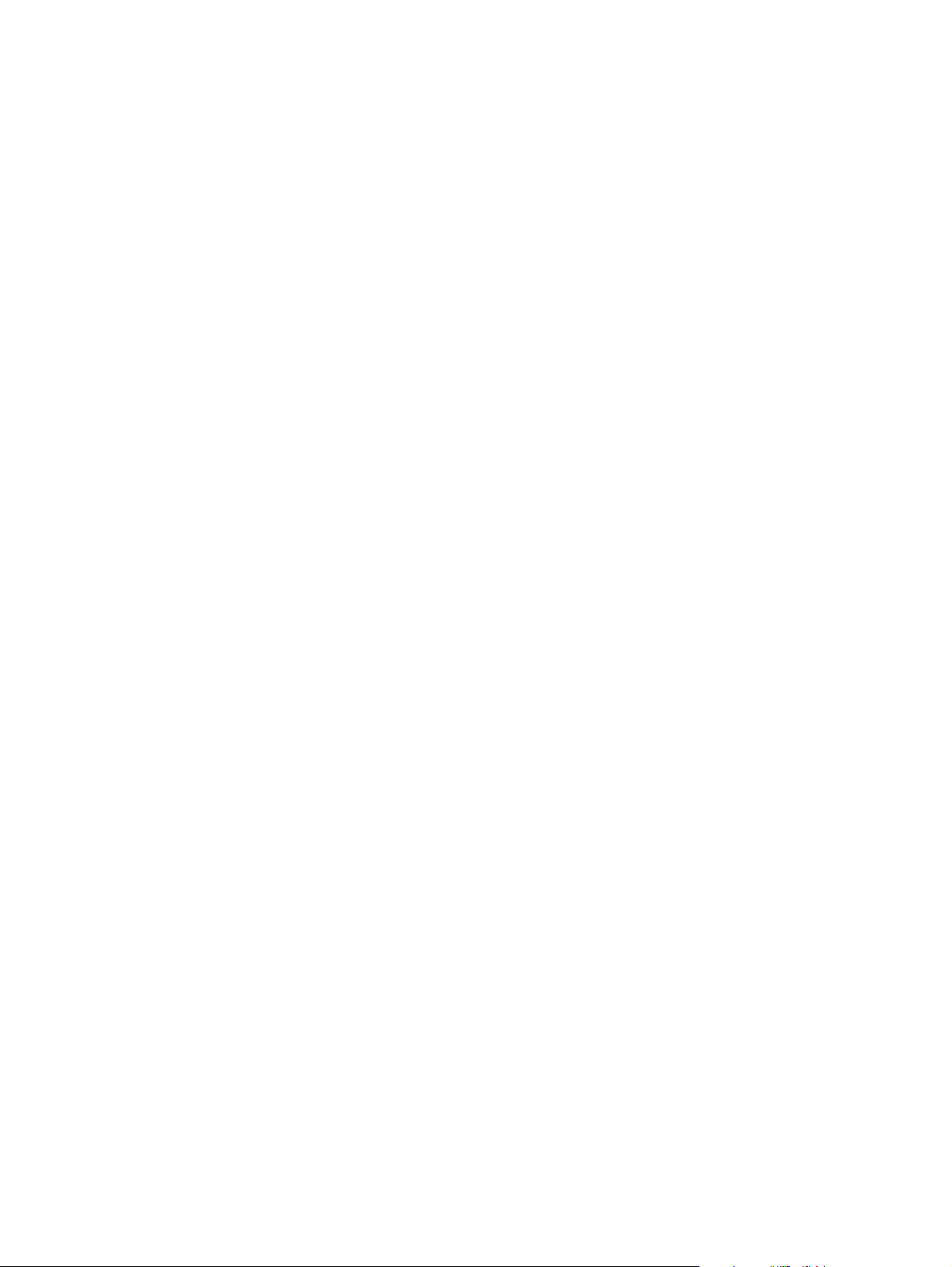
Page 3
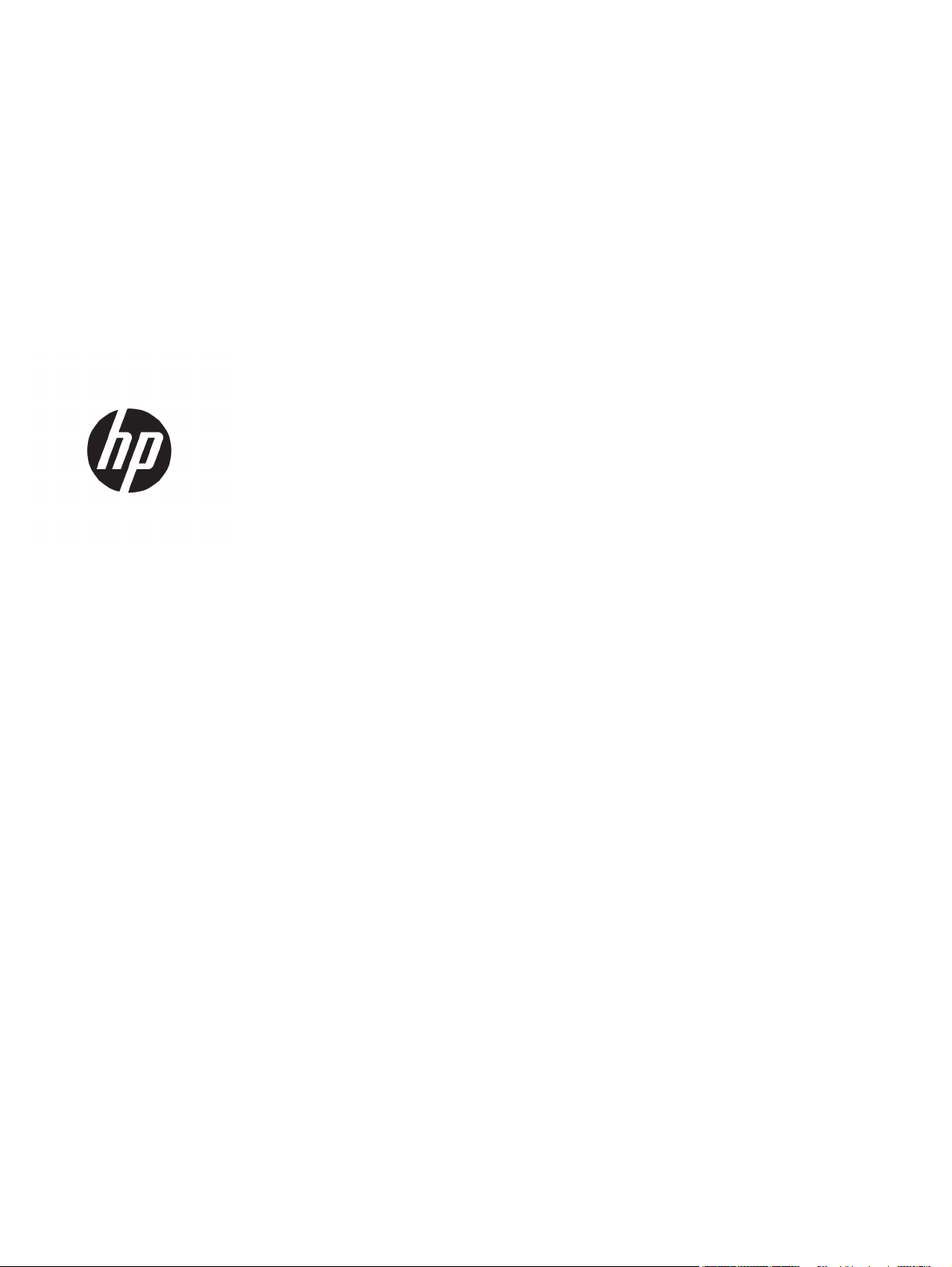
Seri Printer Warna HP LaserJet Pro CP1020
Panduan Pengguna
Page 4
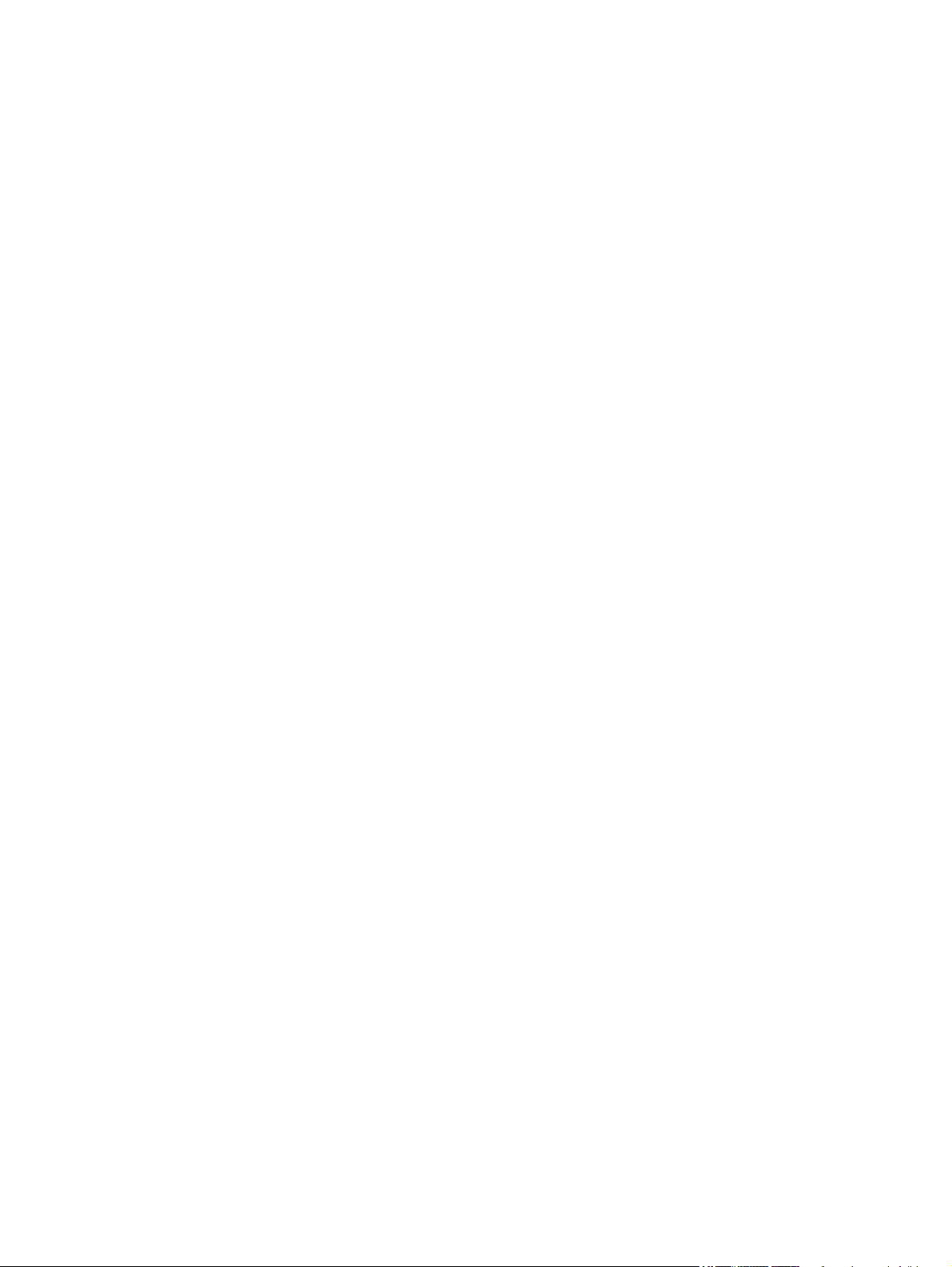
Hak cipta dan Lisensi
© Copyright 2015 HP Development Company,
L.P.
Dilarang melakukan reproduksi, adaptasi atau
penerjemahan tanpa izin tertulis sebelumnnya,
kecuali sejauh yang diperbolehkan dalam
undang-undang hak cipta.
Informasi yang terkandung di sini dapat
berubah-ubah sewaktu-waktu.
Satu-satunya jaminan untuk produk dan
layanan HP tercantum dalam keterangan
jaminan yang ditegaskan dan menyertai
produk serta layanan tersebut. Tidak ada
bagian apa pun dari dokumen ini yang dapat
ditafsirkan sebagai jaminan tambahan. HP
tidak bertanggung jawab atas kesalahan atau
kekurangan teknis atau editorial yang terdapat
dalam dokumen ini.
Edition 1, 11/2015
Pernyataan Merek Dagang
®
, Adobe Photoshop®, Acrobat®, dan
Adobe
PostScript
®
adalah merek dagang dari Adobe
Systems Incorporated.
Java™ adalah merek dagang AS milik Sun
Microsystems, Inc.
Microsoft®, Windows®, Windows XP®, dan
Windows Vista® adalah merek dagang
terdaftar di Amerika Serikat dari Microsoft
Corporation.
®
adalah merek dagang terdaftar milik The
UNIX
Open Group.
®
ENERGY STAR
dan merek ENERGY STAR
adalah merek terdaftar di AS.
®
Page 5
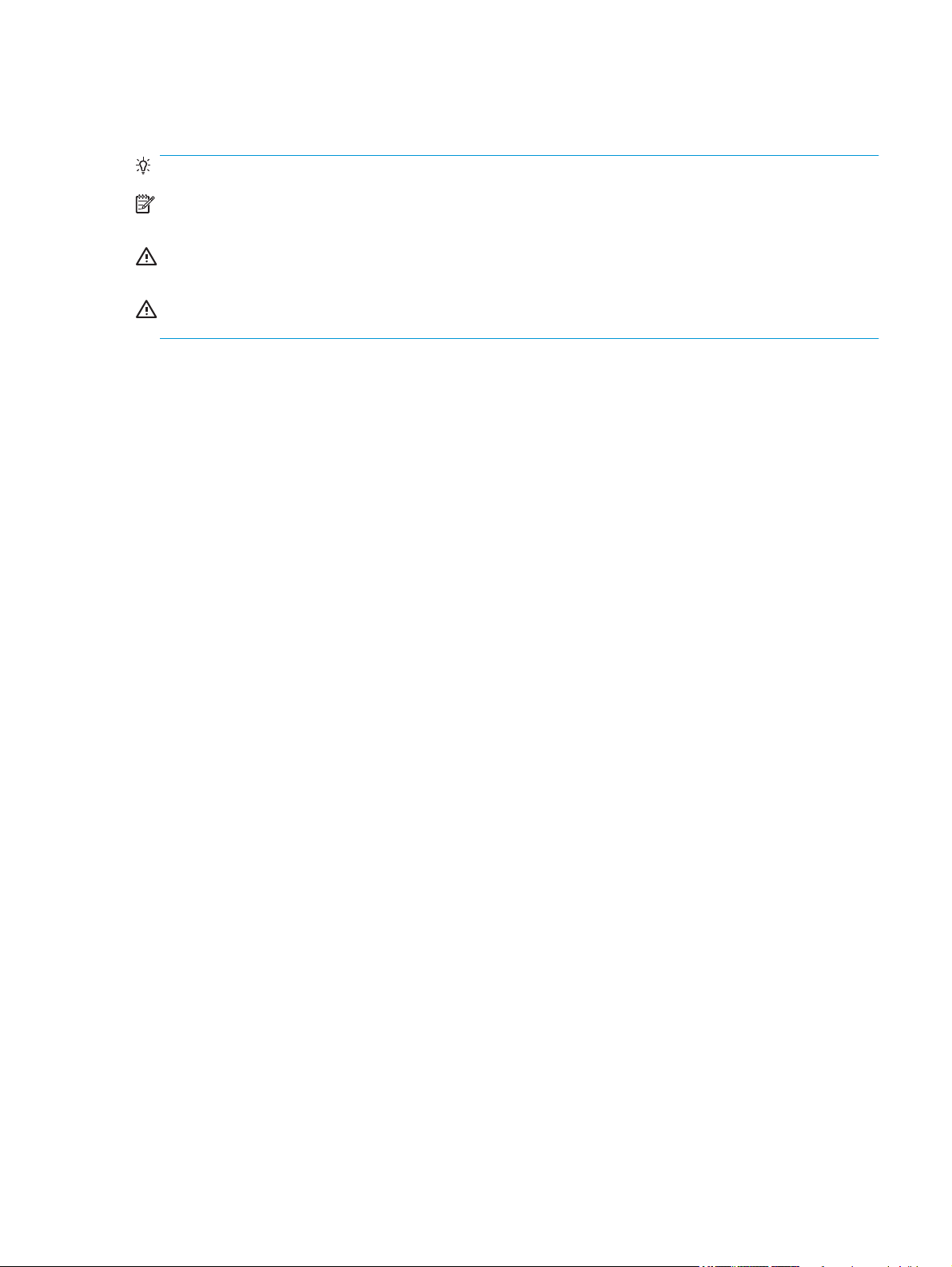
Kesepakatan yang digunakan dalam panduan ini
TIPS: Sejumlah saran yang memberikan petunjuk atau cara pintas yang berguna.
CATATAN: Catatan yang memberikan informasi penting untuk menjelaskan konsep atau untuk
menuntaskan tugas.
PERHATIAN: Tanda perhatian menunjukkan prosedur yang harus Anda patuhi untuk menghindari
kehilangan data atau kerusakan pada produk.
PERINGATAN! Tanda peringatan memberitahu Anda tentang prosedur tertentu yang harus Anda patuhi
untuk menghindari cedera diri, hilangnya data atau kerusakan parah pada produk.
IDWW iii
Page 6
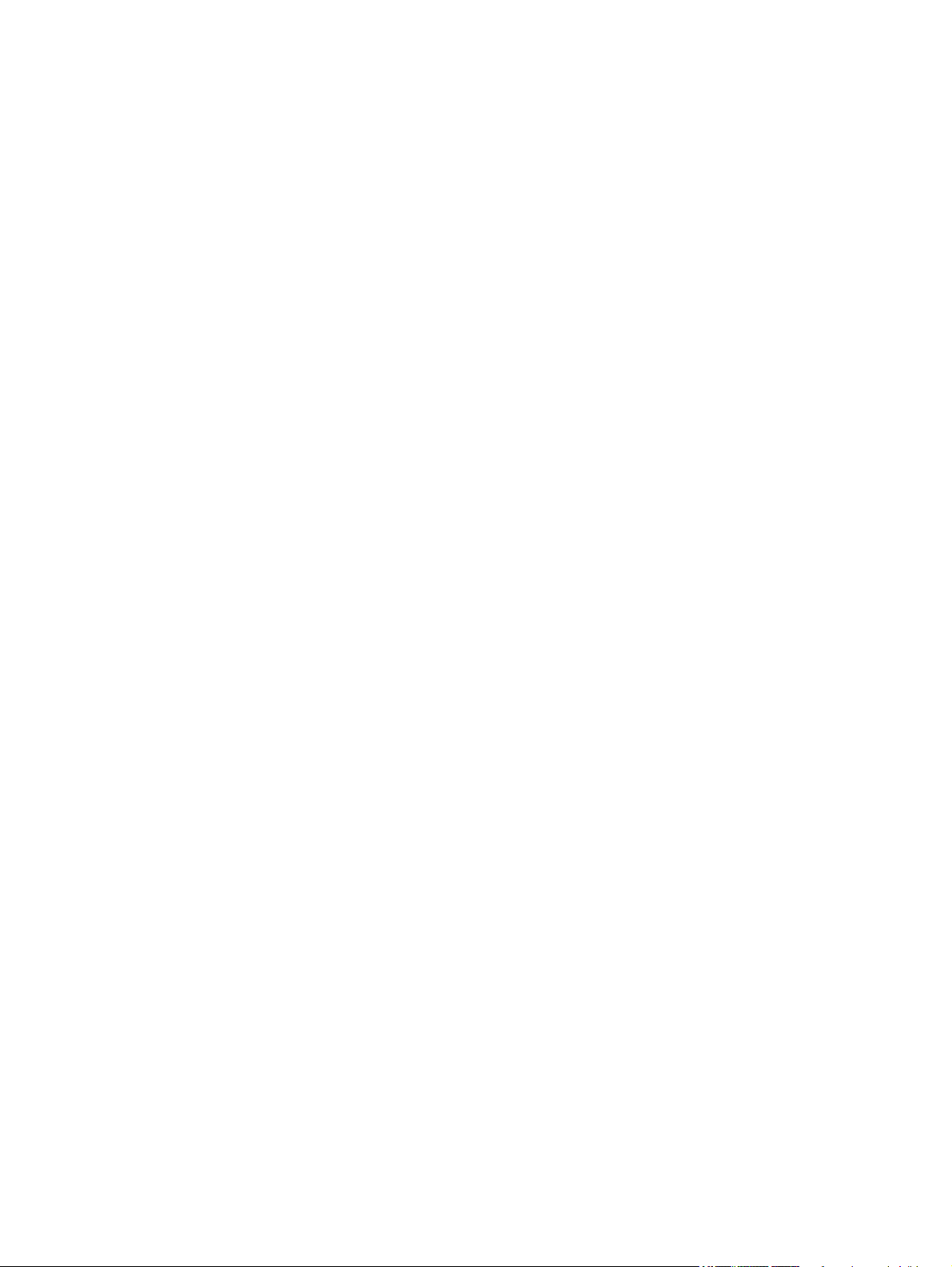
iv Kesepakatan yang digunakan dalam panduan ini IDWW
Page 7
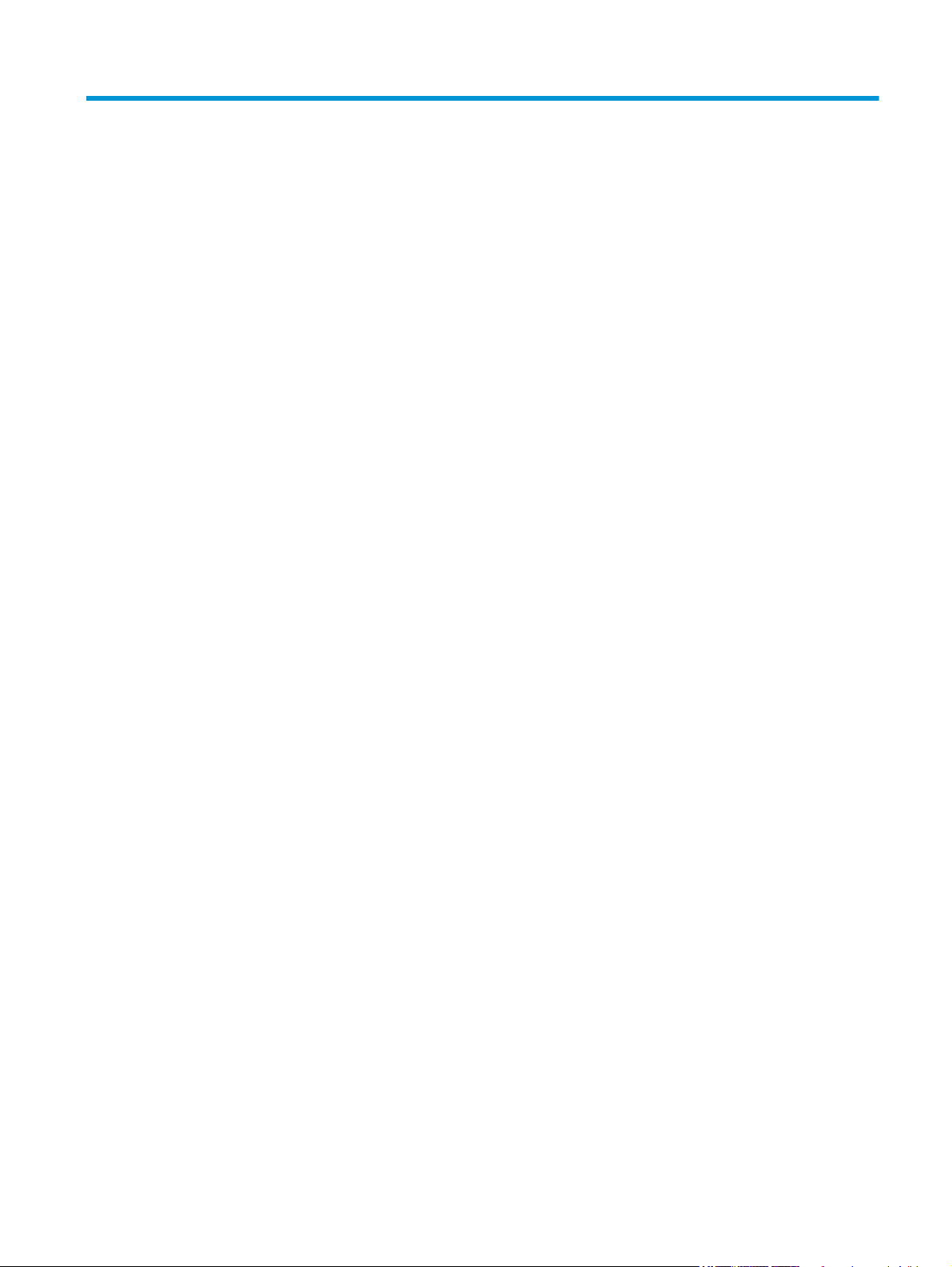
Isi
1 Dasar-dasar produk ....................................................................................................................................... 1
Perbandingan produk ............................................................................................................................................ 2
Berbagai fitur lingkungan ...................................................................................................................................... 2
Fitur aksesibilitas ................................................................................................................................................... 3
Tampilan produk .................................................................................................................................................... 4
Tampak depan produk ........................................................................................................................ 4
Tampilan belakang produk ................................................................................................................. 4
Lokasi nomor seri dan nomor model .................................................................................................. 5
Tata letak panel kontrol ...................................................................................................................... 5
2 Perangkat lunak untuk Windows .................................................................................................................... 7
Sistem operasi yang didukung untuk Windows .................................................................................................... 8
Driver printer yang didukung untuk Windows ...................................................................................................... 8
Mengubah pengaturan pekerjaan cetak untuk Windows ..................................................................................... 9
Mengubah pengaturan driver-printer untuk Windows ....................................................................................... 10
Mengubah pengaturan semua pekerjaan cetak sampai program perangkat lunak ditutup .......... 10
Mengubah pengaturan standar semua pekerjaan cetak ................................................................. 10
Mengubah pengaturan konfigurasi produk ...................................................................................... 10
Menghapus perangkat lunak untuk Windows .................................................................................................... 11
Utilitas yang didukung untuk Windows (hanya model jaringan) ........................................................................ 12
3 Menggunakan produk dengan Mac ................................................................................................................ 13
Perangkat lunak untuk Mac ................................................................................................................................. 14
Sistem operasi yang didukung untuk Mac ........................................................................................ 14
Driver printer yang didukung untuk Mac .......................................................................................... 14
Menginstal perangkat lunak untuk sistem operasi Mac .................................................................. 14
Menghapus perangkat lunak dari sistem operasi Mac ..................................................................... 16
Mengubah pengaturan driver-printer untuk Mac ............................................................................. 17
Perangkat lunak untuk komputer Mac ............................................................................................. 18
Mencetak dengan Mac ......................................................................................................................................... 19
Membatalkan pekerjaan cetak dengan Mac ..................................................................................... 19
IDWW v
Page 8
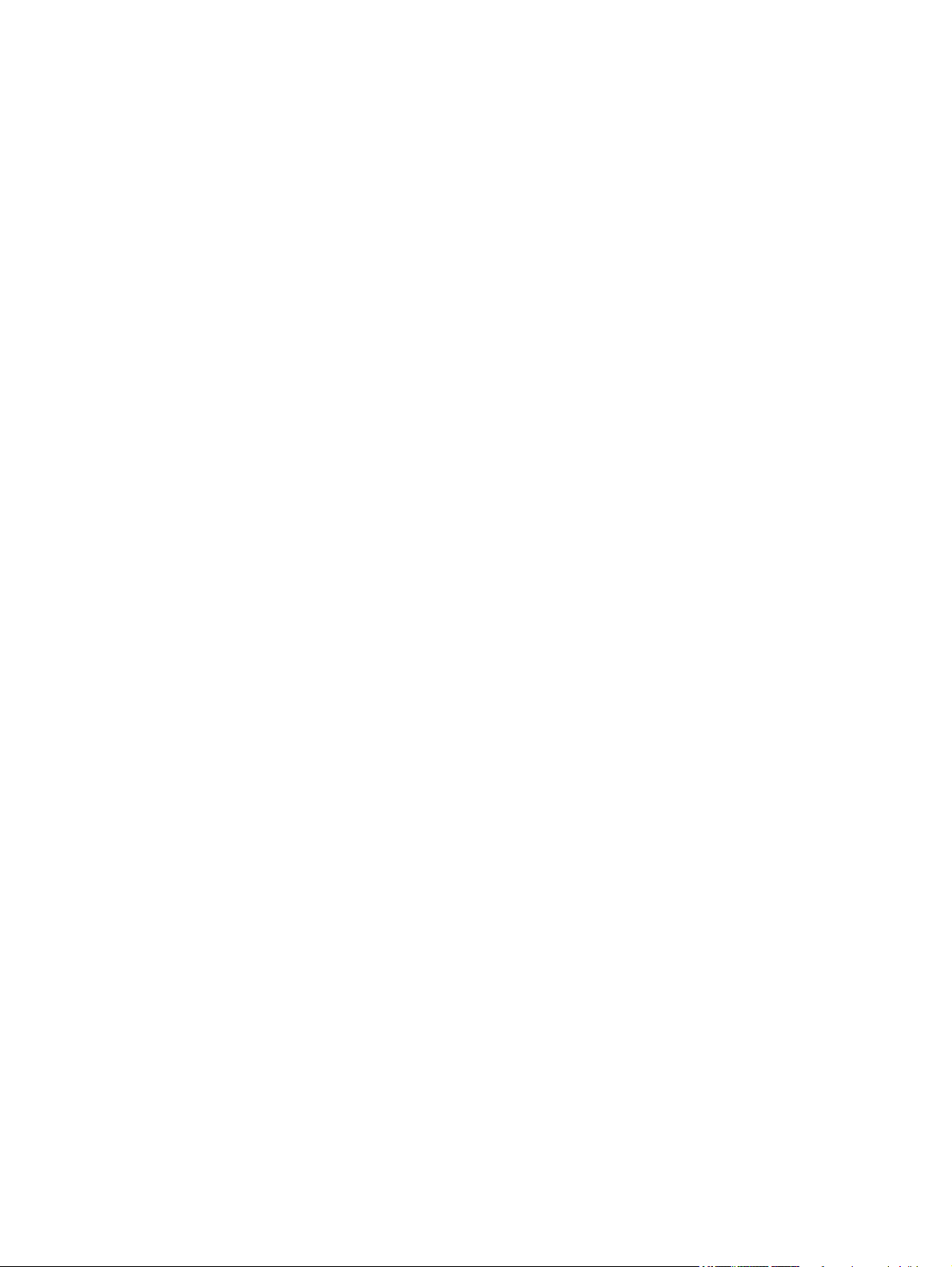
Mengubah ukuran dan jenis kertas dengan Mac .............................................................................. 19
Mengubah ukuran dokumen atau mencetak pada ukuran kertas khusus dengan Mac .................. 19
Membuat dan menggunakan preset pencetakan dengan Mac ........................................................ 19
Mencetak halaman sampul dengan Mac .......................................................................................... 20
Mencetak beberapa halaman pada satu lembar kertas dengan Mac .............................................. 20
Mencetak pada kedua sisi halaman (dupleks) dengan Mac ............................................................. 21
Mengatur opsi warna dengan Mac .................................................................................................... 21
4 Menyambungkan produk .............................................................................................................................. 23
Sistem operasi jaringan yang didukung (hanya model jaringan) ....................................................................... 24
Penafian tentang berbagi-pakai printer ........................................................................................... 24
Menghubungkan dengan USB ............................................................................................................................. 25
Instalasi CD ........................................................................................................................................ 25
Menghubungkan ke jaringan (hanya model jaringan) ........................................................................................ 26
Protokol jaringan yang didukung ..................................................................................................... 26
Memasang produk pada jaringan berkabel ...................................................................................... 26
Menginstal produk pada jaringan nirkabel ....................................................................................... 27
Mengkonfigurasi pengaturan jaringan ............................................................................................. 30
5 Kertas dan media cetak ................................................................................................................................ 33
Memahami penggunaan kertas .......................................................................................................................... 34
Pedoman kertas khusus ................................................................................................................... 34
Mengubah driver printer agar sesuai dengan jenis dan ukuran kertas .............................................................. 36
Ukuran kertas yang didukung ............................................................................................................................. 37
Jenis kertas yang didukung ................................................................................................................................. 39
Memuat baki kertas ............................................................................................................................................. 41
Memuat baki masukan ...................................................................................................................... 41
Kapasitas baki ................................................................................................................................... 41
Orientasi kertas untuk memuat baki ................................................................................................ 42
6 Tugas cetak ................................................................................................................................................ 43
Membatalkan tugas cetak dengan Windows ...................................................................................................... 44
Tugas pencetakan dasar dengan Windows ........................................................................................................ 45
Membuka driver printer dengan Windows ....................................................................................... 45
Menampilkan bantuan untuk opsi pencetakan dengan Windows ................................................... 45
Mengubah jumlah salinan cetak dengan Windows .......................................................................... 46
Menyimpan pengaturan cetak tersuai untuk digunakan lagi, dengan Windows ............................ 46
Meningkatkan kualitas cetak dengan Windows ............................................................................... 49
Mencetak pada kedua sisi (dupleks) dengan Windows .................................................................... 50
Mencetak beberapa halaman per lembar dengan Windows ............................................................ 52
vi IDWW
Page 9
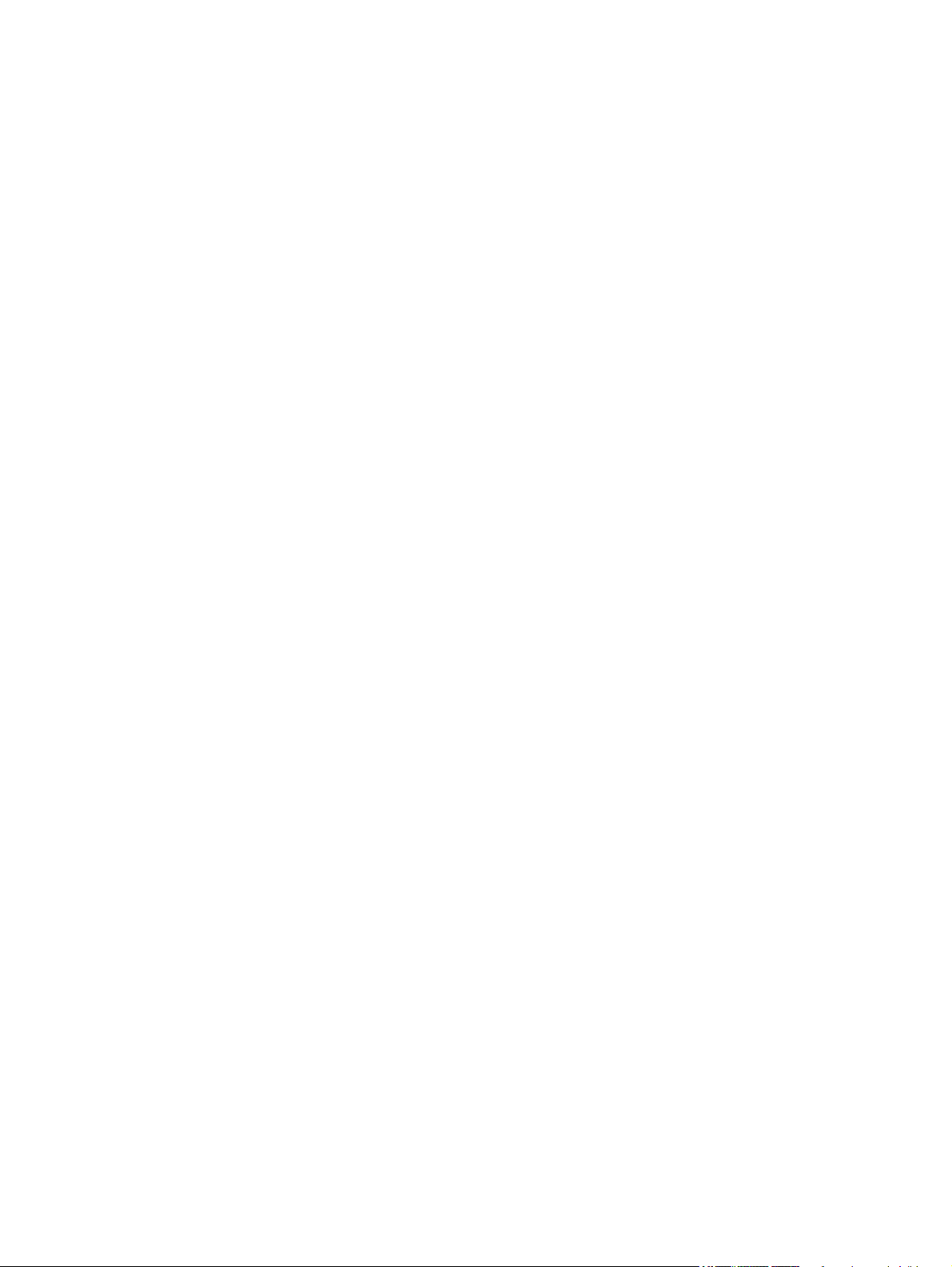
Memilih orientasi halaman di Windows ............................................................................................ 54
Mengatur opsi warna dengan Windows ............................................................................................ 55
Tugas pencetakan tambahan dengan Windows ................................................................................................. 56
Mencetak teks berwarna sebagai hitam (skala abu-abu) dengan Windows ................................... 56
Mencetak formulir atau kop surat bercetak dengan Windows ........................................................ 56
Mencetak pada kertas khusus, label, atau transparansi dengan Windows .................................... 57
Mencetak halaman pertama atau terakhir pada kertas berbeda di Windows ................................ 59
Mengubah skala dokumen agar sesuai dengan ukuran kertas di Windows .................................... 60
Menambahkan tanda air ke dokumen dengan Windows ................................................................. 61
Membuat buklet di Windows ............................................................................................................. 62
7 Color [Warna] .............................................................................................................................................. 65
Menyesuaikan warna ........................................................................................................................................... 66
Mengubah tema warna untuk pekerjaan cetak ................................................................................ 66
Mengubah opsi warna ....................................................................................................................... 66
Pilihan warna Manual ........................................................................................................................ 67
Mencocokkan warna ............................................................................................................................................ 69
8 Mengelola dan merawat produk .................................................................................................................... 71
Mencetak halaman informasi .............................................................................................................................. 72
Mencetak halaman konfigurasi ........................................................................................................ 72
Mencetak halaman supplies status (status persediaan) ................................................................. 72
Menggunakan Server Web Tertanam HP (hanya model jaringan) ..................................................................... 73
Membuka Server Web Tertanam HP ................................................................................................. 73
Fitur Server Web Tertanam HP ......................................................................................................... 73
Fitur keamanan produk ....................................................................................................................................... 76
Mengunci produk ............................................................................................................................... 76
Menetapkan kata sandi sistem ......................................................................................................... 76
Pengaturan Ekonomi ........................................................................................................................................... 77
Mengatur mode Auto-On/Auto-Off .................................................................................................. 77
Mengelola persediaan dan aksesori .................................................................................................................... 78
Mencetak saat kartrid cetak atau drum pencitraan berada pada perkiraan akhir masa
pakainya ............................................................................................................................................ 78
Mengelola kartrid cetak dan drum pencitraan ................................................................................. 79
Petunjuk penggantian ....................................................................................................................... 81
Membersihkan produk ......................................................................................................................................... 89
Membersihkan jalur kertas ............................................................................................................... 89
Membersihkan bagian luar ............................................................................................................... 89
Pembaruan produk .............................................................................................................................................. 89
IDWW vii
Page 10
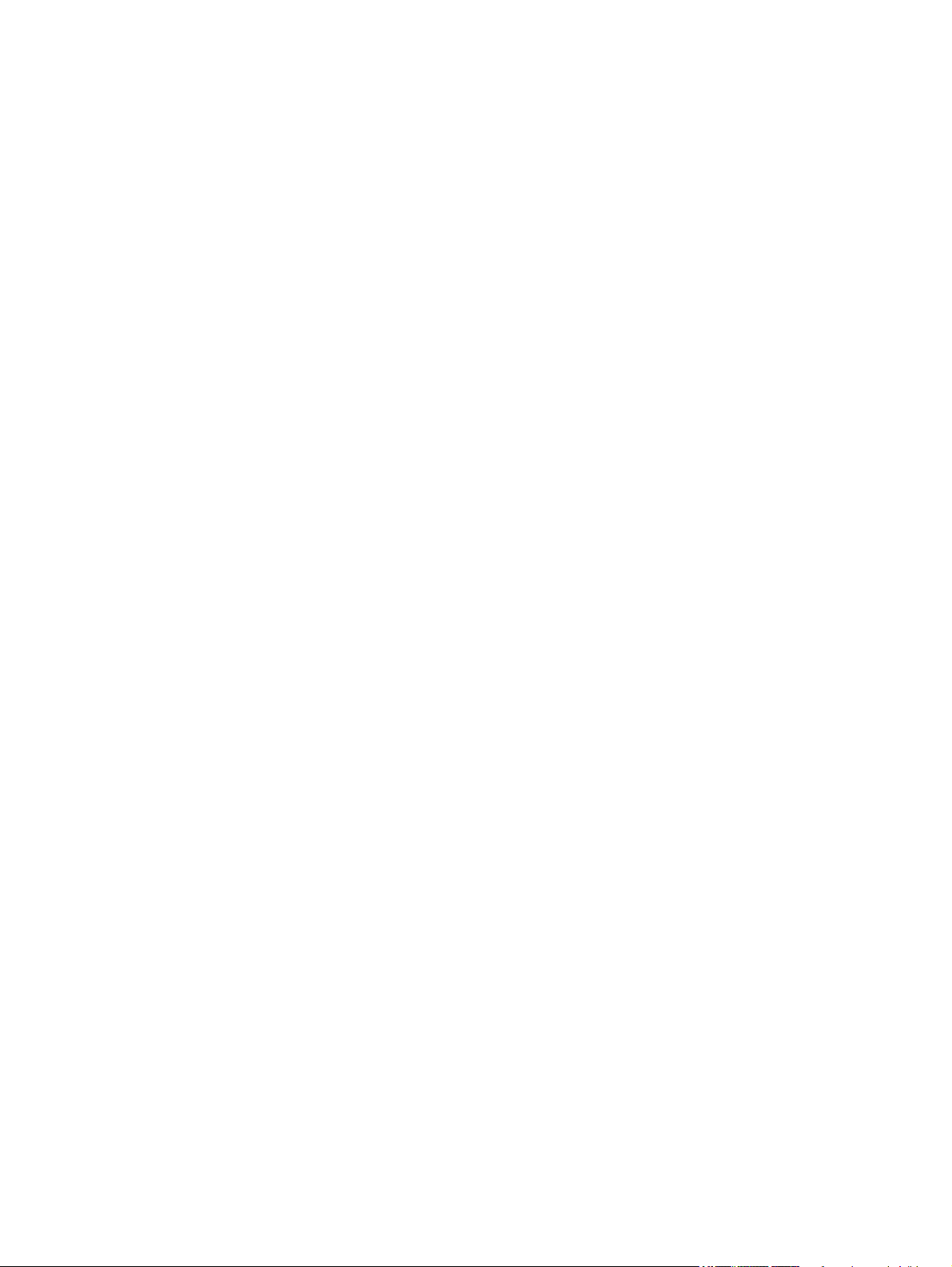
9 Mengatasi masalah ...................................................................................................................................... 91
Bantuan mandiri .................................................................................................................................................. 92
Daftar periksa pemecahan masalah ................................................................................................................... 93
Langkah 1: Pastikan produk telah dipasang dengan benar ............................................................. 93
Langkah 2: Periksa sambungan kabel atau koneksi nirkabel (hanya model jaringan). .................. 93
Langkah 3: Periksa apakah ada lampu panel kontrol yang menyala .............................................. 93
Langkah 4: Periksa kertas ................................................................................................................. 93
Langkah 5: Periksa perangkat lunak ................................................................................................ 94
Langkah 6: Uji fungsionalitas cetak .................................................................................................. 94
Langkah 7: Memeriksa persediaan ................................................................................................... 94
Langkah 8: Cobalah mengirim pekerjaan cetak dari komputer. ...................................................... 94
Beberapa faktor yang mempengaruhi performa produk ................................................................................... 95
Mengembalikan pengaturan pabrik .................................................................................................................... 96
Menafsirkan pola lampu panel kontrol ............................................................................................................... 97
Pesan peringatan status ................................................................................................................................... 100
Pengambilan kertas salah atau macet ............................................................................................................. 106
Produk tidak mengambil kertas ..................................................................................................... 106
Perangkat mengambil beberapa lembar kertas ............................................................................ 106
Mencegah kertas macet .................................................................................................................. 106
Menghilangkan kemacetan ............................................................................................................. 107
Meningkatkan kualitas cetak ............................................................................................................................ 112
Gunakan pengaturan jenis kertas yang benar dalam driver printer .............................................. 112
Mengubah pengaturan warna dalam driver printer ....................................................................... 113
Gunakan kertas yang memenuhi spesifikasi HP ............................................................................ 114
Mencetak halaman pembersih ....................................................................................................... 115
Kalibrasi produk untuk menyelaraskan warna .............................................................................. 115
Memeriksa kartrid cetak ................................................................................................................. 115
Produk tidak mencetak atau mencetak pelan .................................................................................................. 119
Produk tidak mencetak ................................................................................................................... 119
Produk mencetak dengan pelan ..................................................................................................... 119
Mengatasi masalah konektivitas ...................................................................................................................... 120
Mengatasi masalah hubungan langsung ....................................................................................... 120
Mengatasi masalah jaringan ........................................................................................................... 120
Mengatasi masalah jaringan nirkabel ............................................................................................................... 122
Daftar periksa konektivitas nirkabel .............................................................................................. 122
Produk tidak mencetak setelah konfigurasi nirkabel selesai dilakukan ....................................... 122
Produk tidak mencetak, dan firewall pihak ketiga terinstal pada komputer. ............................... 122
Koneksi nirkabel tidak bekerja setelah memindahkan router nirkabel atau produk. .................. 123
Tidak dapat menghubungkan komputer lain ke produk nirkabel ................................................. 123
Produk nirkabel kehilangan komunikasi saat terhubung ke VPN. ................................................ 123
Jaringan tidak tercantum dalam daftar jaringan nirkabel ............................................................. 123
viii IDWW
Page 11
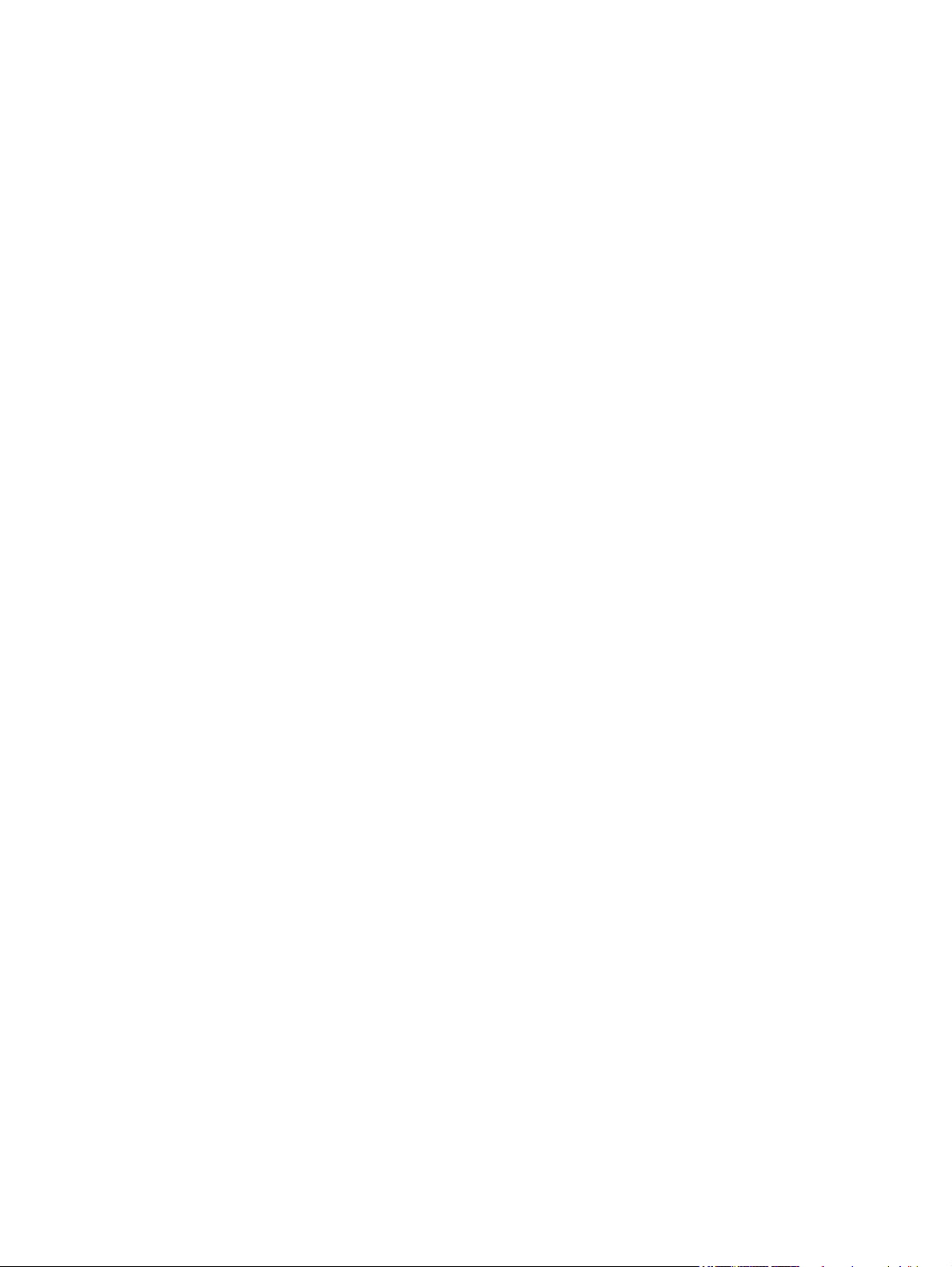
Jaringan nirkabel tidak berfungsi ................................................................................................... 123
Mengatasi masalah perangkat lunak produk ................................................................................................... 125
Mengatasi masalah umum Mac ......................................................................................................................... 126
Driver printer tidak terdaftar dalam Print & Fax [Cetak & Faks]. .................................................. 126
Nama produk tidak muncul dalam daftar produk pada daftar Print & Fax [Cetak & Faks]. ......... 126
Driver printer tidak otomatis mengatur produk yang dipilih dalam daftar Print & Fax [Cetak
& Faks]. ............................................................................................................................................ 126
Pekerjaan cetak tidak dikirim ke produk yang Anda inginkan. ...................................................... 126
Bila tersambung dengan kabel USB, produk tidak muncul dalam daftar Print & Fax [Cetak &
Faks] setelah driver dipilih. ............................................................................................................. 127
Anda menggunakan driver printer generik ketika menggunakan koneksi USB ............................ 127
Apendiks A Spesifikasi .................................................................................................................................. 129
Spesifikasi fisik .................................................................................................................................................. 130
Konsumsi daya, spesifikasi kelistrikan, dan emisi akustik .............................................................................. 130
Spesifikasi lingkungan ...................................................................................................................................... 130
Apendiks B Layanan dan dukungan ................................................................................................................ 131
Pernyataan jaminan terbatas HP ...................................................................................................................... 132
UK, Irlandia, dan Malta .................................................................................................................... 134
Austria, Belgia, Jerman, dan Luksemburg ...................................................................................... 134
Belgia, Prancis, dan Luksemburg ................................................................................................... 135
Italia ................................................................................................................................................. 136
Spanyol ............................................................................................................................................ 136
Denmark .......................................................................................................................................... 137
Norwegia ......................................................................................................................................... 137
Swedia ............................................................................................................................................. 137
Portugal ........................................................................................................................................... 138
Yunani dan Siprus ............................................................................................................................ 138
Hongaria .......................................................................................................................................... 138
Republik Ceko .................................................................................................................................. 139
Slowakia .......................................................................................................................................... 139
Polandia ........................................................................................................................................... 139
Bulgaria ........................................................................................................................................... 140
Rumania .......................................................................................................................................... 140
Belgia dan Belanda .......................................................................................................................... 140
Finlandia .......................................................................................................................................... 141
Slovenia ........................................................................................................................................... 141
Kroasia ............................................................................................................................................. 141
Latvia ............................................................................................................................................... 141
Lituania ............................................................................................................................................ 142
IDWW ix
Page 12
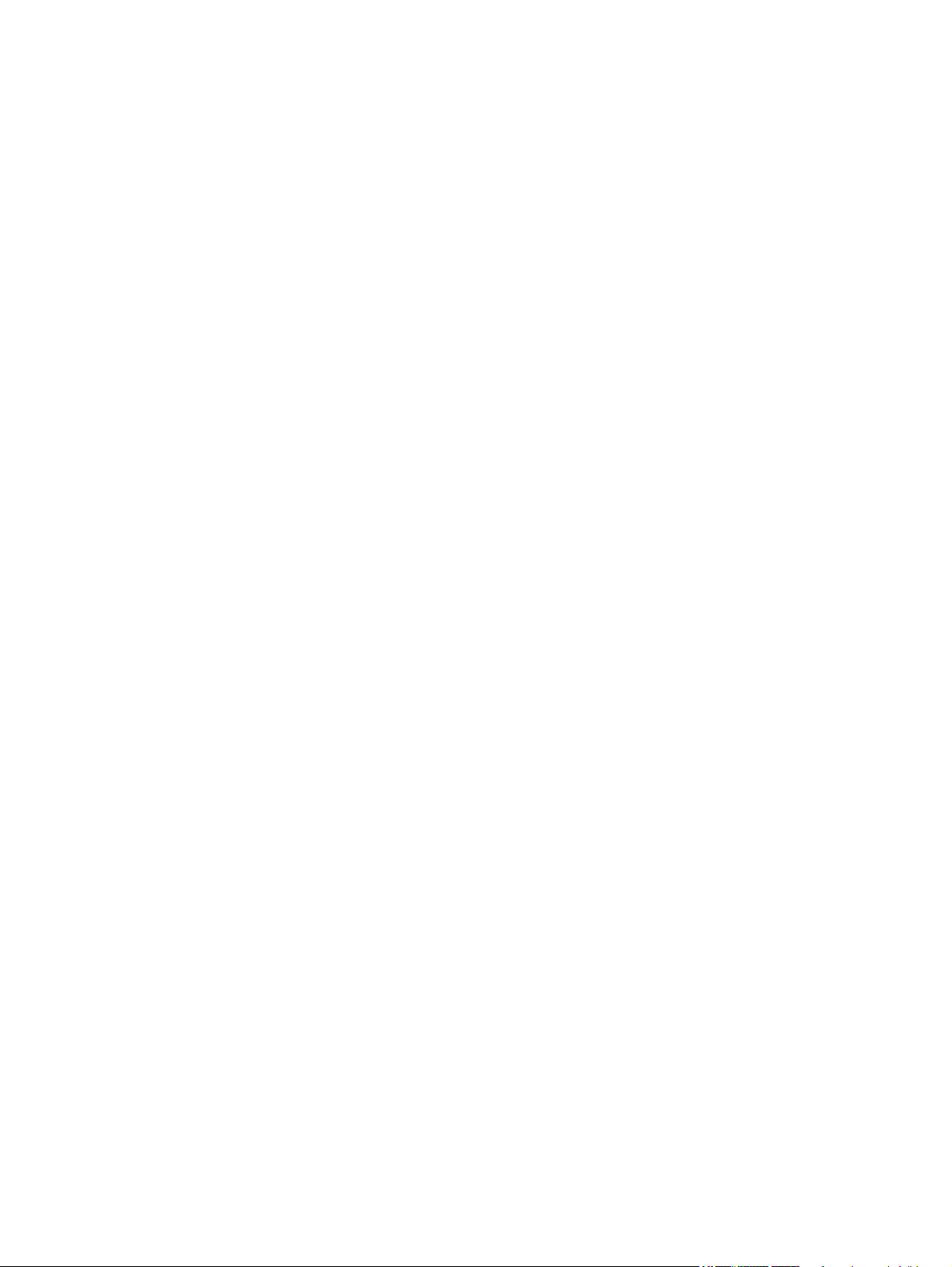
Estonia ............................................................................................................................................. 142
Rusia ................................................................................................................................................ 142
HP Premium Protection Warranty [Garansi Perlindungan Premium HP]: Pernyataan garansi terbatas
kartrid cetak LaserJet ........................................................................................................................................ 143
Kebijakan HP tentang persediaan non-HP ........................................................................................................ 144
Situs Web antipemalsuan HP ............................................................................................................................ 145
Data yang tersimpan pada kartrid cetak .......................................................................................................... 146
Perjanjian Lisensi Pengguna Akhir .................................................................................................................... 147
Layanan garansi perbaikan sendiri oleh pelanggan ......................................................................................... 151
Dukungan pelanggan ........................................................................................................................................ 152
Apendiks C Program peduli produk ramah lingkungan ..................................................................................... 153
Pelestarian lingkungan ..................................................................................................................................... 154
Produksi Ozon .................................................................................................................................................... 154
Pemakaian daya ................................................................................................................................................ 154
Pemakaian toner ............................................................................................................................................... 154
Penggunaan kertas ........................................................................................................................................... 155
Plastik ................................................................................................................................................................ 155
Suplai cetak HP LaserJet ................................................................................................................................... 155
Kertas ................................................................................................................................................................. 155
Batasan materi .................................................................................................................................................. 155
Pembuangan limbah perangkat oleh pengguna (UE dan India) ....................................................................... 156
Daur ulang perangkat keras elektronik ............................................................................................................ 156
Informasi daur ulang perangkat keras Brasil ................................................................................................... 157
Bahan kimia ....................................................................................................................................................... 157
Data Daya Produk berdasarkan Peraturan Dewan Uni Eropa 1275/2008 ....................................................... 157
Pernyataan Batasan tentang Substansi Berbahaya (India) ............................................................................. 157
Pernyataan Tentang Bahan Kimia Berbahaya (Turki) ...................................................................................... 157
Pernyataan Batasan tentang Substansi Berbahaya (Ukraina) ......................................................................... 157
Tabel Substansi (Cina) ....................................................................................................................................... 158
SEPA Ecolabel User Information (Cina) ............................................................................................................. 158
Peraturan penerapan terkait label energi Cina untuk printer, faks, dan mesin fotokopi ............................... 159
Material Safety Data Sheet [Lembar Data Keamanan Bahan] (MSDS) ............................................................. 159
EPEAT ................................................................................................................................................................. 159
Untuk informasi lebih lanjut .............................................................................................................................. 159
Apendiks D Informasi peraturan .................................................................................................................... 161
Pernyataan kesesuaian (model berkabel) ........................................................................................................ 162
Pernyataan kesesuaian (model nirkabel) ......................................................................................................... 164
Pernyataan pengaturan .................................................................................................................................... 166
Peraturan FCC .................................................................................................................................. 166
x IDWW
Page 13
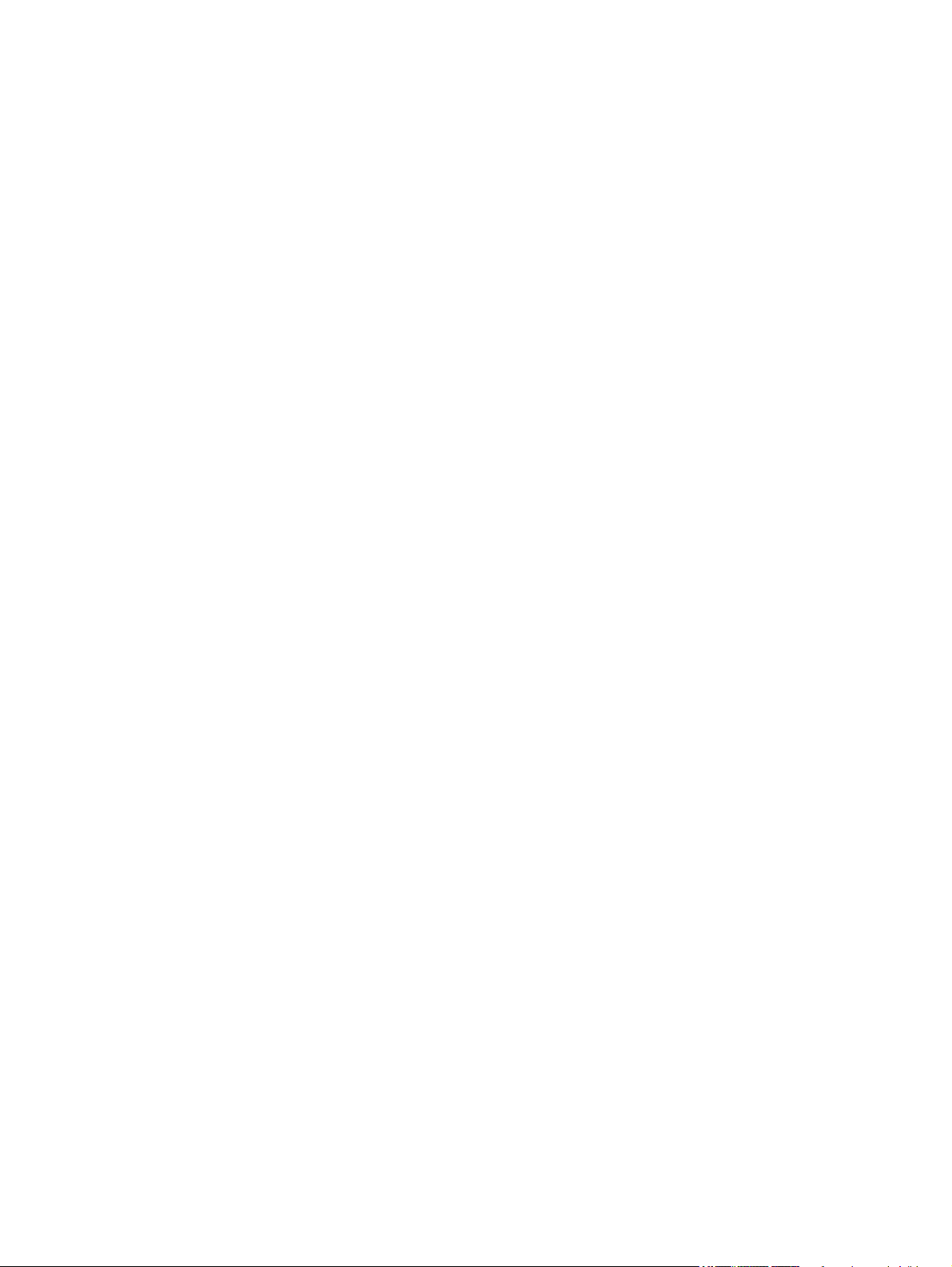
Pernyataan Kesesuaian Kanada - Industry Canada ICES-003 ....................................................... 166
Pernyataan EMC (Korea) ................................................................................................................. 166
Petunjuk kabel daya ........................................................................................................................ 166
Keamanan Laser .............................................................................................................................. 166
Keterangan tentang laser untuk Finlandia ..................................................................................... 167
Pernyataan GS (Jerman) ................................................................................................................. 168
Kesesuaian Eurasian (Belarus, Kazakhstan, Rusia) ....................................................................... 168
Pernyataan tambahan untuk produk nirkabel ................................................................................................. 169
Pernyataan kesesuaian dengan FCC—Amerika Serikat ................................................................ 169
Pernyataan Australia ...................................................................................................................... 169
Pernyataan Brazil ANATEL .............................................................................................................. 169
Pernyataan Kanada ......................................................................................................................... 169
Paparan Radiasi Frekuensi Radio (Kanada) .................................................................................... 169
Informasi peraturan Uni Eropa ....................................................................................................... 169
Informasi untuk penggunaan di Rusia ............................................................................................ 17 0
Pernyataan Meksiko ........................................................................................................................ 170
Pernyataan Taiwan ......................................................................................................................... 170
Pernyataan Korea ........................................................................................................................... 170
Penandaan berkabel/nirkabel Vietnam Telecom untuk produk Jenis ICTQC yang disetujui ........ 171
Apendiks E Persediaan dan aksesori .............................................................................................................. 173
Memesan komponen, aksesori, dan persediaan .............................................................................................. 174
Nomor komponen .............................................................................................................................................. 174
Kartrid cetak .................................................................................................................................... 174
Drum pencitraan ............................................................................................................................. 174
Kabel dan antarmuka ...................................................................................................................... 174
Indeks .......................................................................................................................................................... 175
IDWW xi
Page 14
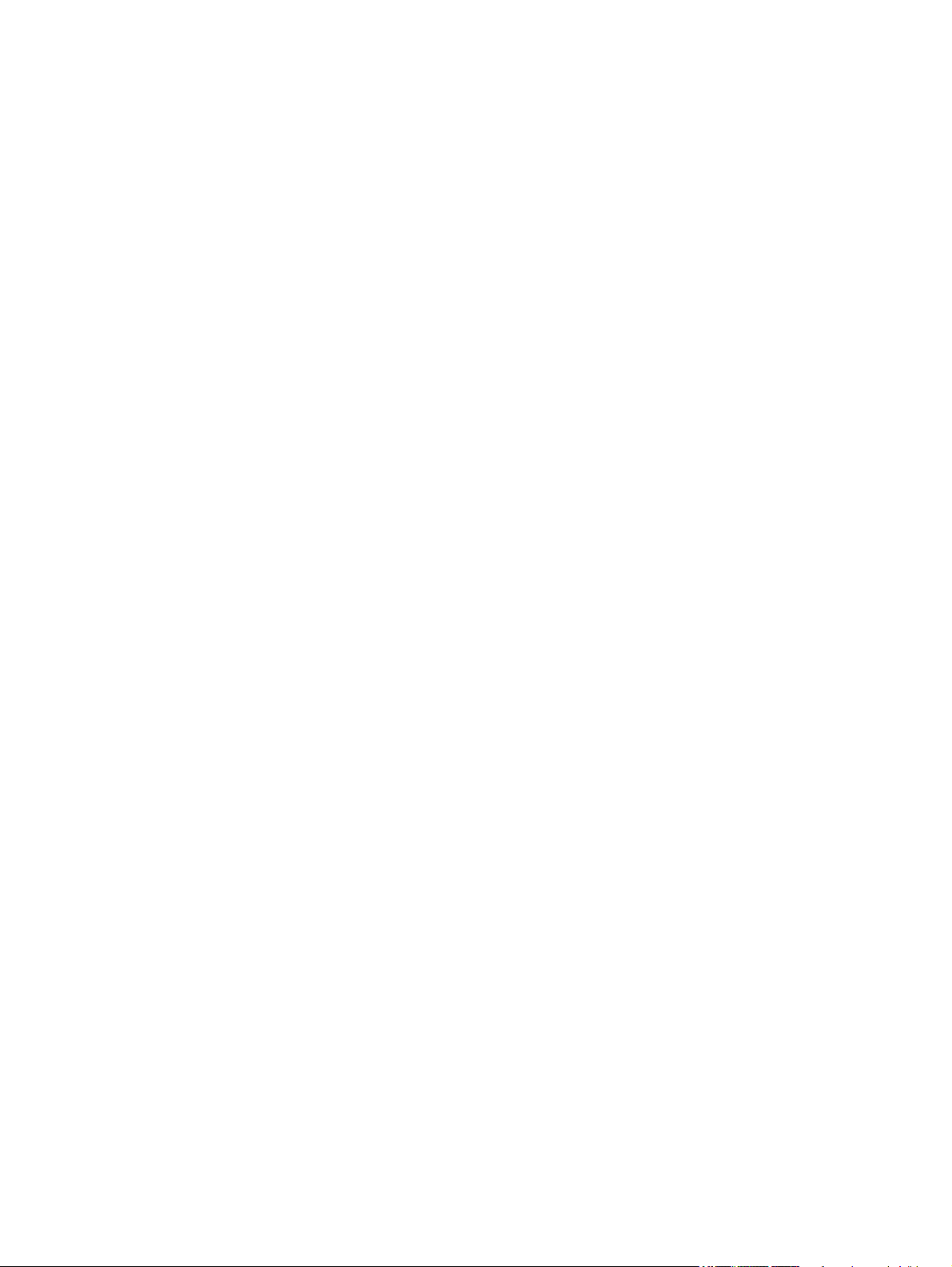
xii IDWW
Page 15
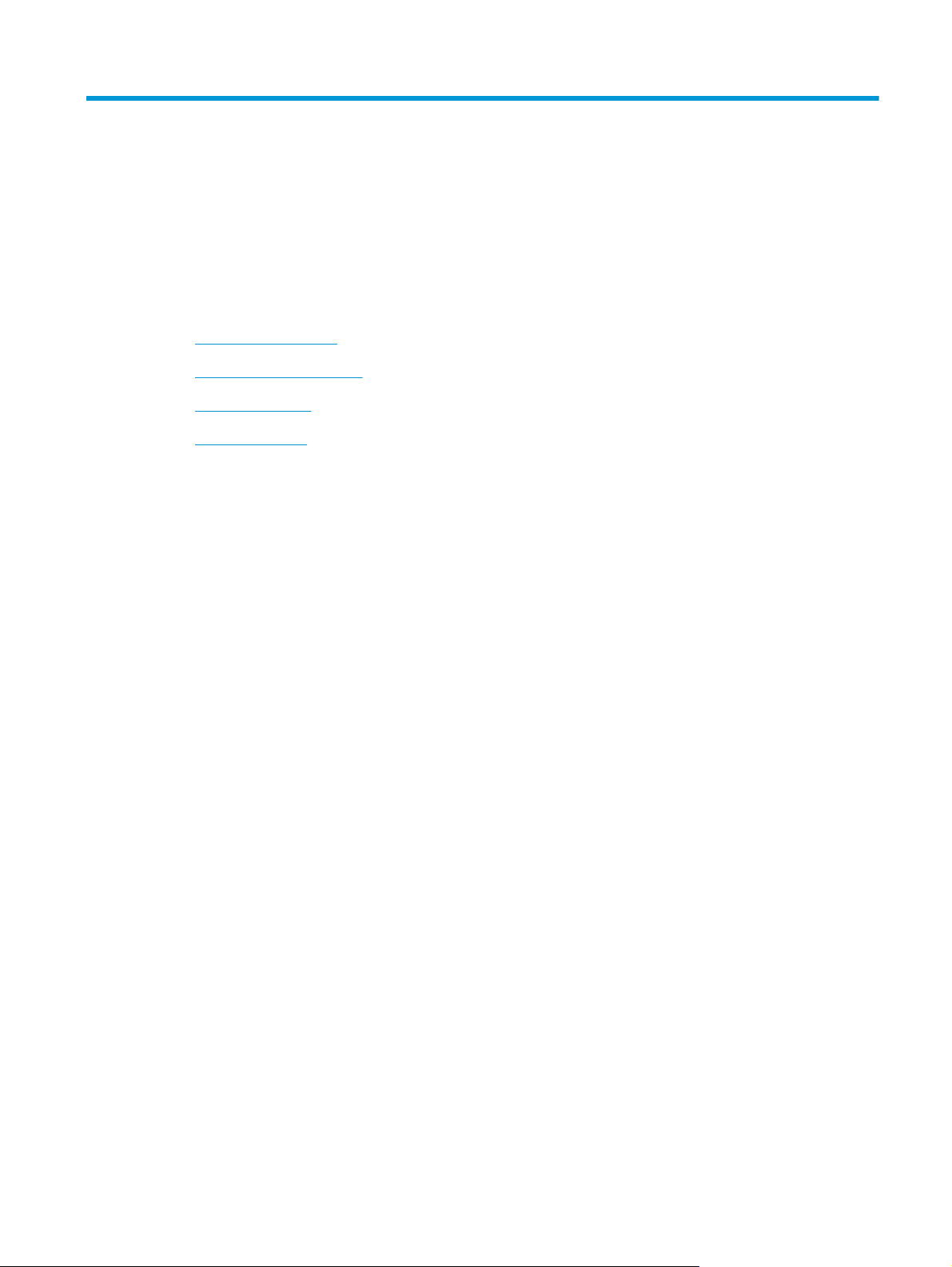
1 Dasar-dasar produk
●
Perbandingan produk
●
Berbagai fitur lingkungan
●
Fitur aksesibilitas
●
Tampilan produk
IDWW 1
Page 16
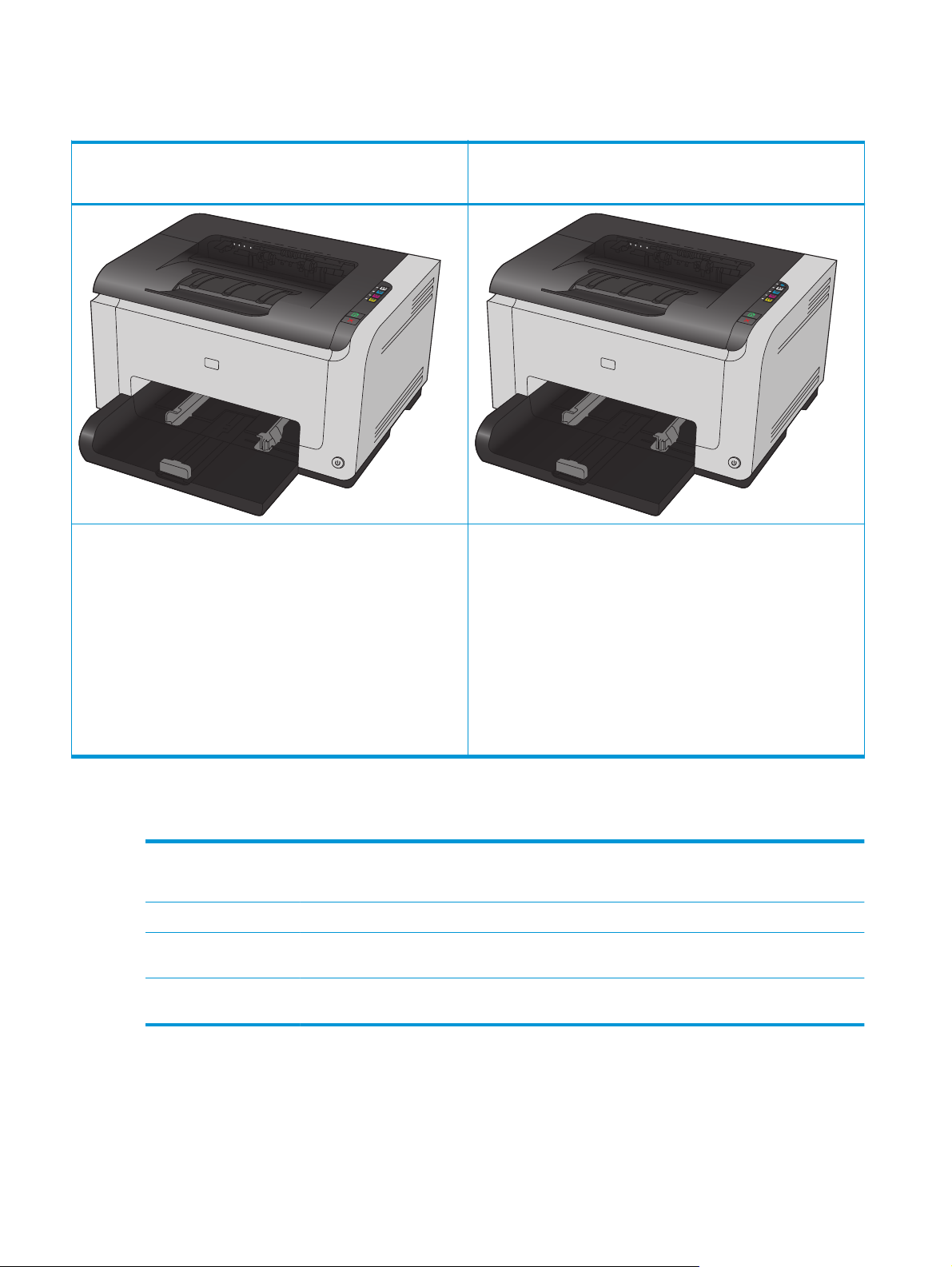
Perbandingan produk
HP LaserJet Pro CP1025
CE913A
●
Kecepatan: Mencetak hingga 16 halaman per menit (ppm) pada
kertas berukuran A4 atau 17 ppm monokrom dan 4 ppm berwarna
pada kertas berukuran letter
●
Baki: 150 lembar 75 g/m
●
Nampan keluaran: 50 lembar 75 g/m
2
2
HP LaserJet Pro CP1025nw
CE914A
HP LaserJet Pro CP1025, plus:
●
Konektivitas: Jaringan nirkabel 802.11b/g/n, jaringan built-in
untuk menghubungkan ke jaringan 10Base-T/100Base-TX
●
Jaringan internal: Port jaringan internal HP
●
Konektivitas: Port USB 2.0 Kecepatan Tinggi
●
Pencetakan dua sisi (dupleks): Dupleks manual (menggunakan
driver printer)
●
Kartrid cetak awal: Disertakan bersama produk
Berbagai fitur lingkungan
Daur ulang Kurangi limbah dengan menggunakan kertas daur ulang.
Daur ulang kartrid cetak dengan menggunakan proses pengembalian HP.
Hemat energi Hemat energi dengan Teknologi Auto-On/Auto-Off HP.
Pencetakan dupleks
manual
Mencetak beberapa
halaman per lembar
Hemat kertas menggunakan pengaturan pencetakan dupleks manual.
Hemat kertas dengan mencetak dua atau beberapa halaman dari dokumen bersebelahan di satu lembar
kertas. Akseslah fitur ini melalui driver printer.
2 Bab 1 Dasar-dasar produk IDWW
Page 17
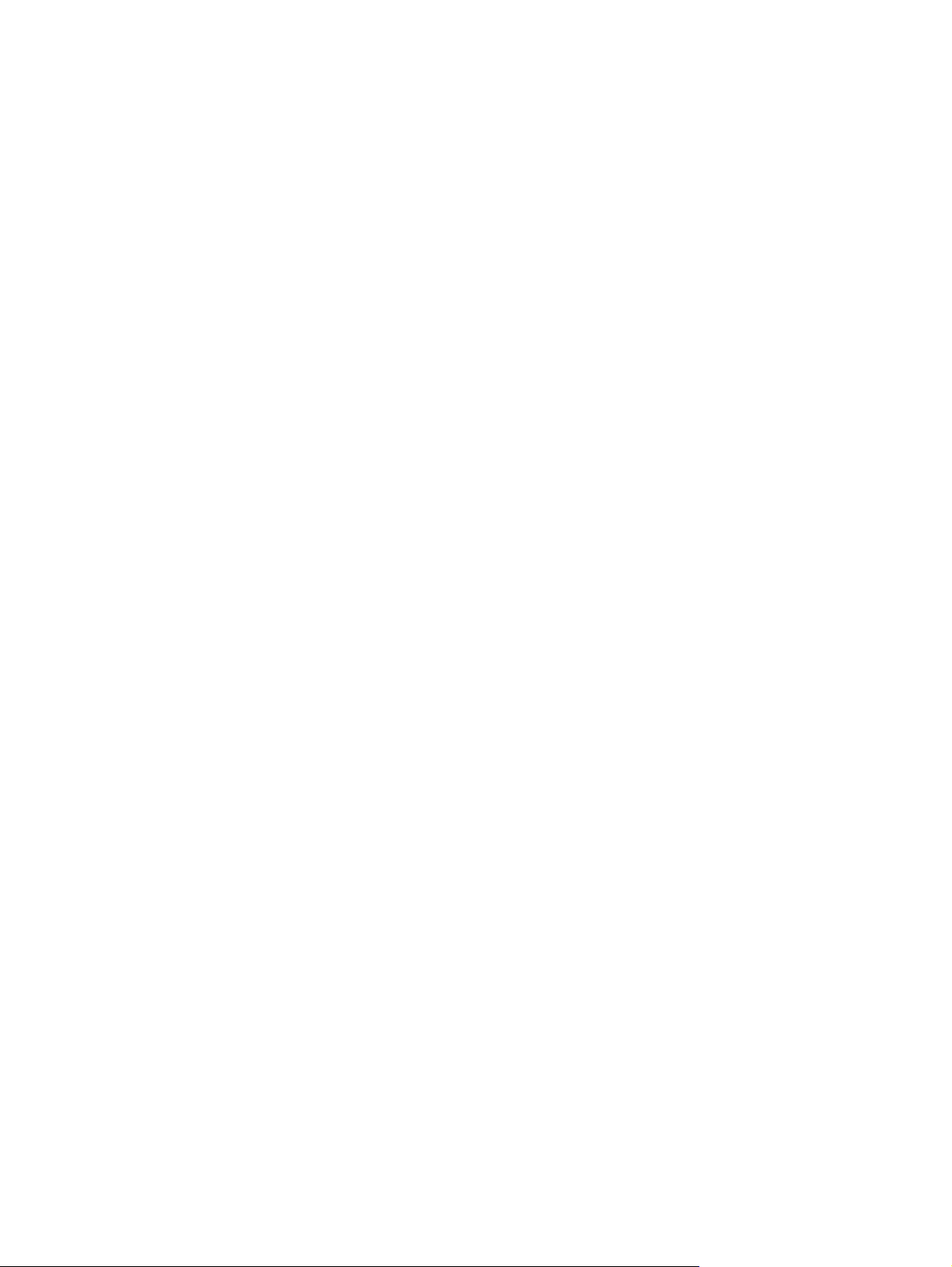
Fitur aksesibilitas
Produk dilengkapi fitur yang membantu pengguna dalam hal aksesibilitas.
●
Panduan pengguna online yang kompatibel dengan pembaca teks di layar.
●
Kartrid cetak dan drum pencitraan dapat dipasang dan dilepas dengan satu tangan.
●
Semua pintu dan penutup dapat dibuka dengan satu tangan.
IDWW Fitur aksesibilitas 3
Page 18
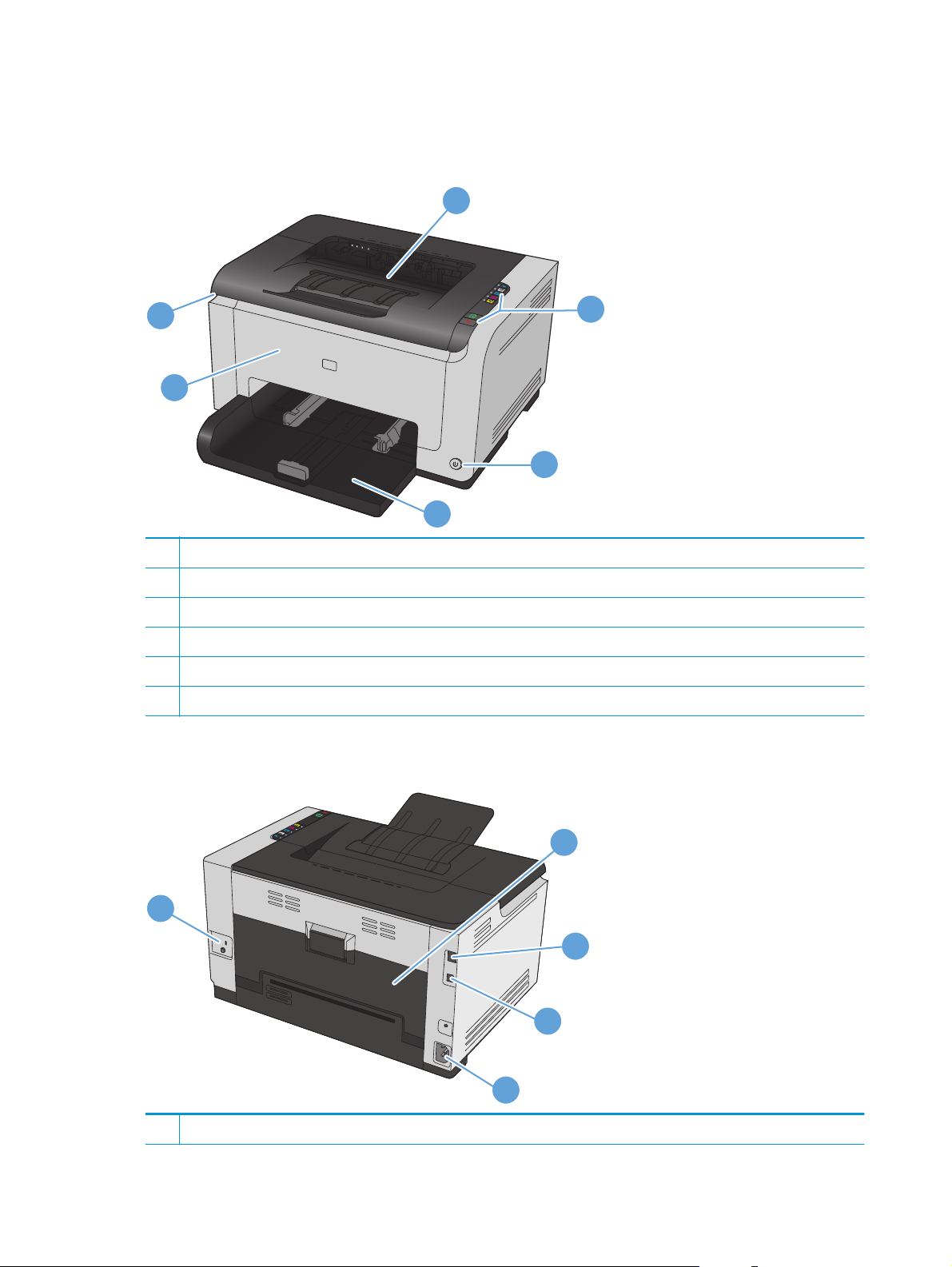
Tampilan produk
Tampak depan produk
1
6
5
1 Tempat hasil cetak
2 Panel kontrol
3 Tombol daya
4 Baki kertas masuk utama
5 Penutup depan (menyediakan akses ke drum pencitraan)
6 Pintu kartrid cetak (menyediakan akses ke kartrid cetak sian, magenta, kuning, dan hitam)
Tampilan belakang produk
2
3
4
2
1
3
4
5
1 Kunci Kensington
4 Bab 1 Dasar-dasar produk IDWW
Page 19
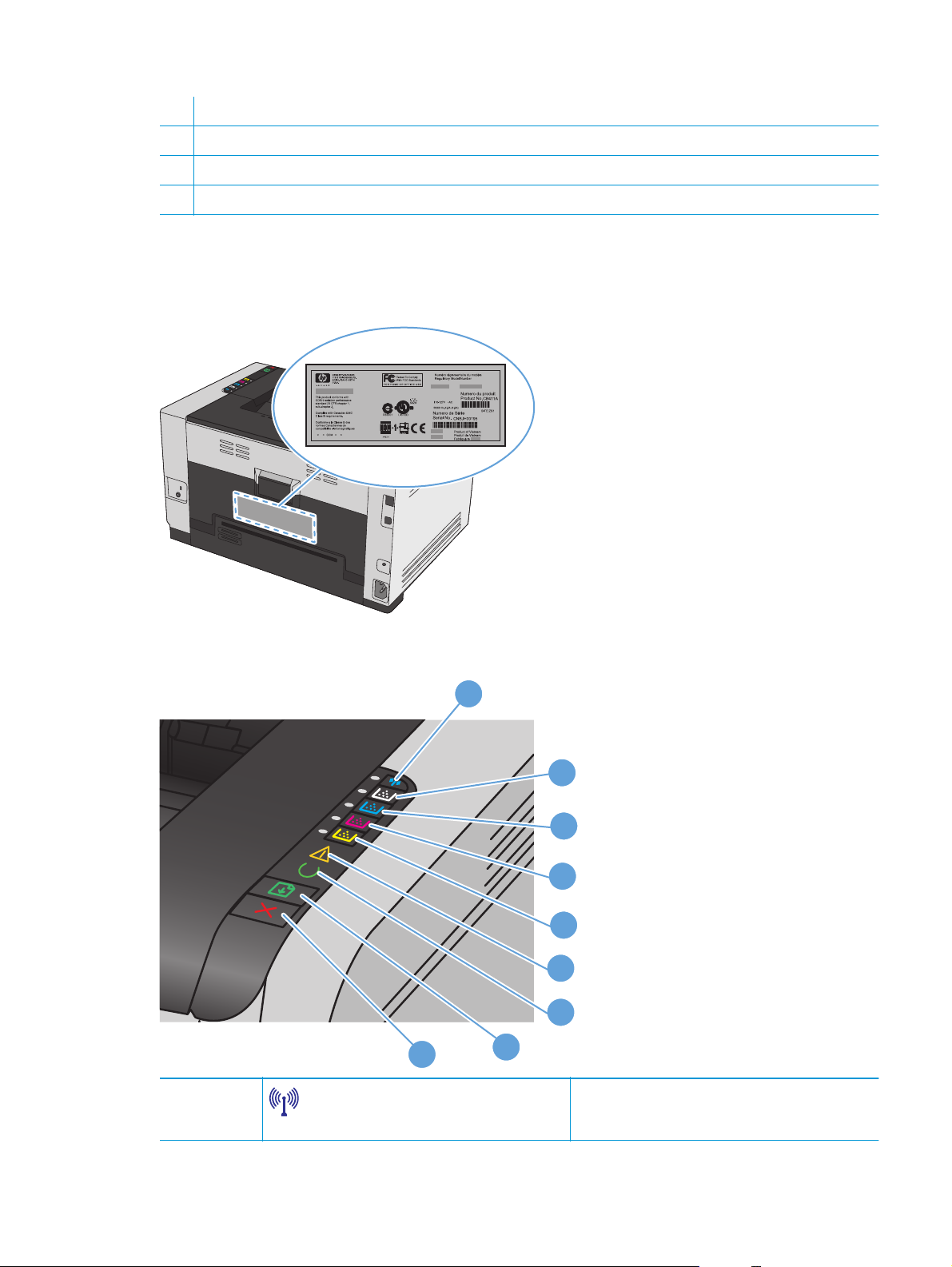
2 Pintu belakang untuk akses kemacetan
3 Port jaringan internal HP (hanya model jaringan)
4 port USB
5 Stopkontak daya
Lokasi nomor seri dan nomor model
Label yang berisi nomor seri dan produk ada di bagian dalam penutup depan.
Tata letak panel kontrol
1
Tombol dan lampu nirkabel
9
1
2
3
4
5
6
7
8
Tekan dan tahan tombol ini untuk mengaktifkan Wi-Fi
Protected Setup (WPS) (hanya model jaringan). Lampu
ini menunjukkan status koneksi nirkabel.
IDWW Tampilan produk 5
Page 20
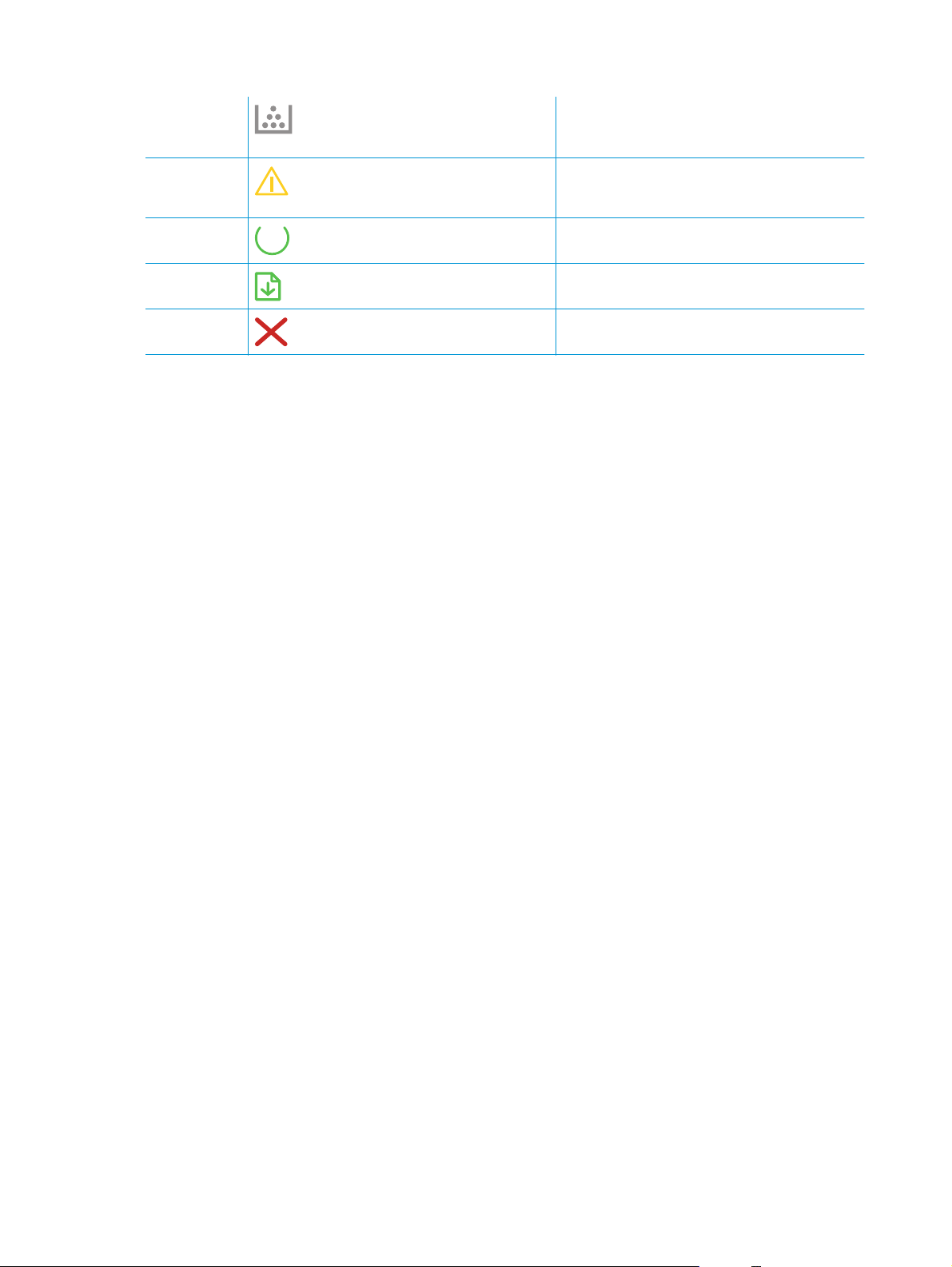
2-5
Tombol dan lampu kartrid
Bila pintu kartrid cetak tertutup, tekan tombol ini untuk
mengakses kartrid cetak warna yang bersangkutan.
Lampu ini menunjukkan status kartrid cetak.
6
7
8
9
Lampu perhatian
Lampu siap
Tombol lanjutkan
Tombol batal
Menunjukkan bahwa pintu kartrid cetak terbuka atau
ada kesalahan lainnya.
Bila lampu ini menyala, berarti produk siap mencetak.
Bila berkedip, berarti produk sedang memproses data.
Tekan untuk melanjutkan pekerjaan cetak.
Tekan untuk membatalkan pekerjaan cetak.
6 Bab 1 Dasar-dasar produk IDWW
Page 21
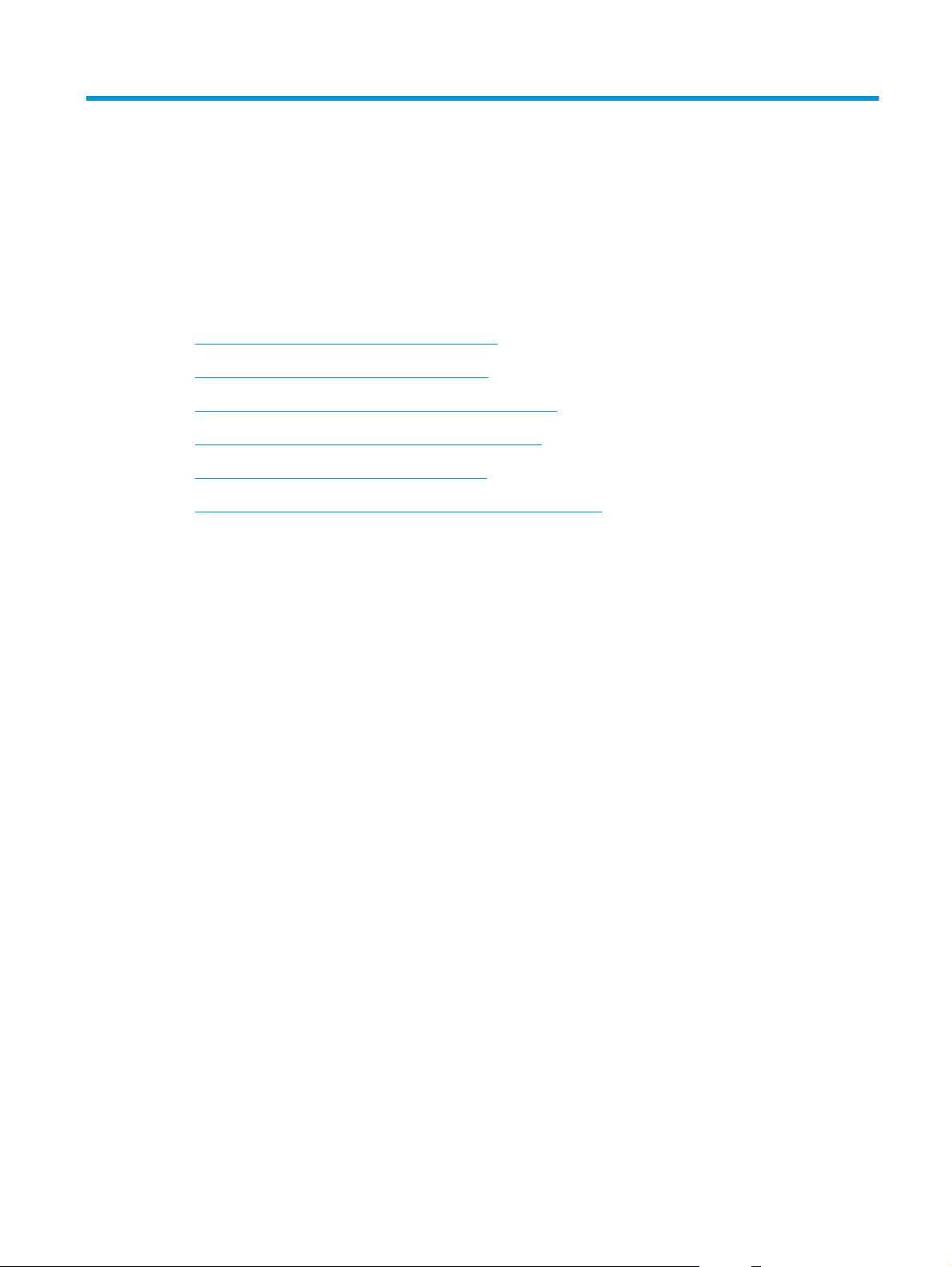
2 Perangkat lunak untuk Windows
●
Sistem operasi yang didukung untuk Windows
●
Driver printer yang didukung untuk Windows
●
Mengubah pengaturan pekerjaan cetak untuk Windows
●
Mengubah pengaturan driver-printer untuk Windows
●
Menghapus perangkat lunak untuk Windows
●
Utilitas yang didukung untuk Windows (hanya model jaringan)
IDWW 7
Page 22
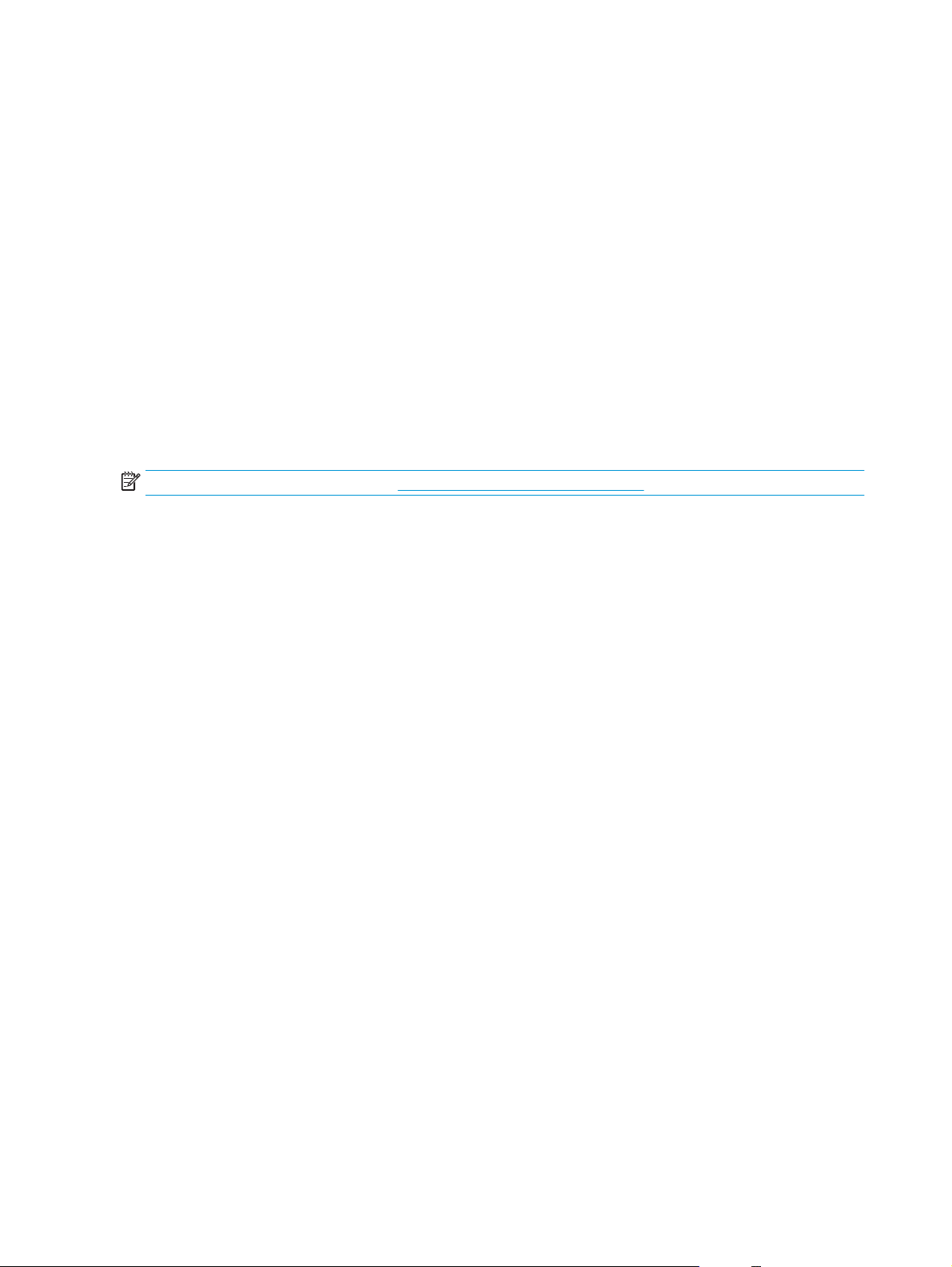
Sistem operasi yang didukung untuk Windows
Produk ini dilengkapi perangkat lunak untuk sistem operasi Windows® berikut:
●
Windows 7 (32-bit dan 64-bit)
●
Windows Vista (32-bit dan 64-bit)
●
Windows XP (32-bit, Service Pack 2)
●
Windows Server 2003 (32-bit, Service Pack 3)
●
Windows Server 2008 (32-bit dan 64-bit)
Driver printer yang didukung untuk Windows
Produk ini disertai dengan perangkat lunak untuk Windows yang memungkinkan komputer berkomunikasi
dengan produk. Perangkat lunak ini disebut driver printer. Driver printer menyediakan akses ke fitur produk,
seperti mencetak pada kertas berukuran khusus, mengubah ukuran dokumen, dan menyertakan tanda air.
CATATAN: Driver terbaru tersedia di
www.hp.com/support/ljcp1020series.
8 Bab 2 Perangkat lunak untuk Windows IDWW
Page 23
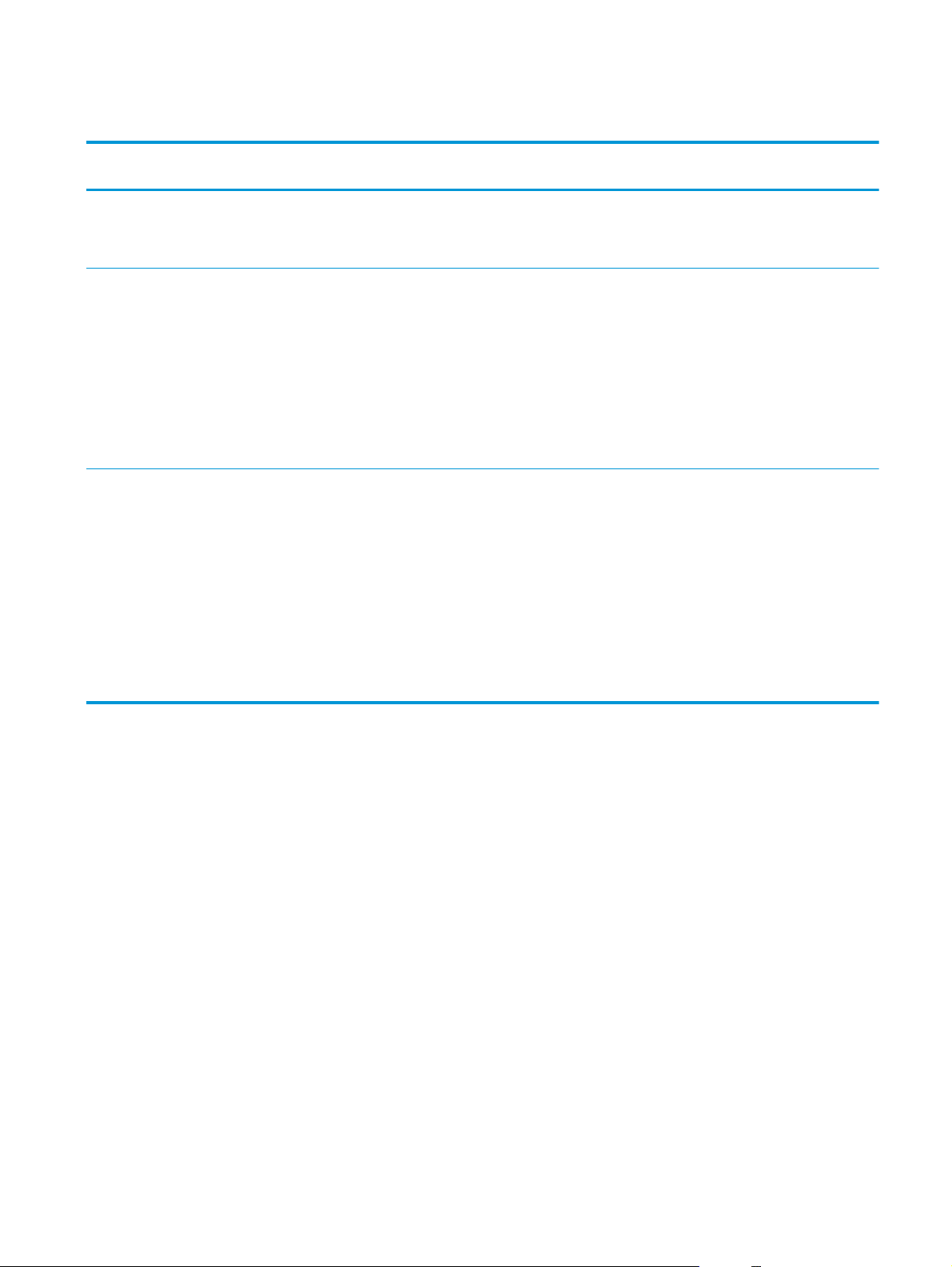
Mengubah pengaturan pekerjaan cetak untuk Windows
Alat bantu untuk mengubah
pengaturan
Pengaturan program perangkat
lunak
Properti Printer dalam program
perangkat lunak
Pengaturan driver printer standar 1. Buka daftar printer pada
Metode untuk mengubah
pengaturan
Pada menu File dalam program
perangkat lunak, klik Page Setup
[Atur Halaman] atau perintah
serupa.
Langkahnya berbeda untuk setiap
program perangkat lunak.
Prosedur ini yang paling umum.
1. Dalam menu File di program
perangkat lunak, klik Print.
2. Pilih produk, lalu klik
Properties atau Preferences.
3. Ubah pengaturan apa pun
pada setiap tab.
komputer Anda, lalu pilih
produk ini.
CATATAN: Langkah ini
berbeda untuk setiap sistem
operasi.
2. Klik Printer, lalu klik Printing
Preferences [Preferensi
Cetak].
Durasi perubahan Hirarki perubahan
Pengaturan ini hanya berlaku
untuk pekerjaan cetak yang aktif.
Pengaturan ini berlaku untuk sesi
program perangkat lunak yang
aktif.
Pengaturan ini tetap berlaku
sampai Anda mengubahnya lagi.
CATATAN: Metode ini mengubah
pengaturan standar driver printer
untuk semua program perangkat
lunak.
Pengaturan yang diubah di sini
akan mengesampingkan
pengaturan yang diubah di tempat
lain.
Pengaturan yang diubah di sini
mengesampingkan pengaturan
driver standar dan pengaturan
produk standar.
Anda dapat mengesampingkan
pengaturan ini dengan mengubah
pengaturan pada program
perangkat lunak.
3. Ubah pengaturan apa pun
pada setiap tab.
IDWW Mengubah pengaturan pekerjaan cetak untuk Windows 9
Page 24
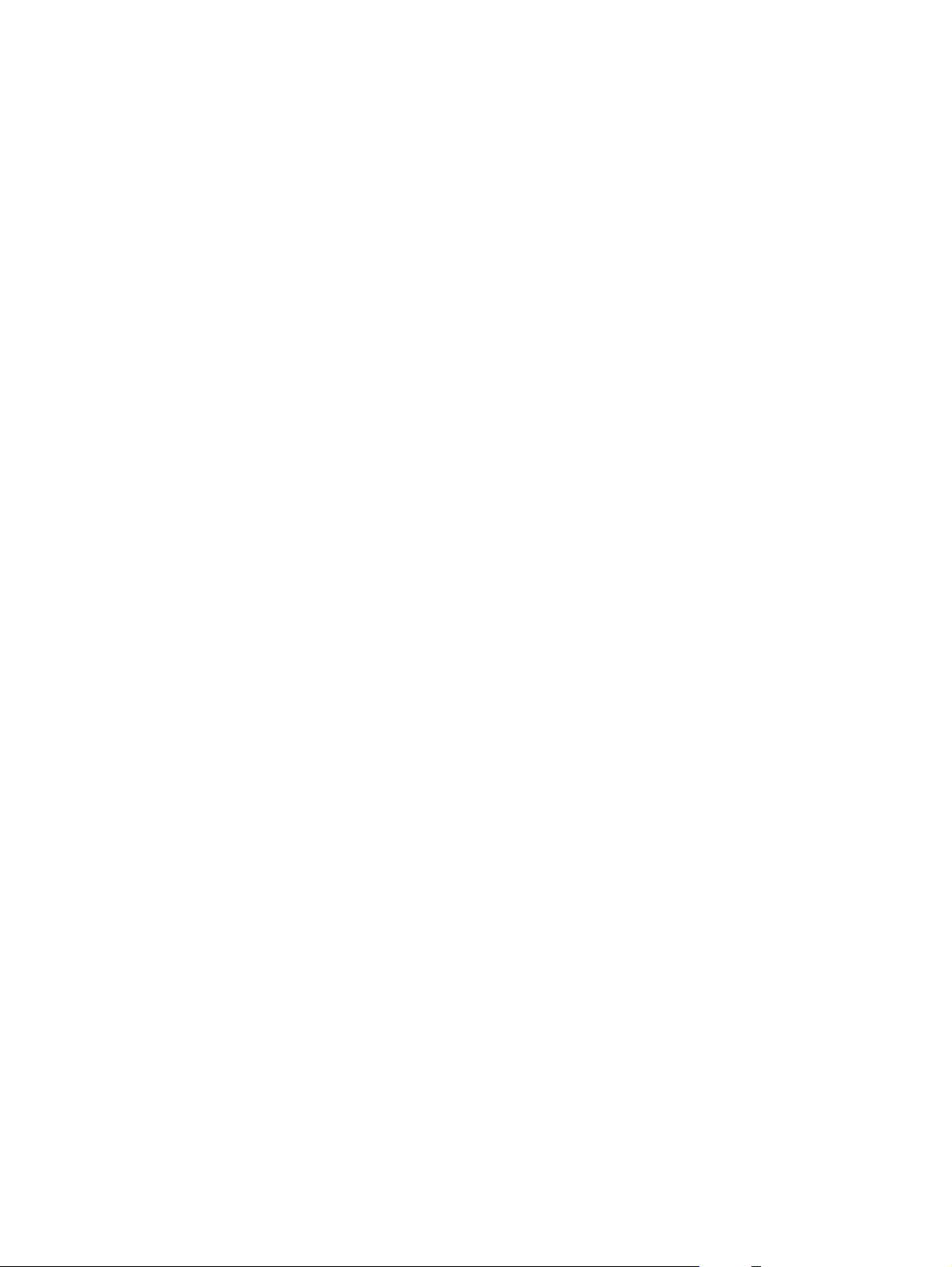
Mengubah pengaturan driver-printer untuk Windows
Mengubah pengaturan semua pekerjaan cetak sampai program perangkat lunak ditutup
1. Pada menu File dalam program perangkat lunak, klik Print [Cetak].
2. Pilih driver, kemudian klik Properties [Properti] atau Preferences [Preferensi].
Langkahnya dapat bervariasi; prosedur ini yang paling umum.
Mengubah pengaturan standar semua pekerjaan cetak
1. Windows XP, Windows Server 2003, dan Windows Server 2008 (menggunakan menu Start [Mulai]
standar): Klik Start [Mulai], kemudian klik Printers and Faxes [Printer dan Faks].
Windows XP, Windows Server 2003, dan Windows Server 2008 (menggunakan menu Classic Start
[Mulai Klasik]): Klik Start [Mulai], klik Settings [Pengaturan], kemudian klik Printers.
Windows Vista: Klik Start [Mulai], klik Control Panel [Panel Kontrol], kemudian dalam kategori
Hardware and Sound [Perangkat Keras dan Suara], klik Printer.
Windows 7: Klik Start [Mulai], kemudian klik Devices and Printers [Perangkat dan Printer].
2. Klik-kanan ikon, kemudian pilih Printing Preferences [Preferensi Pencetakan].
Mengubah pengaturan konfigurasi produk
1. Windows XP, Windows Server 2003, dan Windows Server 2008 (menggunakan menu Start [Mulai]
standar): Klik Start [Mulai], kemudian klik Printers and Faxes [Printer dan Faks].
Windows XP, Windows Server 2003, dan Windows Server 2008 (menggunakan menu Classic Start
[Mulai Klasik]): Klik Start [Mulai], klik Settings [Pengaturan], kemudian klik Printers.
Windows Vista: Klik Start [Mulai], klik Control Panel [Panel Kontrol], kemudian dalam kategori
Hardware and Sound [Perangkat Keras dan Suara], klik Printer.
Windows 7: Klik Start [Mulai], kemudian klik Devices and Printers [Perangkat dan Printer].
2. Klik kanan ikon driver, kemudian pilih Properties [Properti] atau Printer properties [Properti printer].
3. Klik tab Configure [Konfigurasi].
10 Bab 2 Perangkat lunak untuk Windows IDWW
Page 25
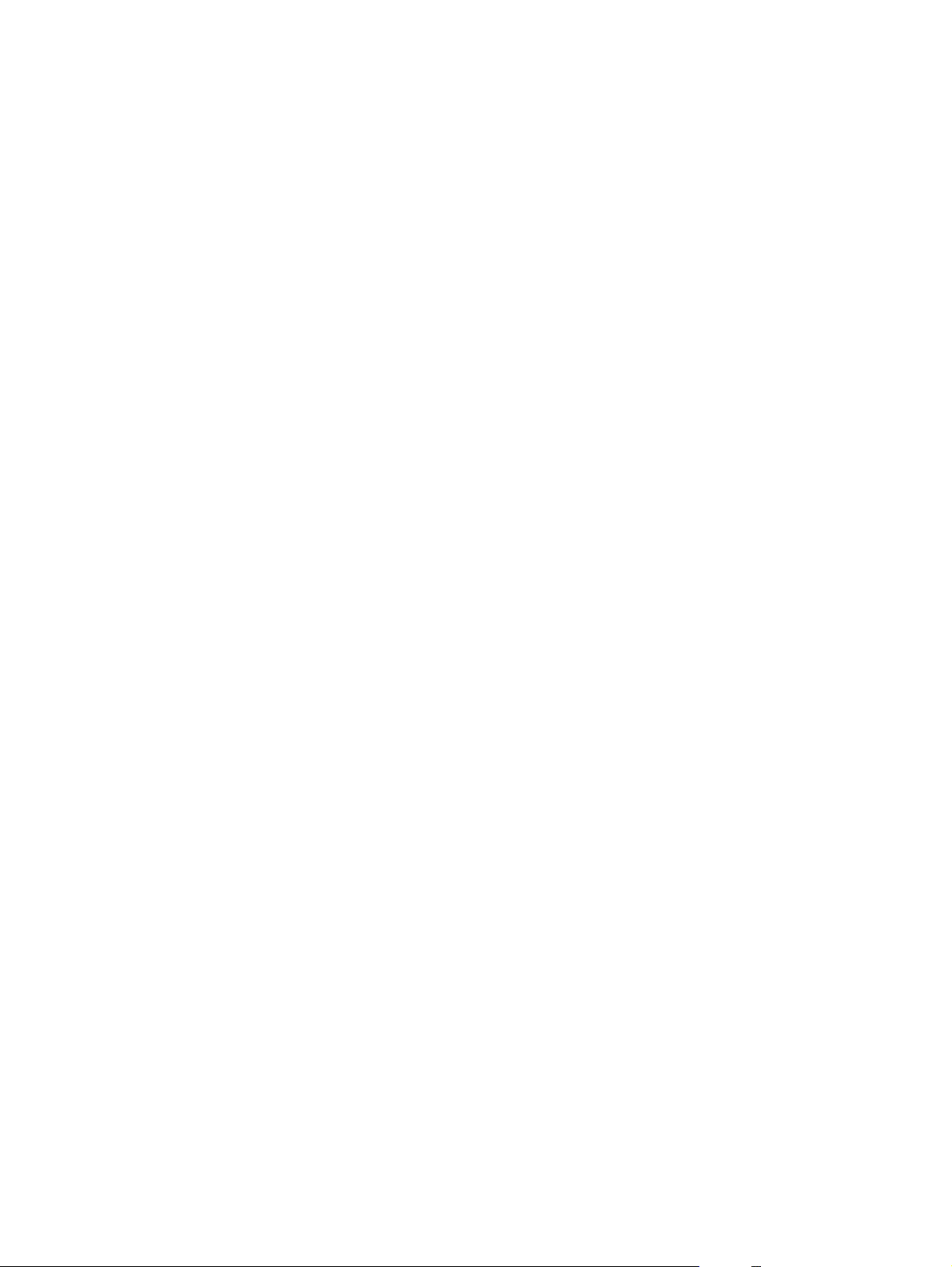
Menghapus perangkat lunak untuk Windows
Windows XP
1. Klik Start [Mulai], lalu klik Programs [Program].
2. Klik HP, kemudian klik nama produk.
3. Klik Uninstall, kemudian ikuti petunjuk di layar untuk menghapus perangkat lunak.
Windows Vista dan Windows 7
1. Klik Start [Mulai], kemudian klik All Programs [Semua Program].
2. Klik HP, kemudian klik nama produk.
3. Klik Uninstall, kemudian ikuti petunjuk di layar untuk menghapus perangkat lunak.
IDWW Menghapus perangkat lunak untuk Windows 11
Page 26
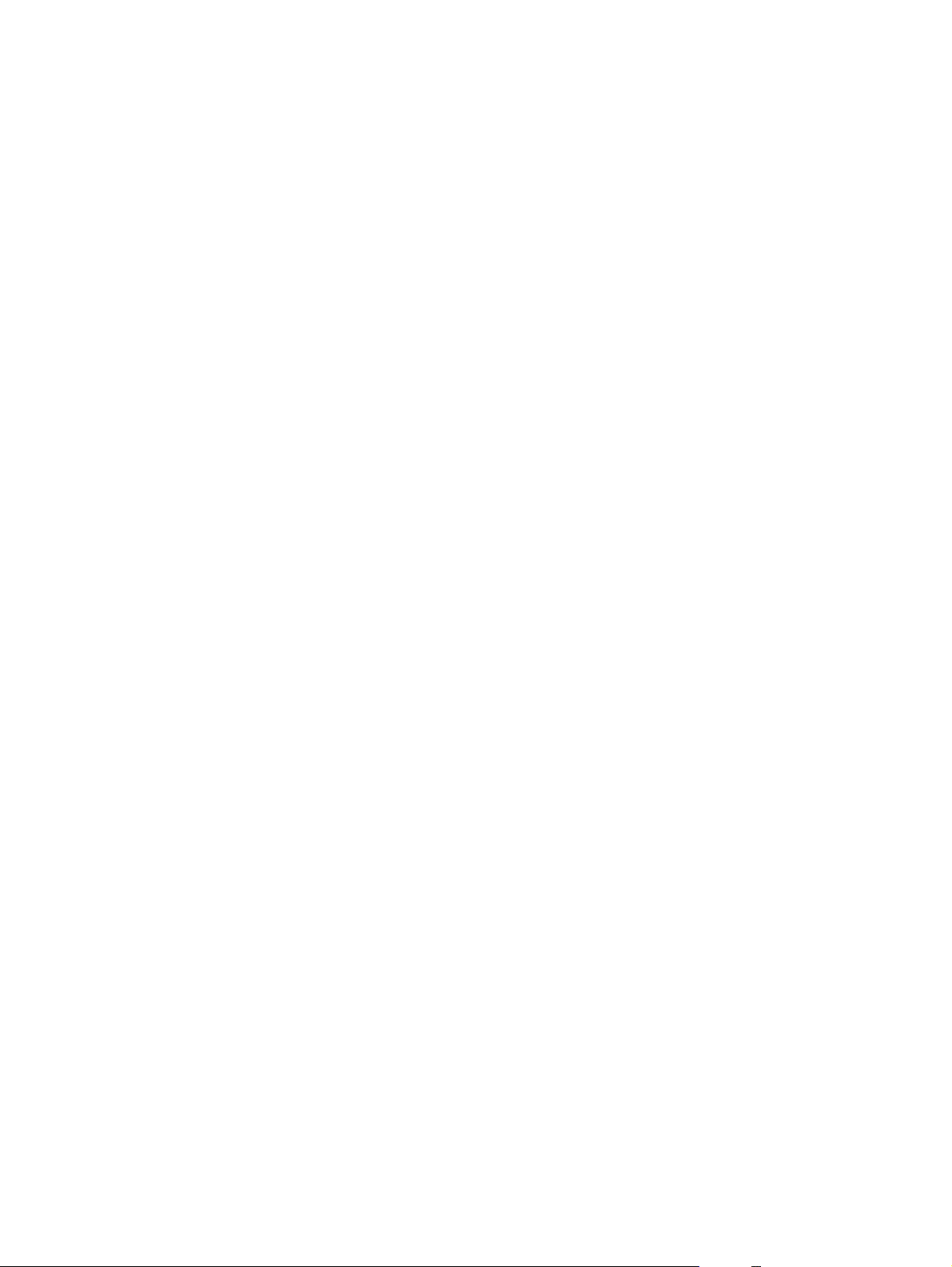
Utilitas yang didukung untuk Windows (hanya model jaringan)
●
HP Embedded Web Server [Server Web Tertanam HP] (HP EWS hanya dapat diakses bila produk
terhubung jaringan, tidak bila produk terhubung via USB.)
12 Bab 2 Perangkat lunak untuk Windows IDWW
Page 27
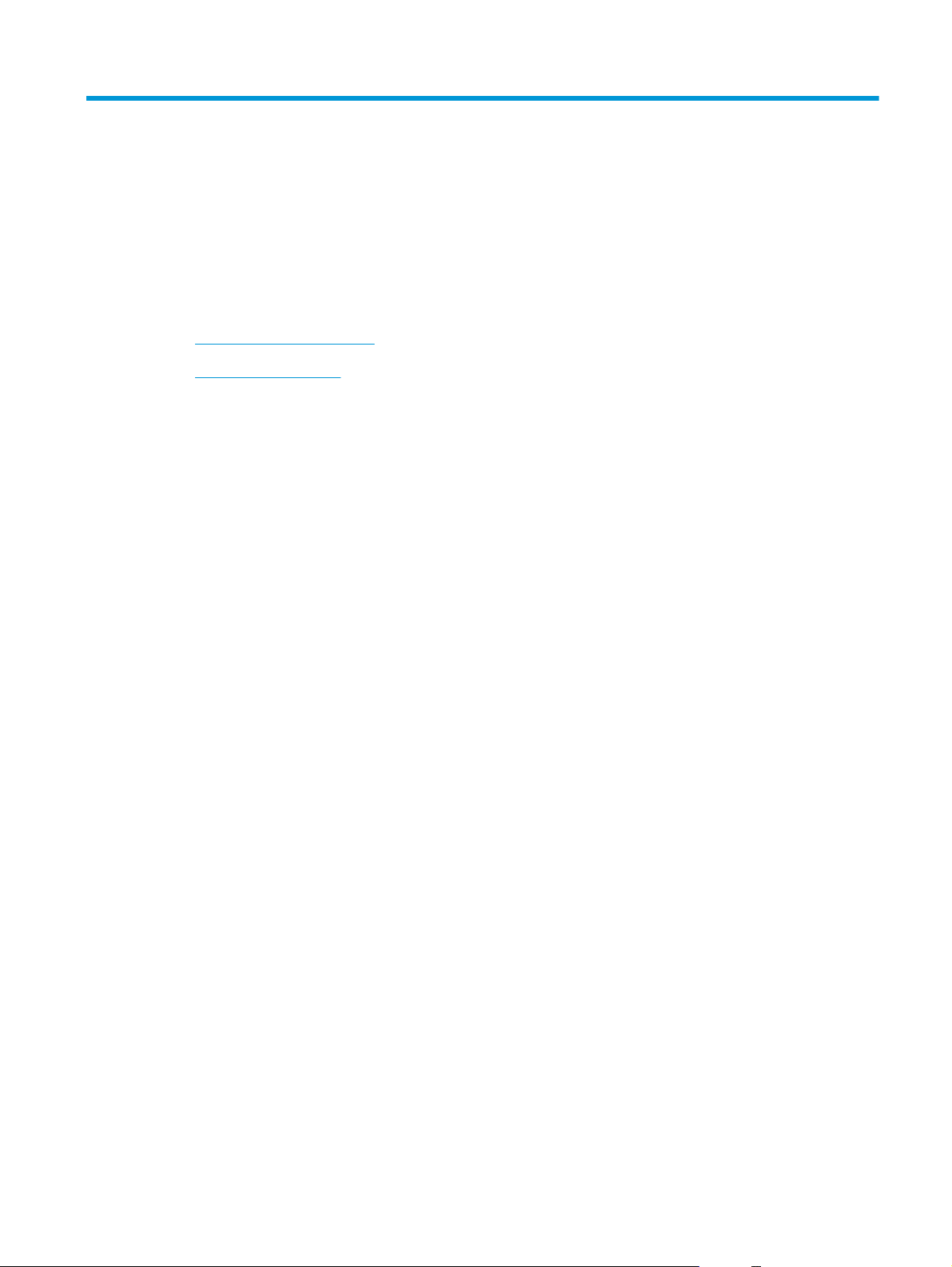
3 Menggunakan produk dengan Mac
●
Perangkat lunak untuk Mac
●
Mencetak dengan Mac
IDWW 13
Page 28
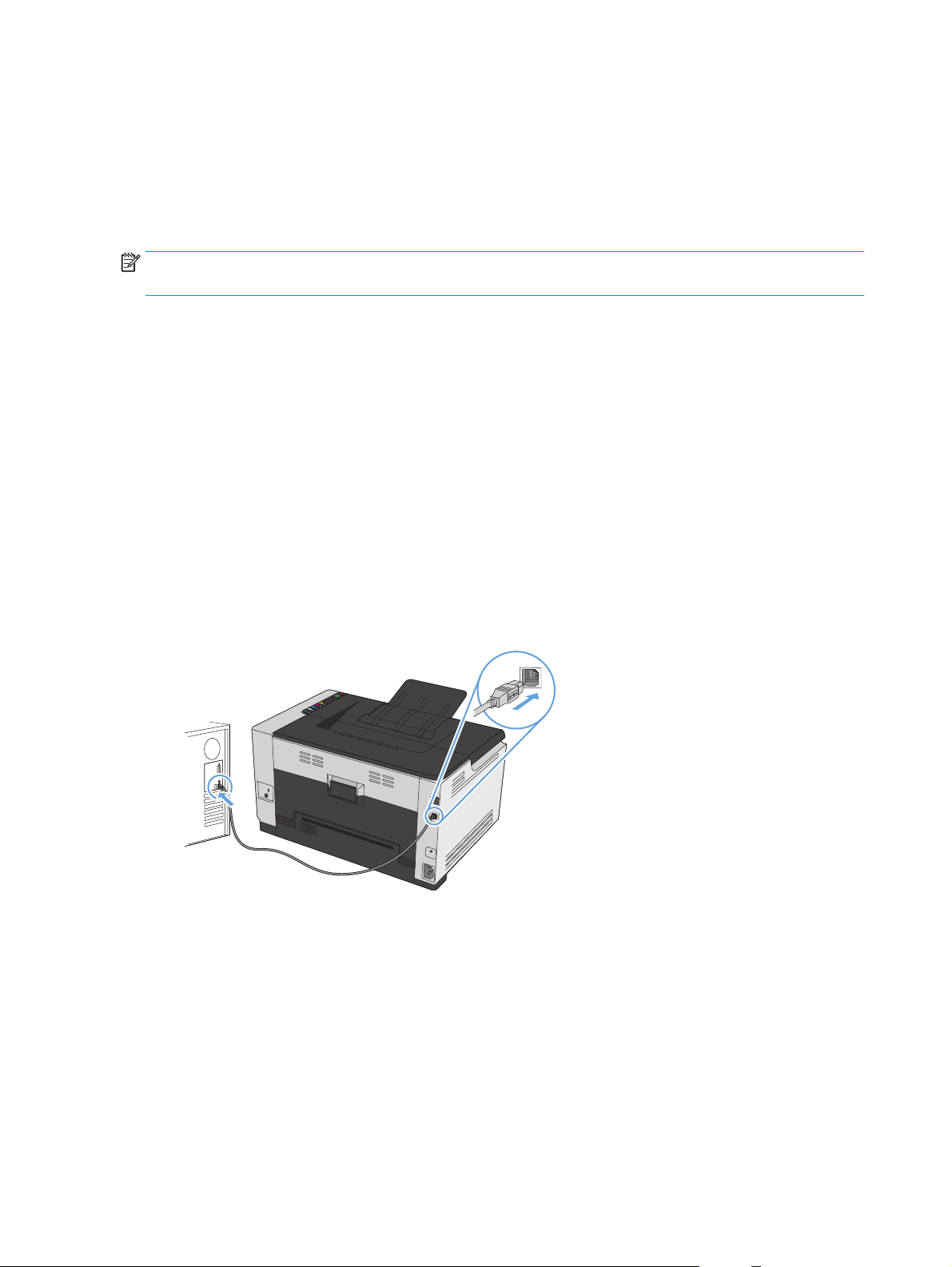
Perangkat lunak untuk Mac
Sistem operasi yang didukung untuk Mac
Produk ini mendukung sistem operasi Mac berikut:
●
Mac OS X 10.5, 10.6, dan yang lebih baru
CATATAN: Untuk Mac OS X 10.5 dan yang lebih baru, PPC dan Intel® Core™ Processor Macs didukung. Untuk
Mac OS X 10.6, Intel Core Processor Macs didukung.
Driver printer yang didukung untuk Mac
Penginstal perangkat lunak HP LaserJet menyediakan file PostScript® Printer Description (PPD), dan Printer
Dialog Extensions (PDE) untuk digunakan dengan komputer Mac OS X. File PPD dan PDE printer HP, bersama
driver printer bawaan Apple HP, menyediakan fungsionalitas pencetakan penuh dan akses ke berbagai fitur
printer HP khusus.
Menginstal perangkat lunak untuk sistem operasi Mac
Menginstal perangkat lunak untuk komputer Mac yang terhubung langsung ke produk.
Produk ini mendukung koneksi USB 2.0. Gunakan kabel USB jenis A-ke-B. HP menyarankan menggunakan
kabel yang tidak lebih panjang dari 2 m.
1. Sambungkan kabel USB ke produk dan komputer.
2. Instal perangkat lunak dari CD.
3. Klik ikon HP Installer, lalu ikuti petunjuk di layar.
4. Pada layar Congratulations [Selamat], klik tombol OK.
5. Cetak selembar halaman dari program perangkat lunak apa pun untuk memastikan perangkat lunak
telah diinstal dengan benar.
14 Bab 3 Menggunakan produk dengan Mac IDWW
Page 29
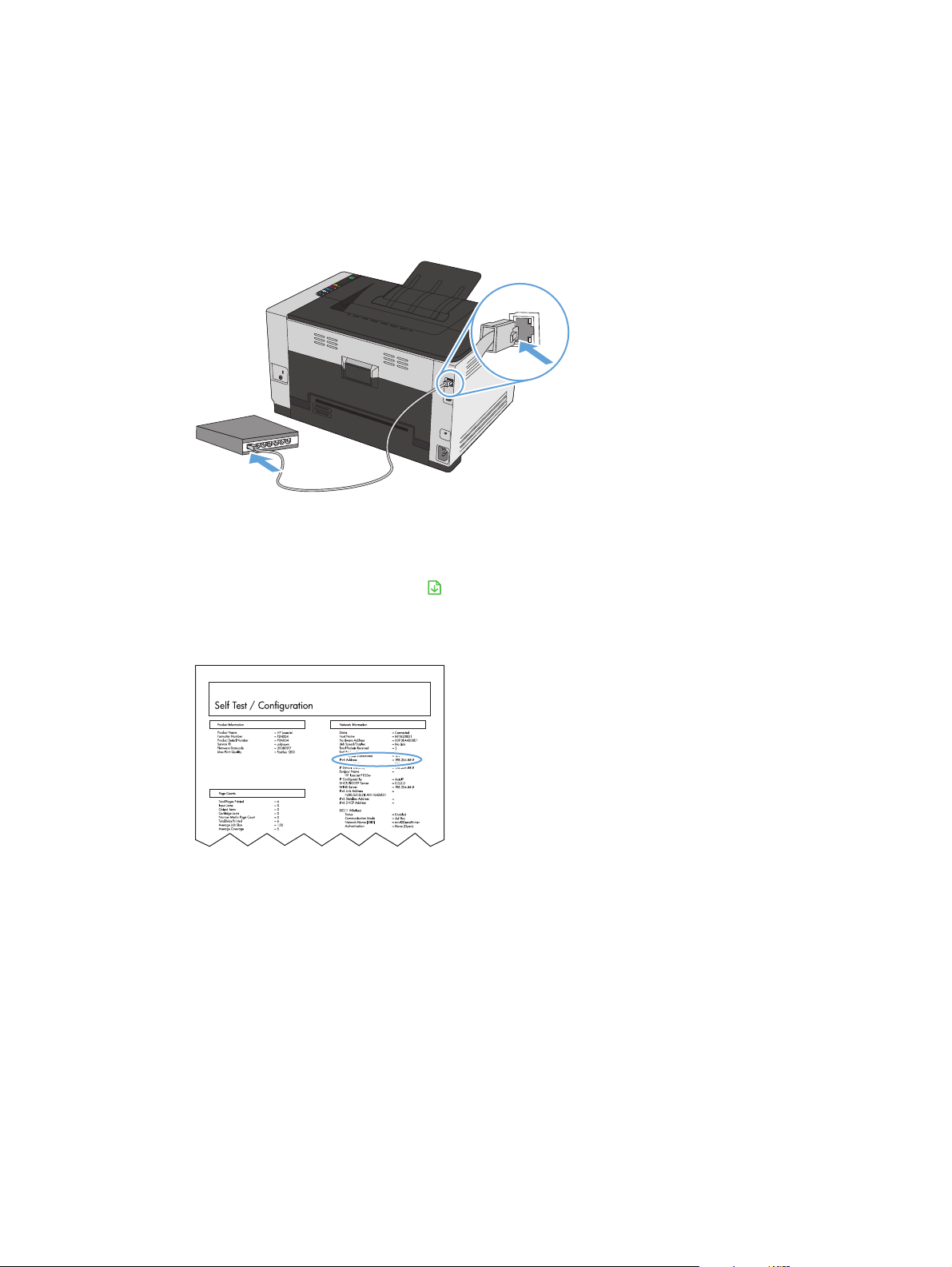
Menginstal perangkat lunak untuk komputer Mac pada jaringan kabel
Mengkonfigurasi alamat IP
1. Hubungkan kabel jaringan ke produk dan ke jaringan.
2. Tunggu 60 detik sebelum melanjutkan. Pada waktu ini, jaringan mengenali produk dan menetapkan
alamat IP atau nama host untuk produk.
3. Tekan dan tahan tombol Lanjutkan
konfigurasi dan status persediaan.
4. Temukan alamat IP pada laporan konfigurasi.
LASERJET PROFESSIONAL
Menginstal perangkat lunak
1. Tutup semua program pada komputer.
2. Instal perangkat lunak dari CD.
3. Klik ikon HP Installer, lalu ikuti petunjuk di layar.
4. Pada layar Congratulations [Selamat], klik tombol OK.
5. Cetak selembar halaman dari program perangkat lunak apa pun untuk memastikan perangkat lunak
telah diinstal dengan benar.
selama dua sampai tiga detik untuk mencetak halaman
IDWW Perangkat lunak untuk Mac 15
Page 30
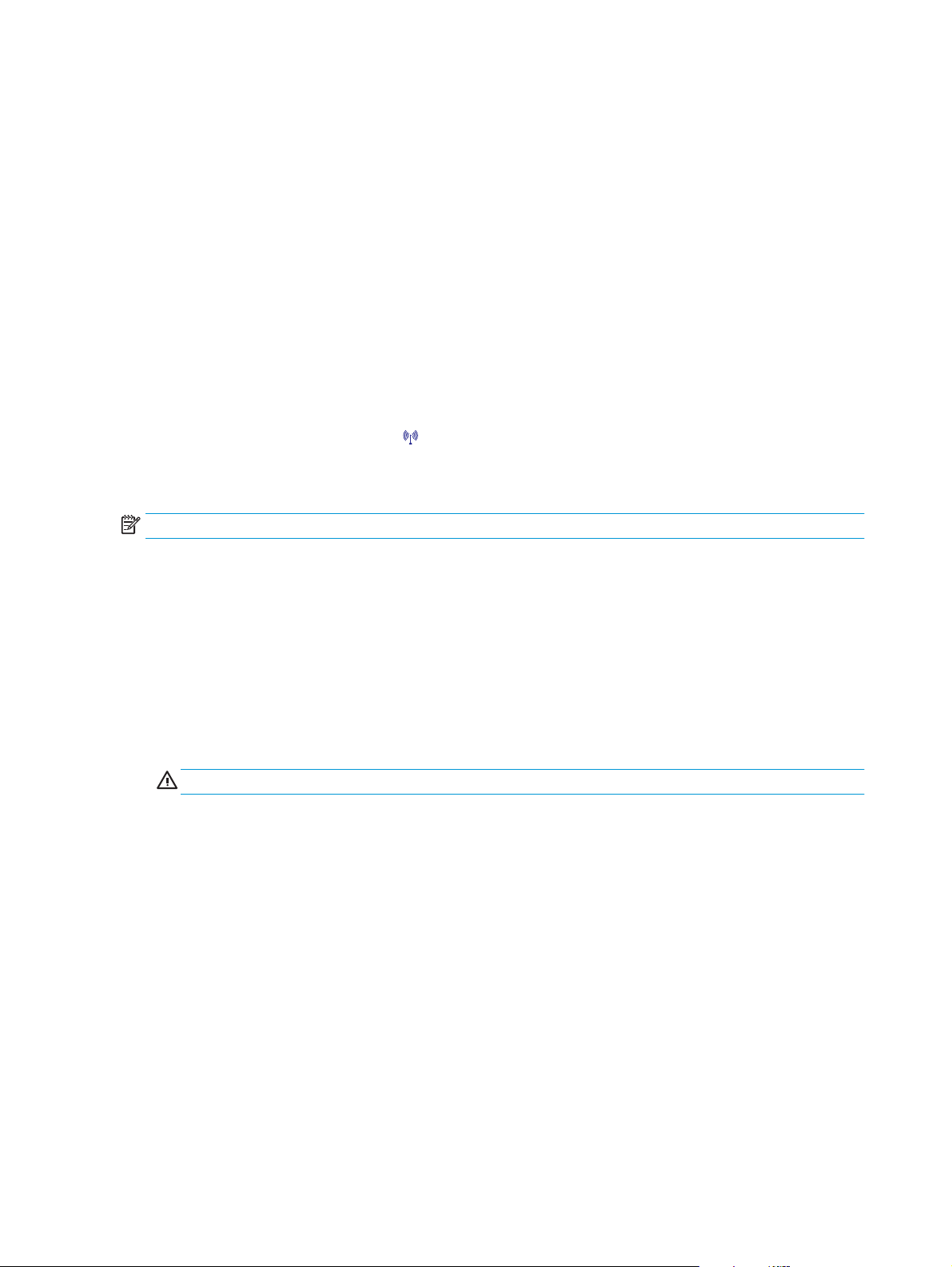
Menginstal perangkat lunak untuk komputer Mac pada jaringan nirkabel
Sebelum menginstal perangkat lunak produk, pastikan produk tidak terhubung ke jaringan menggunakan
kabel jaringan.
Jika router nirkabel Anda tidak mendukung Wi-Fi Protected Setup (WPS), dapatkan pengaturan jaringan
router nirkabel dari administrator sistem, atau selesaikan langkah berikut:
●
Dapatkan nama jaringan nirkabel atau service set identifier (SSID).
●
Tentukan kata sandi keamanan atau kunci enkripsi untuk jaringan nirkabel.
Hubungkan produk ke jaringan nirkabel menggunakan WPS
Jika router nirkabel Anda mendukung Wi-Fi Protected Setup (WPS), ini adalah cara termudah untuk mengatur
produk pada jaringan nirkabel.
1. Tekan tombol WPS pada router nirkabel Anda.
2. Tekan dan tahan tombol Nirkabel
lampu nirkabel mulai berkedip.
3. Tunggu hingga dua menit selama produk membuat koneksi jaringan dengan router nirkabel.
CATATAN: Jika metode ini tidak berhasil, coba gunakan jaringan nirkabel dengan metode kabel USB.
Sambungkan produk ke jaringan nirkabel menggunakan kabel USB.
Jika router nirkabel Anda tidak mendukung WiFi-Protected Setup (WPS), gunakan metode ini untuk mengatur
produk pada jaringan nirkabel. Menggunakan kabel USB untuk mentransfer pengaturan mempermudah
pengaturan koneksi nirkabel. Setelah pengaturan selesai, Anda dapat melepaskan kabel USB dan
menggunakan koneksi nirkabel.
1. Masukkan CD perangkat lunak ke baki CD komputer.
2. Ikuti petunjuk pada layar. Saat diminta, pilih opsi Menyambung melalui jaringan nirkabel.
Sambungkan kabel USB ke produk bila diminta.
PERHATIAN: Jangan sambungkan kabel USB sebelum program instalasi meminta Anda.
3. Setelah instalasi selesai, cetak halaman konfigurasi untuk memastikan produk memiliki nama SSID.
4. Setelah instalasi selesai, lepaskan kabel USB.
pada panel kontrol produk selama dua detik. Lepaskan tombol bila
Menghapus perangkat lunak dari sistem operasi Mac
Anda harus mempunyai izin administrator untuk menghapus perangkat lunak.
1. Putuskan koneksi produk ke komputer
2. Buka Applications.
3. Pilih HP.
4. Pilih HP Uninstaller.
16 Bab 3 Menggunakan produk dengan Mac IDWW
Page 31

5. Pilih produk dari daftar perangkat, kemudian klik tombol Uninstall [Hapus Instalasi].
6. Setelah perangkat lunak ini dibuang instalasinya, hidupkan ulang komputer dan kosongkan Trash
[Tempat Sampah].
Mengubah pengaturan driver-printer untuk Mac
Mengubah pengaturan semua pekerjaan
cetak sampai program perangkat lunak
ditutup
1. Pada menu File, klik tombol Print
[Cetak].
2. Ubah pengaturan yang Anda inginkan
pada berbagai menu.
Mengubah pengaturan standar semua
pekerjaan cetak
1. Pada menu File, klik tombol Print
[Cetak].
2. Ubah pengaturan yang Anda inginkan
pada berbagai menu.
3. Pada menu Preset, klik opsi Simpan
Sebagai... dan masukkan nama
untuk preset tersebut.
Pengaturan tersebut disimpan pada menu
Preset. Untuk menggunakan pengaturan
baru, Anda harus memilih opsi preset [prasetel] yang tersimpan setiap kali Anda
membuka program dan mencetak.
Mengubah pengaturan konfigurasi
produk
Mac OS X 10.5 dan 10.6
1.
Dari menu Apple
System Preferences [Preferensi
Sistem], lalu klik ikon Print & Fax
[Cetak & Faks].
2. Pilih produk di sisi kiri jendela.
3. Klik tombol Options & Supplies [Opsi
& Persediaan].
4. Klik tab Driver.
5. Konfigurasikan opsi yang terinstal.
, klik menu
IDWW Perangkat lunak untuk Mac 17
Page 32
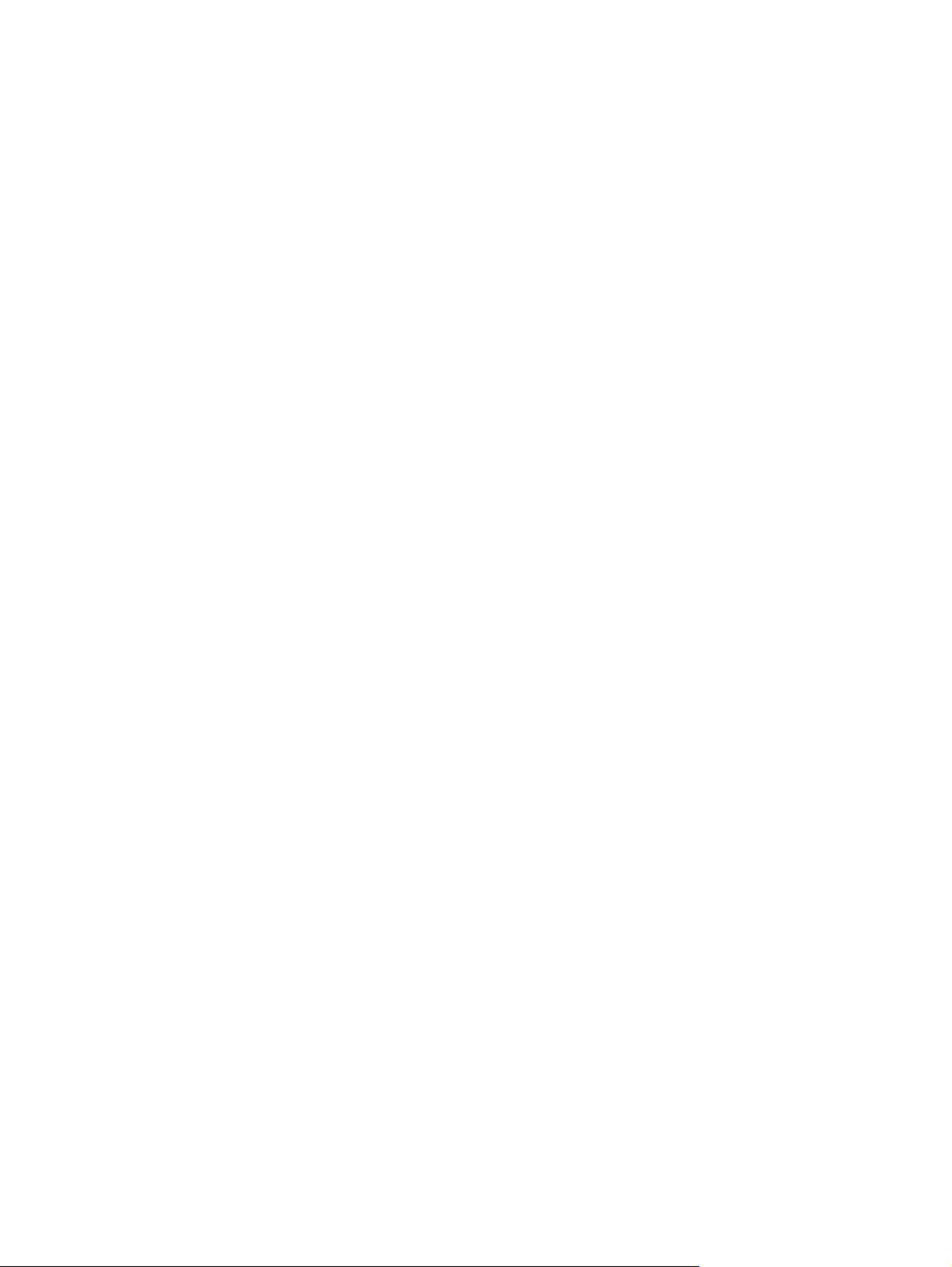
Perangkat lunak untuk komputer Mac
Utilitas yang didukung untuk Mac (hanya model jaringan)
HP Utility untuk Mac
Gunakan HP Utility [Kegunaan HP] untuk menyiapkan berbagai fitur perangkat yang tidak tersedia dalam
driver printer.
Anda dapat menggunakan HP Utility [Kegunaan HP] apabila produk menggunakan kabel universal serial bus
(USB) atau terhubung ke jaringan berbasis TCP/IP.
Buka HP Utility
▲
Dari dock, klik HP Utility.
atau
Dari Applications (Aplikasi), klik HP, lalu klik HP Utility (Utilitas HP).
Fitur HP Utility
Gunakan perangkat lunak HP Utility untuk melakukan tugas berikut:
●
Mendapatkan informasi tentang status persediaan.
●
Mendapatkan informasi tentang produk, misalnya versi firmware dan nomor seri.
●
Cetak halaman konfigurasi.
●
Untuk produk yang terhubung ke jaringan berbasis IP, mendapatkan informasi jaringan dan membuka
Server Web Tertanam HP.
●
Mengkonfigurasi jenis dan ukuran kertas untuk baki.
●
Mentransfer file dan font dari komputer ke produk.
●
Memperbarui firmware produk.
●
Menampilkan halaman penggunaan warna.
Kegunaan yang didukung untuk Mac
Server Web Tertanam HP
Produk ini dilengkapi server Web tertanam yang menyediakan akses ke informasi tentang produk dan
aktivitas jaringan.
18 Bab 3 Menggunakan produk dengan Mac IDWW
Page 33

Mencetak dengan Mac
Membatalkan pekerjaan cetak dengan Mac
1. Jika pekerjaan cetak sedang dicetak, batalkan dengan menekan tombol Batal pada panel kontrol
produk.
CATATAN: Menekan tombol Batal
Jika lebih dari satu proses sedang dijalankan, menekan tombol Batal
tampak di layar panel kontrol produk.
2. Anda juga dapat membatalkan pekerjaan cetak dari program perangkat lunak atau antrian cetak.
●
Program perangkat lunak: Biasanya, kotak dialog akan ditampilkan sebentar pada layar
komputer, yang memungkinkan Anda untuk membatalkan pekerjaan cetak tersebut.
●
Antrean cetak pada Mac: Buka antrian cetak dengan klik ganda pada produk dalam dok. Sorot
pekerjaan cetak tersebut, kemudian klik Delete [Hapus].
akan menghapus pekerjaan yang sedang diproses oleh produk.
Mengubah ukuran dan jenis kertas dengan Mac
1. Pada menu File dalam program perangkat lunak, klik opsi Print [Cetak].
2. Di menu Salinan & Halaman, klik tombol Pengaturan Halaman.
3. Pilih ukuran dari daftar buka-bawah Ukuran Kertas, lalu klik tombol OK.
4. Buka menu Finishing [Penuntas].
5. Pilih jenis dari daftar buka-bawah Media-type [Jenis media].
6. Klik tombol Print [Cetak].
akan menghapus proses yang
Mengubah ukuran dokumen atau mencetak pada ukuran kertas khusus dengan Mac
Mac OS X 10.5 dan 10.6
Gunakan salah satu metode ini.
1. Pada menu File, klik opsi Print [Cetak].
2. Klik tombol Pengaturan Halaman.
3. Pilih produk, kemudian pilih pengaturan yang benar untuk opsi Ukuran Kertas dan
Orientasi.
1. Pada menu File, klik opsi Print [Cetak].
2. Buka menu Penanganan Kertas.
3. Di area Ukuran Kertas Tujuan, klik kotak Skalakan seukuran kertas, kemudian
pilih ukuran dari daftar buka-bawah.
Membuat dan menggunakan preset pencetakan dengan Mac
Gunakan prasetel pencetakan untuk menyimpan pengaturan driver printer yang sekarang aktif untuk
digunakan kembali.
IDWW Mencetak dengan Mac 19
Page 34
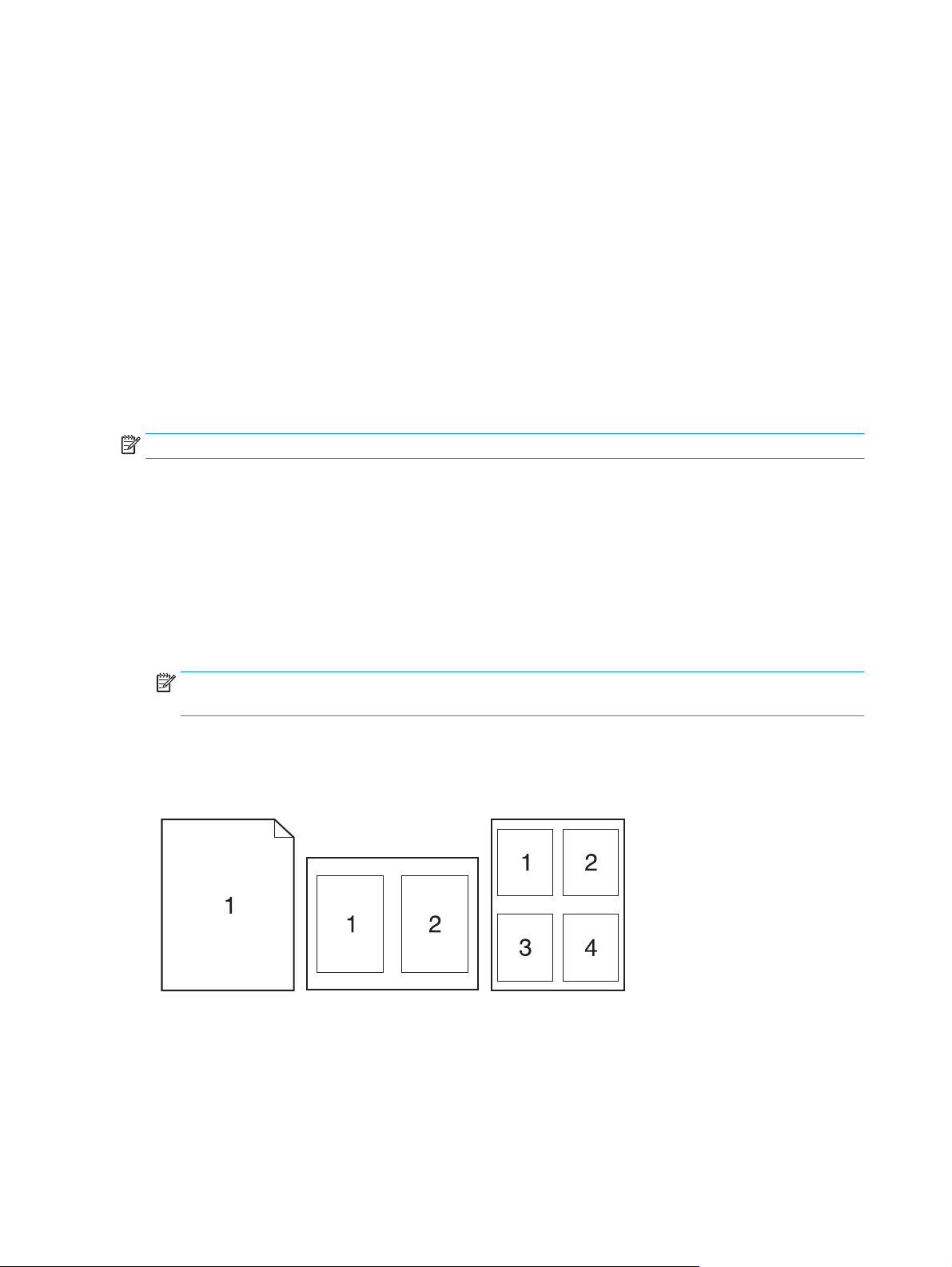
Membuat prasetel pencetakan
1. Pada menu File, klik opsi Print [Cetak].
2. Pilih driver.
3. Pilih pengaturan cetak yang akan disimpan untuk digunakan kembali.
4. Pada menu Preset, klik opsi Simpan Sebagai..., dan masukkan nama untuk preset tersebut.
5. Klik tombol OK.
Menggunakan prasetel pencetakan
1. Pada menu File, klik opsi Print [Cetak].
2. Pilih driver.
3. Pada menu Preset, pilih preset pencetakan.
CATATAN: Untuk menggunakan pengaturan standar driver printer, pilih opsi standar.
Mencetak halaman sampul dengan Mac
1. Pada menu File, klik opsi Print [Cetak].
2. Pilih driver.
3. Buka menu Halaman Sampul, kemudian pilih di mana akan mencetak halaman sampul. Klik tombol
Sebelum Dokumen atau tombol Setelah Dokumen.
4. Pada menu Jenis Halaman Sampul, pilih pesan yang akan dicetak pada halaman sampul.
CATATAN: Untuk mencetak halaman sampul kosong, pilih opsi standar dari menu Jenis Halaman
Sampul.
Mencetak beberapa halaman pada satu lembar kertas dengan Mac
1. Pada menu File, klik opsi Print [Cetak].
2. Pilih driver.
3. Buka menu Tata Letak.
20 Bab 3 Menggunakan produk dengan Mac IDWW
Page 35
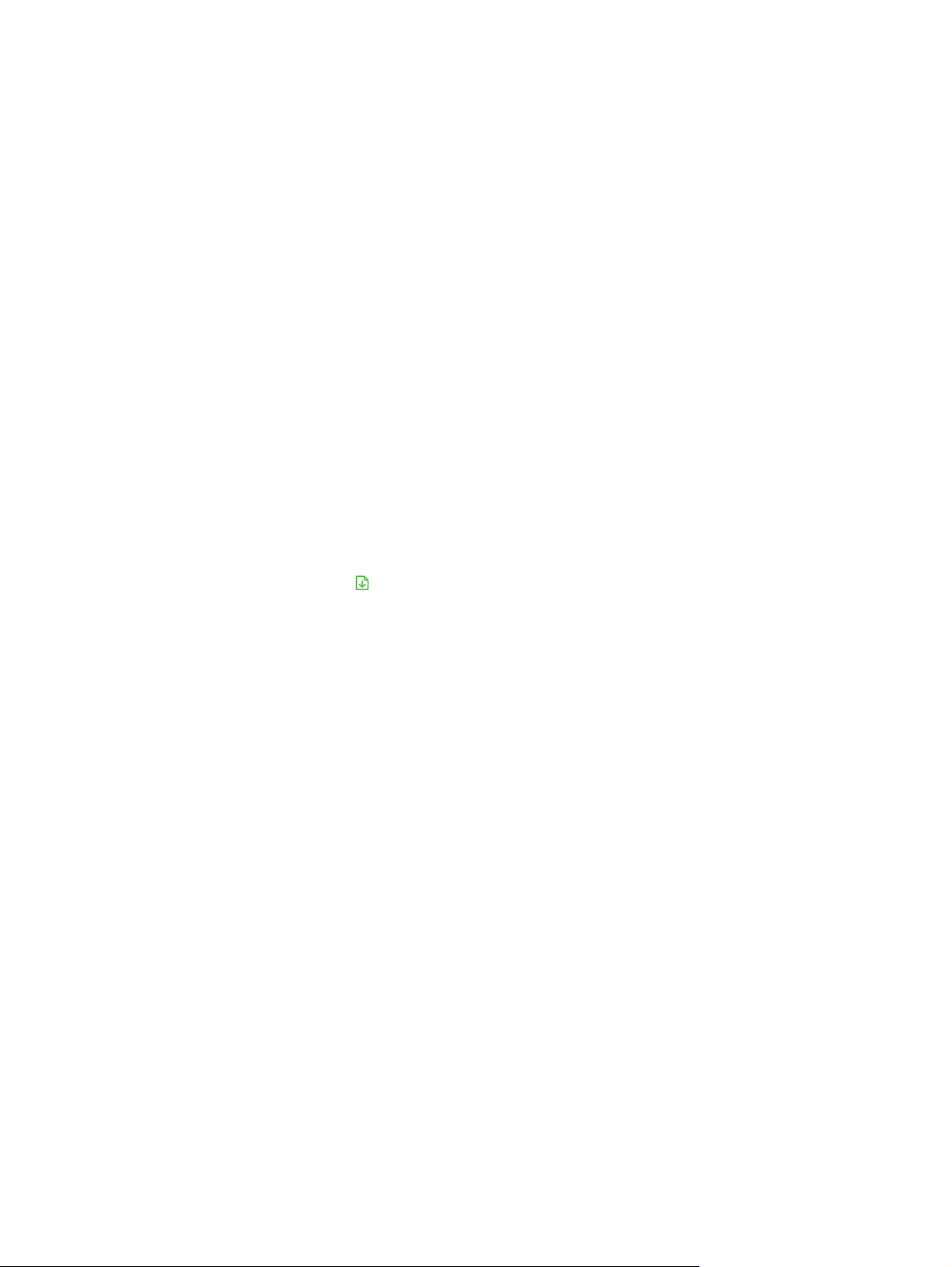
4. Dari menu Halaman per Lembar, pilih jumlah halaman yang akan dicetak pada setiap lembar (1, 2, 4, 6,
9, atau 16).
5. Di area Arah Tata Letak, pilih urutan dan penempatan halaman pada lembaran.
6. Dari menu Border, pilih jenis garis tepi yang akan dicetak di sekeliling setiap halaman pada lembaran.
Mencetak pada kedua sisi halaman (dupleks) dengan Mac
1. Masukkan kertas secukupnya di salah satu baki untuk mengakomodasi tugas cetak.
2. Pada menu File, klik opsi Print [Cetak].
3. Buka menu Tata Letak, lalu klik tab Manual Duplex [Dupleks Manual] atau buka menu Manual Duplex
[Dupleks Manual].
4. Klik kotak Manual Duplex [Dupleks Manual], lalu pilih salah satu opsi penjilidan.
5. Klik tombol Print [Cetak]. Ikuti petunjuk dalam jendela pop-up yang muncul pada layar komputer
sebelum mengganti tumpukan hasil cetak dalam Baki 1 untuk mencetak bagian kedua.
6. Pindah ke produk, dan keluarkan semua kertas kosong yang ada dalam Baki 1.
7. Ambil tumpukan hasil cetak dari nampan keluaran, dan dengan mempertahankan orientasi kertas,
masukkan ke baki masukan dengan sisi tercetak menghadap ke bawah.
8. Di komputer, klik tombol Continue untuk mencetak sisi kedua dari pekerjaan tersebut. Jika di produk,
tekan tombol Lanjutkan
.
Mengatur opsi warna dengan Mac
Gunakan menu Color Options [Opsi Warna] atau menu Color/Quality Options [Opsi Warna/Kualitas] untuk
mengontrol bagaimana warna ditafsirkan dan dicetak dari program perangkat lunak.
1. Pada menu File, klik opsi Print [Cetak].
2. Pilih driver.
3. Buka menu Color Options [Opsi Warna] atau menu Color/Quality Options [Opsi Warna/Kualitas].
4. Buka menu Advanced [Lanjutan], atau pilih tab yang sesuai.
5. Atur masing-masing pengaturan untuk teks, grafis, dan foto.
IDWW Mencetak dengan Mac 21
Page 36

22 Bab 3 Menggunakan produk dengan Mac IDWW
Page 37

4 Menyambungkan produk
●
Sistem operasi jaringan yang didukung (hanya model jaringan)
●
Menghubungkan dengan USB
●
Menghubungkan ke jaringan (hanya model jaringan)
IDWW 23
Page 38

Sistem operasi jaringan yang didukung (hanya model jaringan)
Produk ini mendukung sistem operasi berikut untuk pencetakan nirkabel:
●
Windows 7 (32-bit dan 64-bit)
●
Windows Vista (32-bit dan 64-bit)
●
Windows XP (32-bit, Service Pack 2)
●
Windows Server 2003 (32-bit, Service Pack 3)
●
Windows Server 2008 (32-bit dan 64-bit)
●
Mac OS X v10.5 dan v10.6
Penafian tentang berbagi-pakai printer
HP tidak mendukung jaringan peer-to-peer, karena fiturnya berfungsi dari sistem operasi Microsoft bukan
dari driver printer HP. Kunjungi Microsoft di
www.microsoft.com.
24 Bab 4 Menyambungkan produk IDWW
Page 39
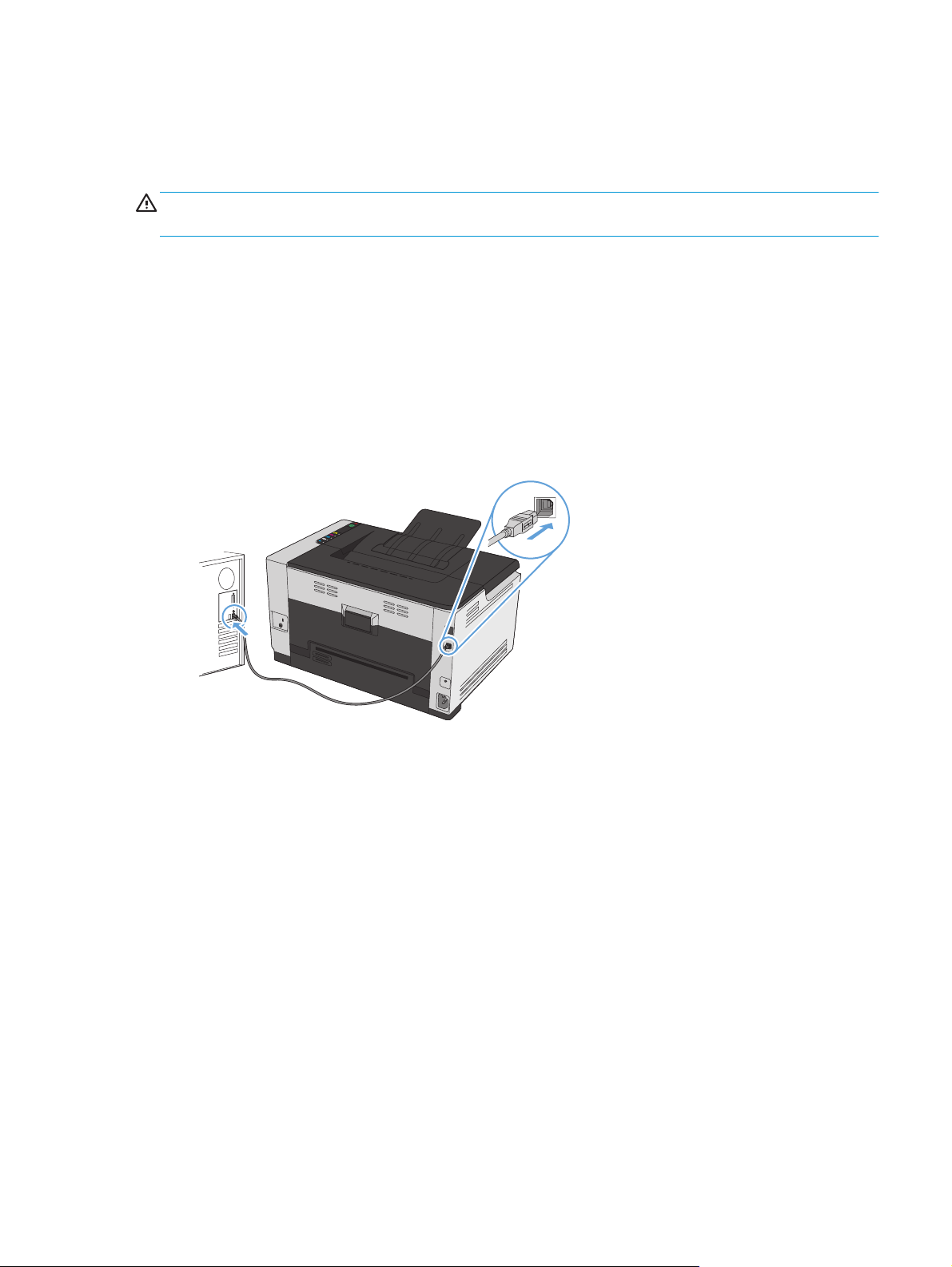
Menghubungkan dengan USB
Produk ini mendukung koneksi USB 2.0. Gunakan kabel USB jenis A-ke-B. HP menyarankan menggunakan
kabel yang tidak lebih panjang dari 2 m.
PERHATIAN: Jangan sambungkan kabel USB sebelum perangkat lunak instalasi meminta Anda untuk
menyambungkannya.
Instalasi CD
1. Tutup semua program yang terbuka pada komputer.
2. Instal perangkat lunak dari CD, dan ikuti petunjuk pada layar.
3. Saat diminta, pilih opsi Langsung menyambung ke komputer ini menggunakan kabel USB, lalu klik
tombol Next [Berikutnya].
4. Saat perangkat lunak meminta Anda, sambungkan kabel USB ke produk dan komputer.
5. Setelah instalasi selesai, klik tombol Finish [Selesai].
6. Pada layar Opsi Lainnya, Anda dapat menginstal perangkat lunak lain, atau mengklik tombol Finish
[Selesai].
7. Cetak sebuah halaman dari program perangkat lunak apa pun untuk memastikan perangkat lunak telah
diinstal dengan benar.
IDWW Menghubungkan dengan USB 25
Page 40
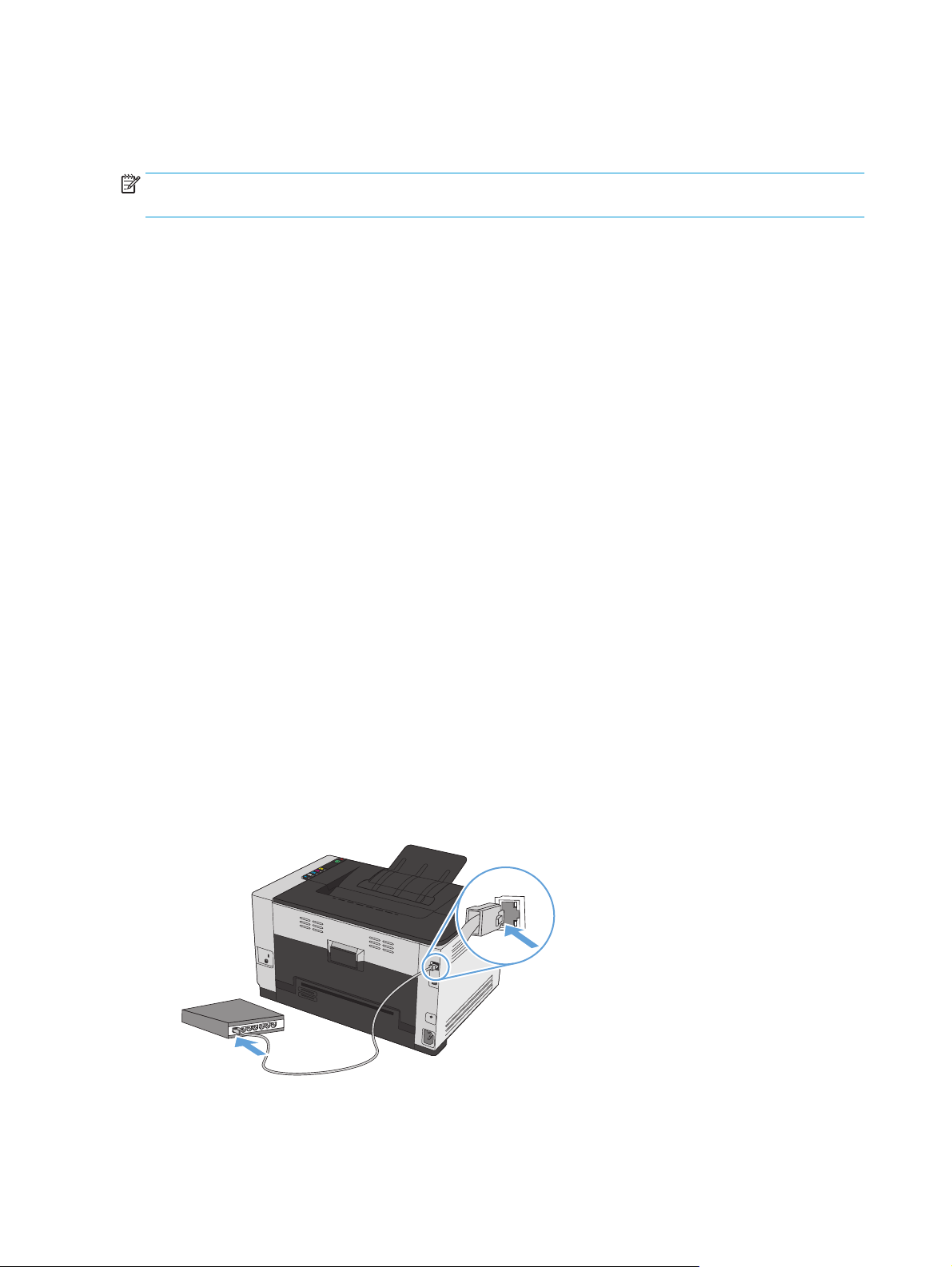
Menghubungkan ke jaringan (hanya model jaringan)
Produk dapat dihubungkan ke jaringan berkabel atau nirkabel.
CATATAN: Anda tidak dapat menghubungkan jaringan berkabel dan jaringan nirkabel secara bersamaan.
Koneksi berkabel akan didahulukan.
Protokol jaringan yang didukung
Agar produk yang dilengkapi jaringan terhubung ke jaringan, Anda memerlukan jaringan yang menggunakan
salah satu protokol berikut:
●
TCP/IP (IPv4 atau IPv6)
●
Port 9100
●
LPR
●
DHCP
●
AutoIP
●
SNMP
●
Bonjour
●
SLP
●
WSD
●
NBNS
Memasang produk pada jaringan berkabel
Mengkonfigurasi alamat IP
1. Hubungkan kabel jaringan ke produk dan ke jaringan.
2. Tunggu 60 detik sebelum melanjutkan. Pada waktu ini, jaringan mengenali produk dan menetapkan
alamat IP atau nama host untuk produk.
26 Bab 4 Menyambungkan produk IDWW
Page 41
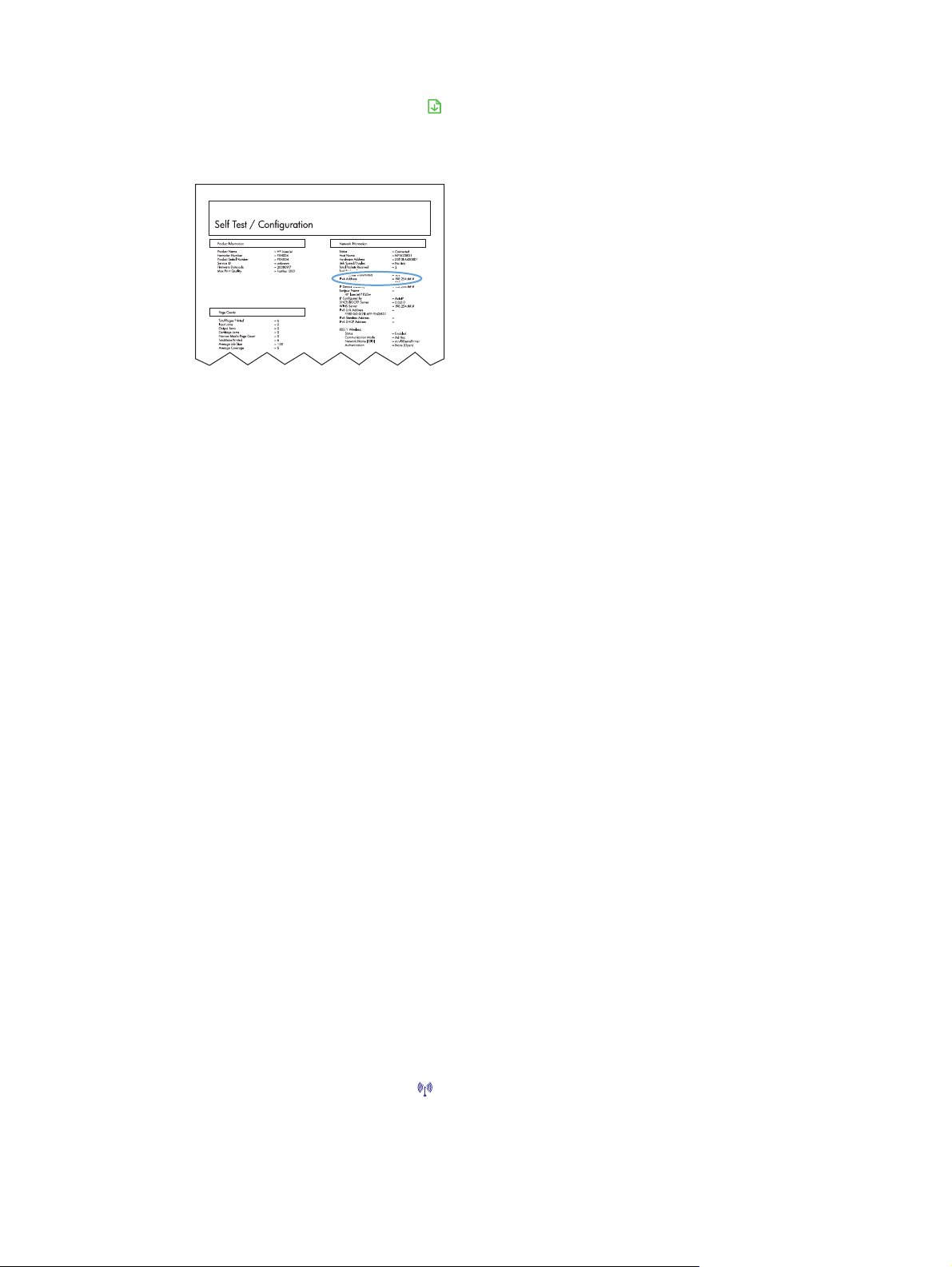
3. Tekan dan tahan tombol Lanjutkan selama dua sampai tiga detik untuk mencetak halaman
konfigurasi dan status persediaan.
4. Temukan alamat IP pada laporan konfigurasi.
LASERJET PROFESSIONAL
Menginstal perangkat lunak
1. Tutup semua program pada komputer.
2. Instal perangkat lunak dari CD.
3. Ikuti petunjuk di layar.
4. Saat diperintahkan, pilih opsi Menyambung melalui jaringan kabel, lalu klik tombol Next [Berikutnya].
5. Dari daftar printer yang tersedia, pilih printer yang memiliki alamat IP yang benar.
6. Klik tombol Finish [Selesai].
7. Pada layar Opsi Lainnya, Anda dapat menginstal perangkat lunak lain, atau mengklik tombol Finish
[Selesai].
8. Cetak selembar halaman dari program apa pun untuk memastikan perangkat lunak telah diinstal
dengan benar.
Menginstal produk pada jaringan nirkabel
Sebelum menginstal perangkat lunak produk, pastikan produk tidak terhubung ke jaringan menggunakan
kabel jaringan.
Jika router nirkabel Anda tidak mendukung Wi-Fi Protected Setup (WPS), dapatkan pengaturan jaringan
router nirkabel dari administrator sistem, atau selesaikan langkah berikut:
●
Dapatkan nama jaringan nirkabel atau service set identifier (SSID).
●
Tentukan kata sandi keamanan atau kunci enkripsi untuk jaringan nirkabel.
Hubungkan produk ke jaringan nirkabel menggunakan WPS
Jika router nirkabel Anda mendukung Wi-Fi Protected Setup (WPS), ini adalah cara termudah untuk mengatur
produk pada jaringan nirkabel.
1. Tekan tombol WPS pada router nirkabel Anda.
2. Tekan dan tahan tombol Nirkabel
lampu nirkabel mulai berkedip.
3. Tunggu hingga dua menit selama produk membuat koneksi jaringan dengan router nirkabel.
IDWW Menghubungkan ke jaringan (hanya model jaringan) 27
pada panel kontrol produk selama dua detik. Lepaskan tombol bila
Page 42

CATATAN: Jika metode ini tidak berhasil, coba gunakan pengaturan jaringan nirkabel dengan metode kabel
USB.
Sambungkan produk ke jaringan nirkabel menggunakan kabel USB.
Jika router nirkabel Anda tidak mendukung WiFi-Protected Setup (WPS), gunakan metode ini untuk mengatur
produk pada jaringan nirkabel. Menggunakan kabel USB untuk mentransfer pengaturan mempermudah
pengaturan koneksi nirkabel. Setelah pengaturan selesai, Anda dapat melepaskan kabel USB dan
menggunakan koneksi nirkabel.
1. Masukkan CD perangkat lunak ke baki CD komputer.
2. Ikuti petunjuk pada layar. Saat diminta, pilih opsi Menyambung melalui jaringan nirkabel.
Sambungkan kabel USB ke produk bila diminta.
PERHATIAN: Jangan sambungkan kabel USB sebelum program instalasi meminta Anda.
3. Setelah instalasi selesai, cetak halaman konfigurasi untuk memastikan produk memiliki nama SSID.
4. Setelah instalasi selesai, lepaskan kabel USB.
Menginstal perangkat lunak untuk produk nirkabel yang terhubung di jaringan
Jika produk sudah memiliki alamat IP pada jaringan nirkabel, dan Anda ingin menginstal perangkat lunak
produk pada komputer, lakukan langkah-langkah berikut.
1. Dari panel kontrol produk, cetak halaman konfigurasi untuk mendapatkan alamat IP produk.
2. Instal perangkat lunak dari CD.
3. Ikuti petunjuk pada layar.
4. Saat diminta, pilih opsi Menyambung melalui jaringan nirkabel, lalu klik tombol Next [Berikutnya].
5. Dari daftar printer yang tersedia, pilih printer yang memiliki alamat IP yang benar.
Memutuskan dari jaringan nirkabel
Jika Anda ingin melepaskan sambungan produk dari jaringan nirkabel, nonaktifkan unit nirkabel pada produk.
1. Pada panel kontrol produk, tekan dan lepas tombol Nirkabel
2. Untuk mengkonfirmasikan bahwa unit nirkabel telah dimatikan, cetak halaman konfigurasi, kemudian
pastikan status telah ditetapkan sebagai nonaktif pada halaman konfigurasi tersebut.
Mengurangi interferensi pada jaringan nirkabel
Tip berikut dapat mengurangi interferensi dalam jaringan nirkabel:
●
Jauhkan perangkat nirkabel dari benda logam besar, seperti lemari arsip, dan perangkat
elektromagnetik lain, seperti microwave dan telepon tanpa kabel. Benda-benda ini dapat mengganggu
sinyal radio.
.
●
Jauhkan perangkat nirkabel dari struktur tembok besar dan struktur bangunan lainnya. Benda-benda
ini dapat menyerap gelombang radio dan menurunkan kekuatan sinyal.
●
Tempatkan router nirkabel di lokasi tengah segaris dengan produk nirkabel pada jaringan.
28 Bab 4 Menyambungkan produk IDWW
Page 43

Pengaturan nirkabel lanjutan
Mode komunikasi nirkabel
Anda dapat menggunakan salah satu atau kedua mode komunikasi nirkabel: infrastruktur atau ad-hoc.
Jaringan nirkabel infrastruktur
(disarankan)
Jaringan nirkabel ad-hoc Produk berkomunikasi langsung dengan perangkat nirkabel lain tanpa menggunakan router
Produk berkomunikasi dengan perangkat lain pada jaringan melalui router nirkabel.
nirkabel.
Semua perangkat pada jaringan ad-hoc harus memiliki berikut ini:
●
Kompatibel dengan 802.11b/g
●
SSID yang sama
●
Subnet dan kanal yang sama
●
Pengaturan keamanan 802.11b/g yang sama
Keamanan nirkabel
Untuk membuat jaringan nirkabel Anda mudah dibedakan dari jaringan nirkabel lain, gunakan nama jaringan
unik (SSID) untuk router nirkabel Anda. Router nirkabel Anda mungkin memiliki nama jaringan standar,
IDWW Menghubungkan ke jaringan (hanya model jaringan) 29
Page 44

umumnya nama pabrikan. Untuk informasi tentang cara mengganti nama jaringan, lihat dokumentasi yang
disertakan dengan router nirkabel.
Untuk mencegah pengguna lain mengakses jaringan Anda, aktifkan enkripsi data WPA atau WEP.
●
Wired Equivalent Privacy (WEP): WEP adalah mekanisme keamanan asli pada standar 802.11. Anda
membuat kunci unik yang terdiri dari karakter heksadesimal atau alfanumerik, yang harus dimasukkan
pengguna lain sebelum dapat mengakses jaringan Anda.
●
Wi-Fi Protected Access (WPA): WPA menggunakan protokol integritas kunci sementara (TKIP) untuk
enkripsi dan menggunakan otentikasi 802.1X. WPA mengatasi semua kelemahan WEP yang diketahui.
Anda membuat kode akses unik yang berisi kombinasi huruf dan angka, yang harus dimasukkan
pengguna lain sebelum dapat mengakses jaringan Anda.
●
WPA2 menyediakan standar enkripsi yang disempurnakan (AES), dan merupakan peningkatan dari WPA.
Menginstal produk pada jaringan nirkabel ad-hoc
Anda dapat menghubungkan produk tanpa kabel ke komputer melalui penginstalan peer-to-peer (ad-hoc).
CATATAN: Untuk melakukan hal ini, Anda harus menghubungkan produk ke jaringan secara sementara,
menggunakan kabel jaringan.
1. Hubungkan kabel jaringan ke produk dan ke jaringan.
2. Tunggu 60 detik sebelum melanjutkan. Pada waktu ini, jaringan mengenali produk dan menetapkan
alamat IP atau nama host untuk produk.
3. Tekan dan tahan tombol Lanjutkan
konfigurasi dan status persediaan.
4. Temukan alamat IP pada halaman konfigurasi.
5. Buka browser Web dan ketikkan alamat IP dalam baris alamat. Server Web Tertanam HP terbuka.
6. Klik tab Networking [Jaringan], dan pilih link Wireless Configuration dari panel kiri.
7. Pilih opsi untuk mengaktifkan jaringan nirkabel, dan kemudian lepaskan kabel jaringan.
8. Pada area Configuration Method [Metode Konfigurasi], pilih opsi Create a new Ad hoc wireless
network (peer-to-peer) [Buat jaringan nirkabel Ad hoc baru (peer-to-peer).
9. Masukkan nama jaringan yang unik, pilih saluran, dan pilih tipe keamanan yang akan dipakai.
10. Klik tombol Apply [Terapkan].
Mengkonfigurasi pengaturan jaringan
Melihat dan mengubah pengaturan jaringan
Gunakan server Web tertanam untuk melihat atau mengubah pengaturan konfigurasi IP.
1. Cetak halaman konfigurasi dan cari alamat IP.
●
Jika Anda menggunakan IPv4, alamat IP hanya akan berisi digit. Formatnya berupa:
selama dua sampai tiga detik untuk mencetak halaman
30 Bab 4 Menyambungkan produk IDWW
Page 45

xxx.xxx.xxx.xxx
●
Jika Anda menggunakan IPv6, alamat IP berupa kombinasi heksadesimal dari karakter dan digit.
Formatnya mirip dengan berikut:
xxxx::xxxx:xxxx:xxxx:xxxx
2. Untuk membuka Server Web Tertanam HP, ketikkan alamat IP (IPv4) dalam baris alamat browser Web.
Untuk IPv6, gunakan protokol yang ditetapkan browser Web untuk memasukkan alamat IPv6.
3. Klik tab Networking [Jaringan] untuk mendapatkan informasi jaringan. Anda dapat mengubah
pengaturannya bila perlu.
IDWW Menghubungkan ke jaringan (hanya model jaringan) 31
Page 46

32 Bab 4 Menyambungkan produk IDWW
Page 47

5 Kertas dan media cetak
●
Memahami penggunaan kertas
●
Mengubah driver printer agar sesuai dengan jenis dan ukuran kertas
●
Ukuran kertas yang didukung
●
Jenis kertas yang didukung
●
Memuat baki kertas
IDWW 33
Page 48
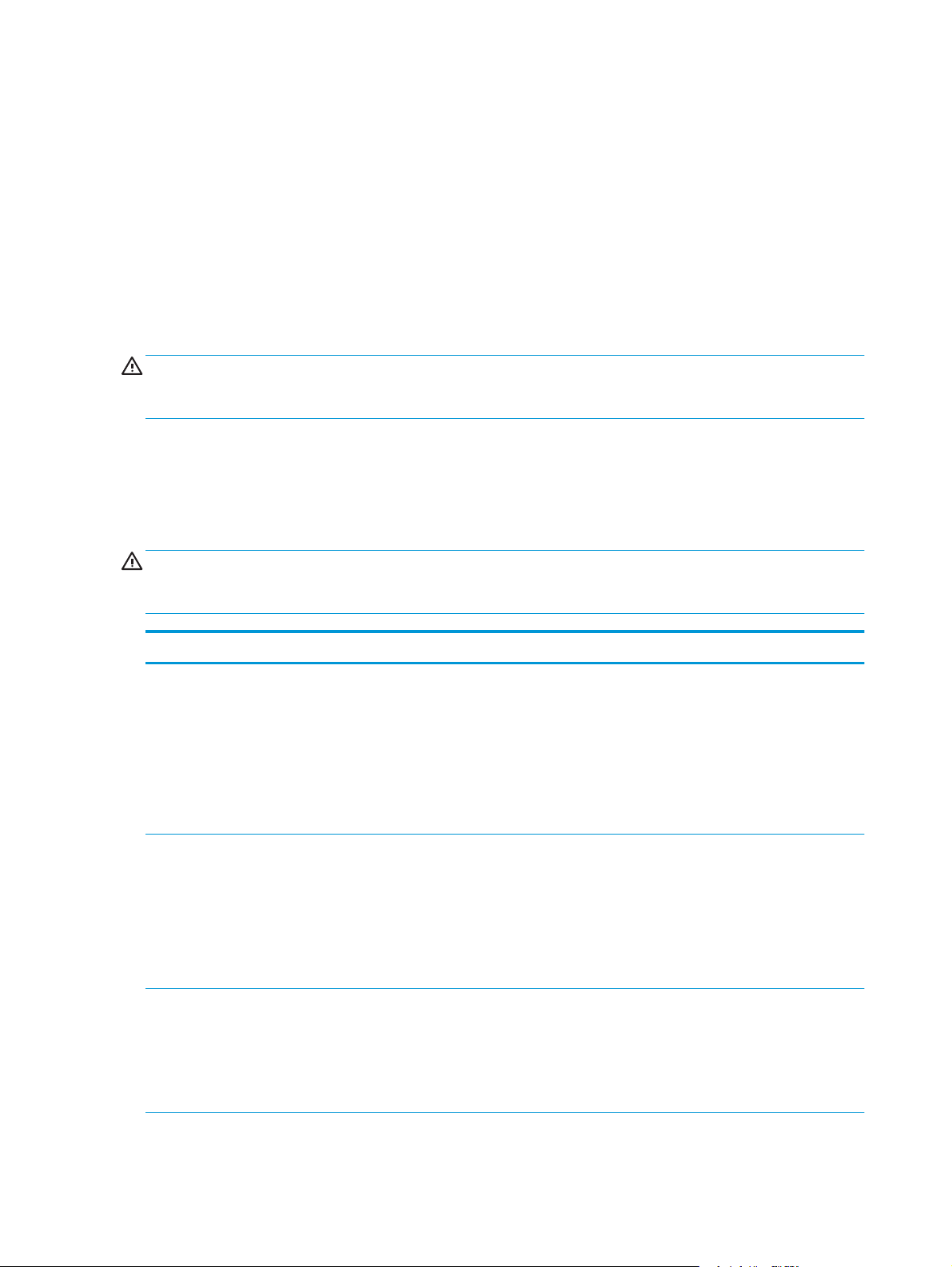
Memahami penggunaan kertas
Produk ini mendukung beragam kertas dan media cetak lainnya sesuai dengan pedoman dalam panduan
pengguna ini. Kertas atau media cetak yang tidak memenuhi pedoman dapat menyebabkan kualitas cetak
yang buruk, bertambahnya kemacetan, dan lebih cepat aus pada produk.
Untuk hasil terbaik, gunakan hanya kertas dan media cetak merek HP yang dirancang untuk printer laser
atau serbaguna. Jangan gunakan kertas atau media cetak yang dibuat untuk printer inkjet. HP Company tidak
merekomendasikan penggunaan merek media lain karena HP tidak dapat mengontrol kualitasnya.
Bisa saja kertas telah sesuai dengan pedoman dalam panduan pengguna ini, namun hasilnya tetap tidak
memuaskan. Hal ini mungkin disebabkan oleh penanganan yang tidak tepat, suhu dan/atau tingkat
kelembapan yang tidak cocok, atau faktor lain yang berada di luar kontrol HP.
PERHATIAN: Menggunakan kertas atau media cetak yang tidak memenuhi spesifikasi HP dapat
mengakibatkan masalah pada produk, sehingga memerlukan perbaikan. Perbaikan ini tidak tercakup dalam
jaminan atau perjanjian servis HP.
Pedoman kertas khusus
Produk ini mendukung pencetakan pada media khusus. Gunakan pedoman berikut ini untuk mendapatkan
hasil yang memuaskan. Bila menggunakan kertas atau media cetak khusus, pastikan untuk mengatur jenis
dan ukurannya dalam driver printer untuk mendapatkan hasil terbaik.
PERHATIAN: Produk HP LaserJet menggunakan fuser untuk melekatkan partikel toner secara tepat pada
kertas. Kertas laser HP dirancang untuk menahan panas yang sangat tinggi. Penggunaan kertas inkjet dapat
merusak produk.
Jenis media Boleh Tidak Boleh
Amplop
Label
Transparansi
●
Simpan amplop dengan rata.
●
Gunakan amplop dengan lipatan
yang memanjang hingga sudut
amplop.
●
Gunakan strip perekat lepasan yang
disetujui untuk digunakan pada
printer laser.
●
Gunakan hanya lembaran label yang
pelapisnya tidak terbuka di antara
label-label tersebut.
●
Gunakan label yang benar-benar
rata.
●
Gunakan hanya lembaran label yang
masih utuh.
●
Gunakan hanya transparansi yang
disetujui untuk digunakan dengan
printer laser warna.
●
Letakkan transparansi di atas
permukaan yang rata setelah
dikeluarkan dari produk.
●
Jangan gunakan amplop yang kusut,
sobek, saling menempel, atau rusak.
●
Jangan gunakan amplop dengan
penjepit, penahan, tali pengikat,
jendela, atau berpelapis.
●
Jangan gunakan perekat yang
menempel sendiri atau bahan
sintetis lainnya.
●
Jangan gunakan label yang berkerut,
menggelembung, atau rusak.
●
Jangan mencetak pada lembaran
label yang telah terpakai sebagian.
●
Jangan gunakan media transparan
yang tidak disetujui untuk printer
laser.
34 Bab 5 Kertas dan media cetak IDWW
Page 49

Jenis media Boleh Tidak Boleh
Kertas kop surat dan formulir pracetak
Kertas tebal
Kertas mengkilap atau berpelapis
●
Gunakan hanya kertas kop surat atau
formulir yang disetujui untuk
digunakan pada printer laser.
●
Gunakan hanya kertas tebal yang
disetujui untuk digunakan pada
printer laser dan memenuhi
spesifikasi berat untuk produk ini.
●
Gunakan hanya kertas mengkilap
atau berpelapis yang disetujui untuk
digunakan pada printer laser.
●
Jangan gunakan kertas kop surat
timbul atau metalik.
●
Jangan gunakan kertas yang lebih
berat dari spesifikasi media yang
dianjurkan untuk produk ini kecuali
kertas HP yang telah disetujui untuk
digunakan pada produk ini.
●
Jangan gunakan kertas mengkilap
atau berpelapis yang dirancang
untuk digunakan pada produk inkjet.
IDWW Memahami penggunaan kertas 35
Page 50
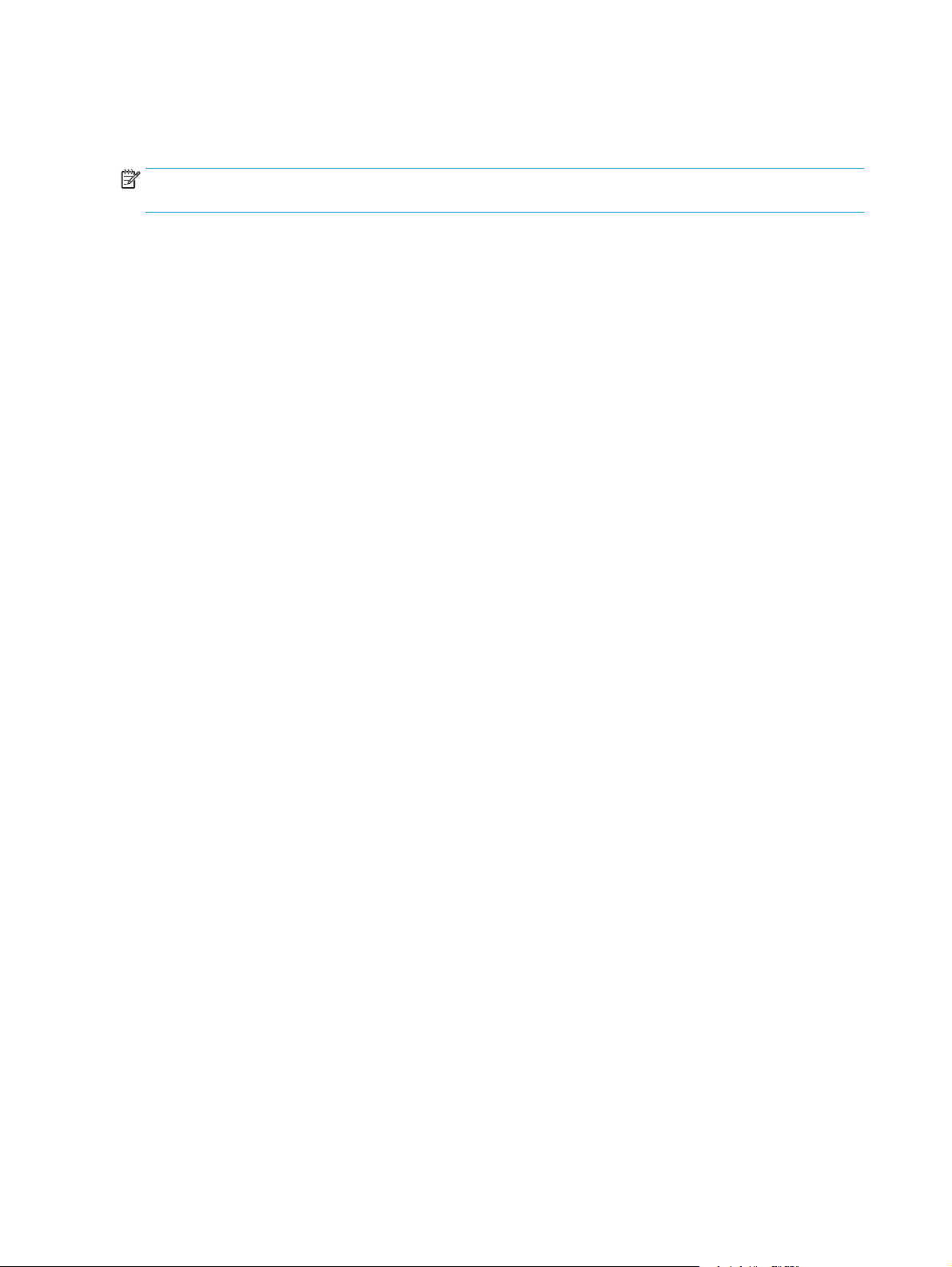
Mengubah driver printer agar sesuai dengan jenis dan ukuran kertas
CATATAN: Jika Anda mengubah pengaturan halaman pada program perangkat lunak, pengaturan tersebut
mengalahkan semua pengaturan pada driver printer.
1. Pada menu File dalam program perangkat lunak, klik Print [Cetak].
2. Pilih produk, kemudian klik tombol Properties [Properti] atau Preferences [Preferensi].
3. Klik tab Paper/Quality [Kertas/Kualitas].
4. Pilih ukuran dari daftar buka-bawah Ukuran.
5. Pilih jenis kertas dari daftar buka-bawah Jenis.
6. Klik tombol OK.
36 Bab 5 Kertas dan media cetak IDWW
Page 51

Ukuran kertas yang didukung
Produk ini mendukung berbagai ukuran kertas dan menyesuaikan dengan berbagai media.
CATATAN: Untuk mendapatkan hasil cetak yang terbaik, pilih ukuran dan jenis kertas yang sesuai pada
driver cetak Anda sebelum mencetak.
Tabel 5-1 Ukuran kertas dan media cetak yang didukung
Ukuran Dimensi
Letter 216 x 279 mm
Legal 216 x 356 mm
A4 210 x 297 mm
Executive 184 x 267 mm
8,5 x 13 216 x 330 mm
4 x 6 101,6 x 152,4 mm
10 x 15 cm 101,6 x 152,4 mm
5 x 8 127 x 203 mm
RA4 215 x 305 mm
A5 148 x 210 mm
A6 105 x 148 mm
B5 (JIS) 182 x 257 mm
16k 184 x 260 mm
195 x 270 mm
197 x 273 mm
Kustom Minimal: 76 x 127 mm
Maksimal: 216 x 356 mm
CATATAN: Saat menetapkan ukuran tersuai dengan driver printer, selalu tetapkan tepi
pendeknya selebar halaman dan tepi panjangnya sepanjang halaman.
Tabel 5-2 Amplop dan kartu pos yang didukung
Ukuran Dimensi
Envelope #10 105 x 241 mm
Envelope DL 110 x 220 mm
Envelope C5 162 x 229 mm
Envelope B5 176 x 250 mm
Envelope Monarch 98 x 191 mm
Kartu Pos Jepang
Kartu Pos (JIS)
100 x 148 mm
IDWW Ukuran kertas yang didukung 37
Page 52
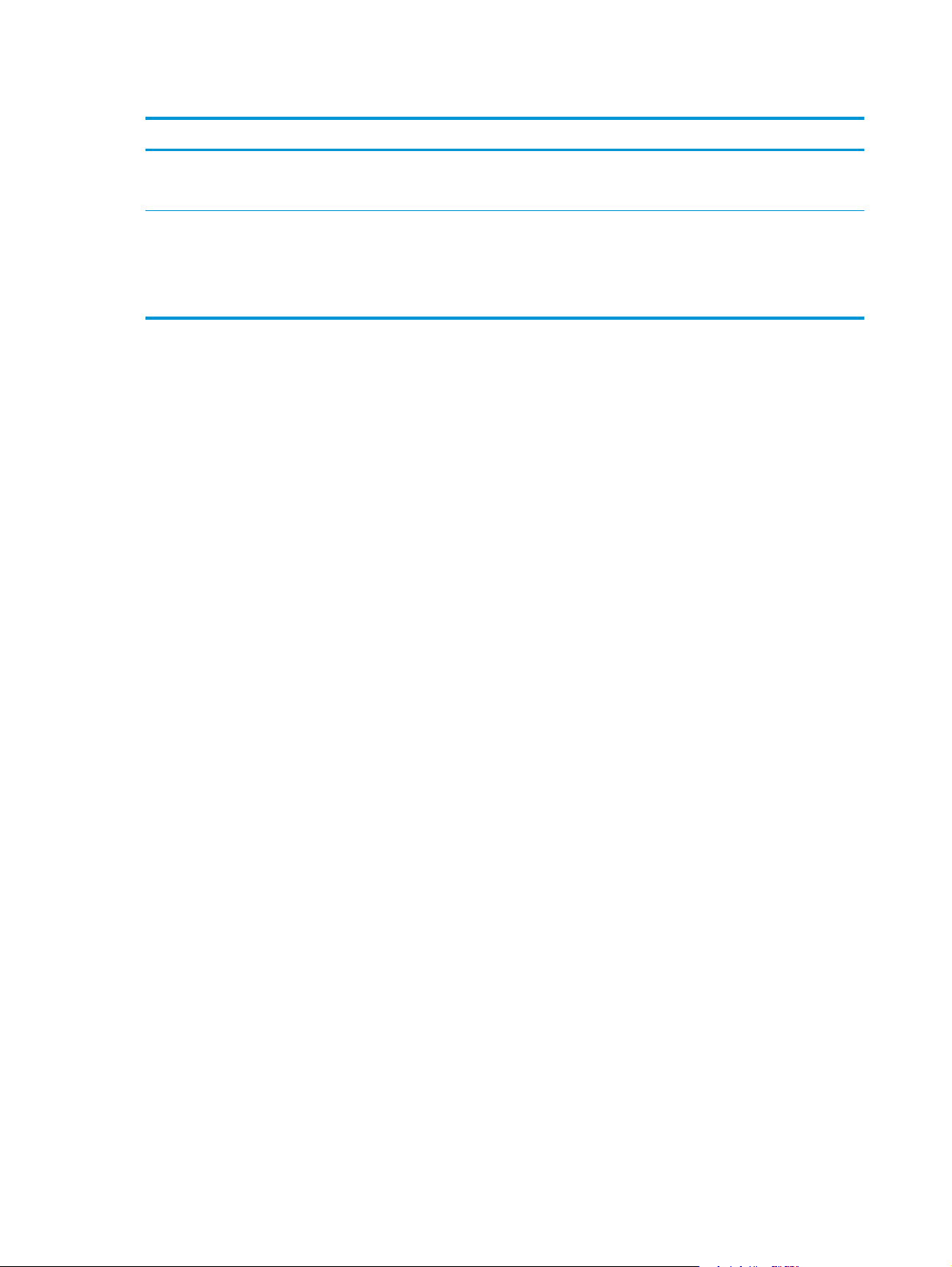
Tabel 5-2 Amplop dan kartu pos yang didukung (Lanjutan)
Ukuran Dimensi
Kartu Pos Jepang Ganda Diputar
Kartu Pos Ganda (JIS)
Tersuai Minimal: 76 x 127 mm
148 x 200 mm
Maksimal: 216 x 356 mm
CATATAN: Saat menetapkan ukuran tersuai dengan driver printer, selalu tetapkan tepi
pendeknya selebar halaman dan tepi panjangnya sepanjang halaman.
38 Bab 5 Kertas dan media cetak IDWW
Page 53

Jenis kertas yang didukung
Untuk daftar lengkap kertas merek HP tertentu yang didukung produk ini, kunjungi www.hp.com/support/
ljcp1020series.
●
Setiap hari
◦
Biasa
◦
Tipis
◦
Bond
◦
Daur ulang
●
Presentasi
◦
Kertas matte
◦
Kertas mengkilap
◦
Kertas tebal
◦
Kertas tebal mengkilap
●
Brosur
◦
Kertas matte
◦
◦
◦
◦
●
Foto/Sampul
◦
◦
◦
◦
●
Lainnya
◦
◦
◦
◦
Kertas mengkilap
Kertas lipat tiga
Kertas ekstra tebal
Kertas mengkilap ekstra tebal
Kertas sampul matte
Kertas foto matte
Kertas foto mengkilap
Kertas mengkilap
Transparansi laser warna
Label
Kop surat
Amplop
◦
Amplop tebal
◦
Bercetak
◦
Berlubang
IDWW Jenis kertas yang didukung 39
Page 54

◦
Berwarna
◦
Kasar
◦
Kasar tebal
◦
Kertas kuat HP
40 Bab 5 Kertas dan media cetak IDWW
Page 55
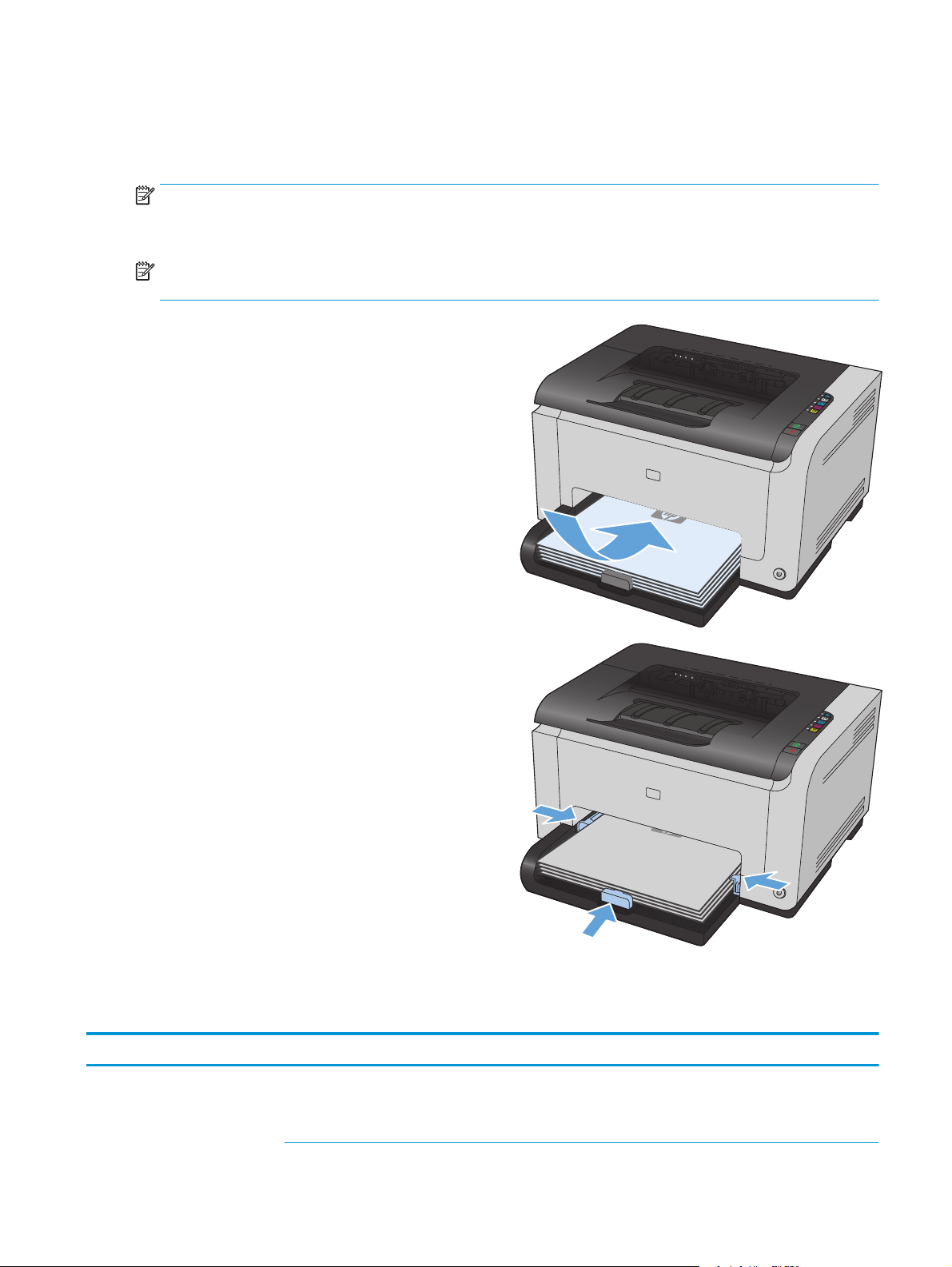
Memuat baki kertas
Memuat baki masukan
CATATAN: Bila Anda menambahkan kertas baru, pastikan Anda mengeluarkan semua kertas dari baki
masukan dan meluruskan tumpukan kertas baru tersebut. Jangan mengipaskan kertas. Ini akan mengurangi
macet karena mencegah beberapa lembar kertas masuk ke produk sekaligus.
CATATAN: Bila mencetak pada kertas khusus atau berukuran kecil, muatlah tepi pendeknya (lebar) ke
dalam produk terlebih dahulu.
1. Muatlah kertas menghadap ke atas dengan
bagian kepala terlebih dahulu ke dalam baki
masukan.
2. Sesuaikan pemandu agar sejajar dengan kertas.
Kapasitas baki
Baki atau nampan Jenis kertas Spesifikasi Kapasitas
Baki masukan Kertas
60-220 g/m
Kualitas cetak terjamin untuk
media HP.
2
150 lembar 75 g/m
IDWW Memuat baki kertas 41
2
Page 56

Baki atau nampan Jenis kertas Spesifikasi Kapasitas
Amplop
Transparansi 0,12-0,13 mm Hingga 50 transparansi
Kartu pos
Mengkilap
Orientasi kertas untuk memuat baki
Jika Anda menggunakan kertas yang memerlukan orientasi khusus, masukkan kertas sesuai informasi dalam
tabel berikut.
Jenis kertas Cara memuat kertas
Bercetak atau kop surat
Berlubang
Amplop
●
Menghadap ke atas
●
Tepi atas mengarah ke produk
●
Menghadap ke atas
●
Lubang menghadap bagian kiri produk
●
Menghadap ke atas
●
Tepi pendek bagian kanan mengarah ke produk
60-90 g/m
135-176 g/m
130-220 g/m
2
Hingga 10 amplop
2
2
42 Bab 5 Kertas dan media cetak IDWW
Page 57

6 Tugas cetak
●
Membatalkan tugas cetak dengan Windows
●
Tugas pencetakan dasar dengan Windows
●
Tugas pencetakan tambahan dengan Windows
IDWW 43
Page 58
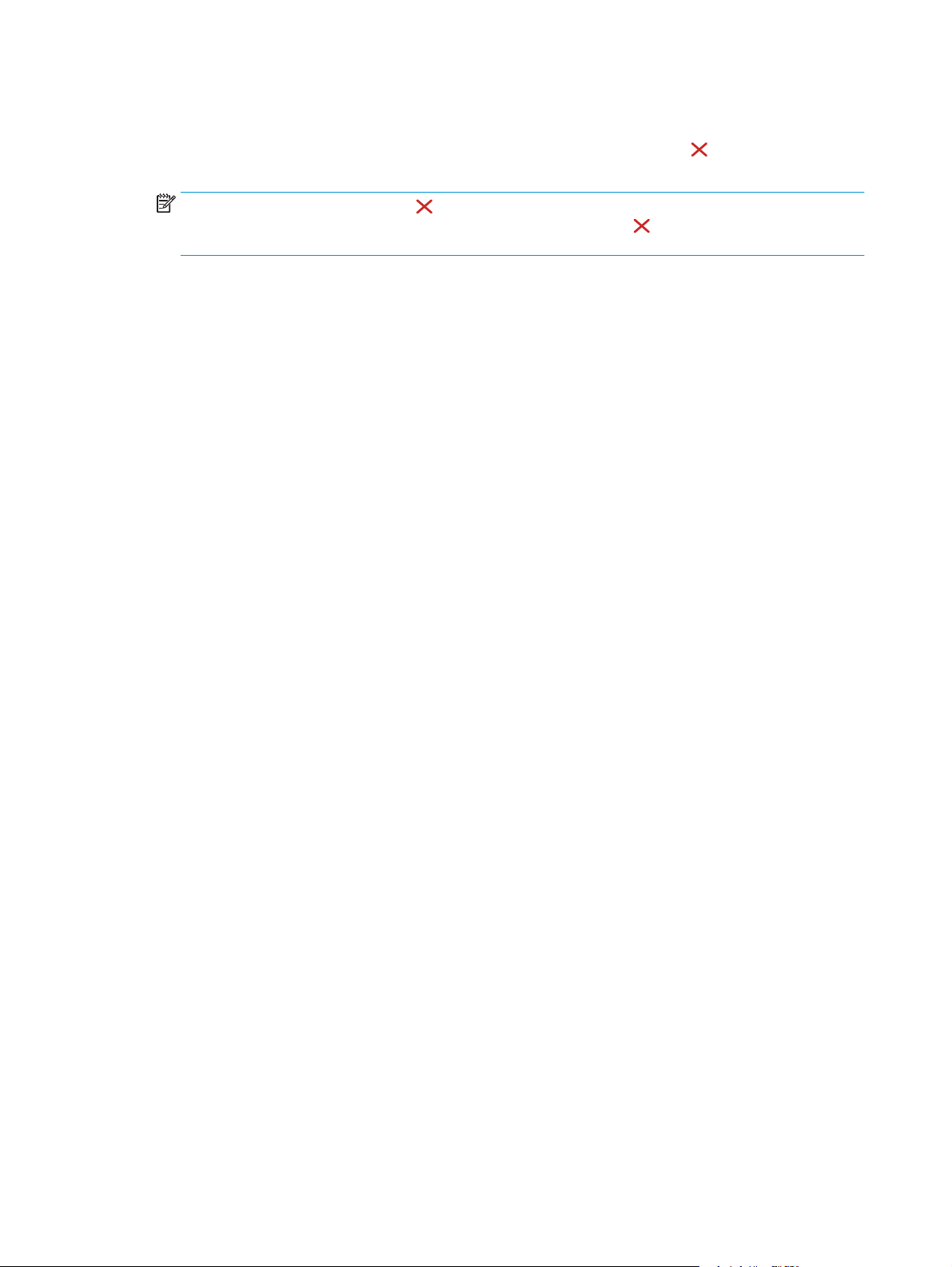
Membatalkan tugas cetak dengan Windows
1. Jika pekerjaan cetak sedang dicetak, batalkan dengan menekan tombol Batal pada panel kontrol
produk.
CATATAN: Menekan tombol Batal
Jika lebih dari satu proses sedang dijalankan, menekan tombol Batal
tampak di layar panel kontrol produk.
2. Anda juga dapat membatalkan pekerjaan cetak dari program perangkat lunak atau antrian cetak.
●
Program perangkat lunak: Biasanya, kotak dialog akan ditampilkan sebentar pada layar
komputer, yang memungkinkan Anda untuk membatalkan pekerjaan cetak tersebut.
●
Antrian cetak Windows: Jika pekerjaan cetak menunggu dalam antrian cetak (memori komputer)
atau spooler cetak, hapus pekerjaan tersebut di sana.
◦
Windows XP, Server 2003, atau Server 2008: Klik Start, klik Settings, kemudian klik
Printers and Faxes. Klik ganda ikon produk untuk membuka jendela, klik kanan pekerjaan
cetak yang ingin Anda batalkan, kemudian klik Batal.
◦
Windows Vista: Klik Start [Mulai], klik Control Panel [Panel Kontrol],kemudian pada
Hardware and Sound [Perangkat Keras dan Suara], klik Printer. Klik ganda ikon produk
untuk membuka jendela, klik kanan pekerjaan cetak yang ingin Anda batalkan, kemudian klik
Cancel [Batal].
◦
Windows 7: Klik Start [Mulai], kemudian klik Devices and Printers [Perangkat dan Printer].
Klik ganda ikon produk untuk membuka jendela, klik kanan pekerjaan cetak yang ingin Anda
batalkan, kemudian klik Cancel [Batal].
akan menghapus pekerjaan yang sedang diproses oleh produk.
akan menghapus proses yang
44 Bab 6 Tugas cetak IDWW
Page 59

Tugas pencetakan dasar dengan Windows
Metode untuk membuka dialog cetak dari program perangkat lunak mungkin berbeda-beda. Prosedur
berikutnya mencakup metode yang umum. Beberapa program perangkat lunak tidak dilengkapi menu File.
Lihat dokumentasi program perangkat lunak Anda untuk mempelajari cara membuka dialog cetak.
Membuka driver printer dengan Windows
1. Pada menu File dalam program perangkat lunak,
klik Print [Cetak].
2. Pilih produk, kemudian klik tombol Properties
[Properti] atau Preferences [Preferensi] .
Menampilkan bantuan untuk opsi pencetakan dengan Windows
1. Klik tombol Help [Bantuan] untuk membuka
Bantuan online.
IDWW Tugas pencetakan dasar dengan Windows 45
Page 60

Mengubah jumlah salinan cetak dengan Windows
1. Pada menu File dalam program perangkat lunak, klik Print [Cetak].
2. Pilih produk, kemudian pilih jumlah salinan.
Menyimpan pengaturan cetak tersuai untuk digunakan lagi, dengan Windows
Menggunakan pintasan pencetakan dengan Windows
1. Pada menu File dalam program perangkat lunak,
klik Print [Cetak].
2. Pilih produk, kemudian klik tombol Properties
[Properti] atau Preferences [Preferensi] .
46 Bab 6 Tugas cetak IDWW
Page 61

3. Klik tab Printing Shortcuts [Pintasan
Pencetakan].
4. Pilih salah satu pintasan, lalu klik tombol OK.
CATATAN: Bila Anda memilih pintasan,
pengaturan yang terkait turut berubah di tab lain
di driver printer.
Membuat pintasan pencetakan
1. Pada menu File dalam program perangkat lunak,
klik Print [Cetak].
IDWW Tugas pencetakan dasar dengan Windows 47
Page 62

2. Pilih produk, kemudian klik tombol Properties
[Properti] atau Preferences [Preferensi].
3. Klik tab Printing Shortcuts [Pintasan
Pencetakan].
4. Pilih pintasan yang ada sebagai basis.
CATATAN: Selalu pilih pintasan sebelum
menyesuaikan pengaturan apa pun di sebelah
kanan layar. Jika Anda mengubah pengaturan
kemudian memilih pintasan, atau jika Anda
memilih pintasan lain, semua pengubahan Anda
akan hilang.
48 Bab 6 Tugas cetak IDWW
Page 63

5. Pilih opsi cetak untuk pintasan baru tersebut.
CATATAN: Anda dapat memilih opsi cetak pada
tab ini atau pada tab lain dalam driver printer.
Setelah memilih opsi pada tab lain, kembali ke
tab Printing Shortcuts [Pintasan Pencetakan]
sebelum melanjutkan dengan langkah
berikutnya.
6. Klik tombol Simpan Sebagai.
7. Ketikkan nama untuk pintasan tersebut, lalu klik
tombol OK.
Meningkatkan kualitas cetak dengan Windows
Memilih ukuran halaman dengan Windows
1. Pada menu File dalam program perangkat lunak, klik Print [Cetak].
2. Pilih produk, kemudian klik tombol Properties [Properti] atau Preferences [Preferensi] .
3. Klik tab Paper/Quality [Kertas/Kualitas].
4. Pilih ukuran dari daftar buka-bawahUkuran .
IDWW Tugas pencetakan dasar dengan Windows 49
Page 64
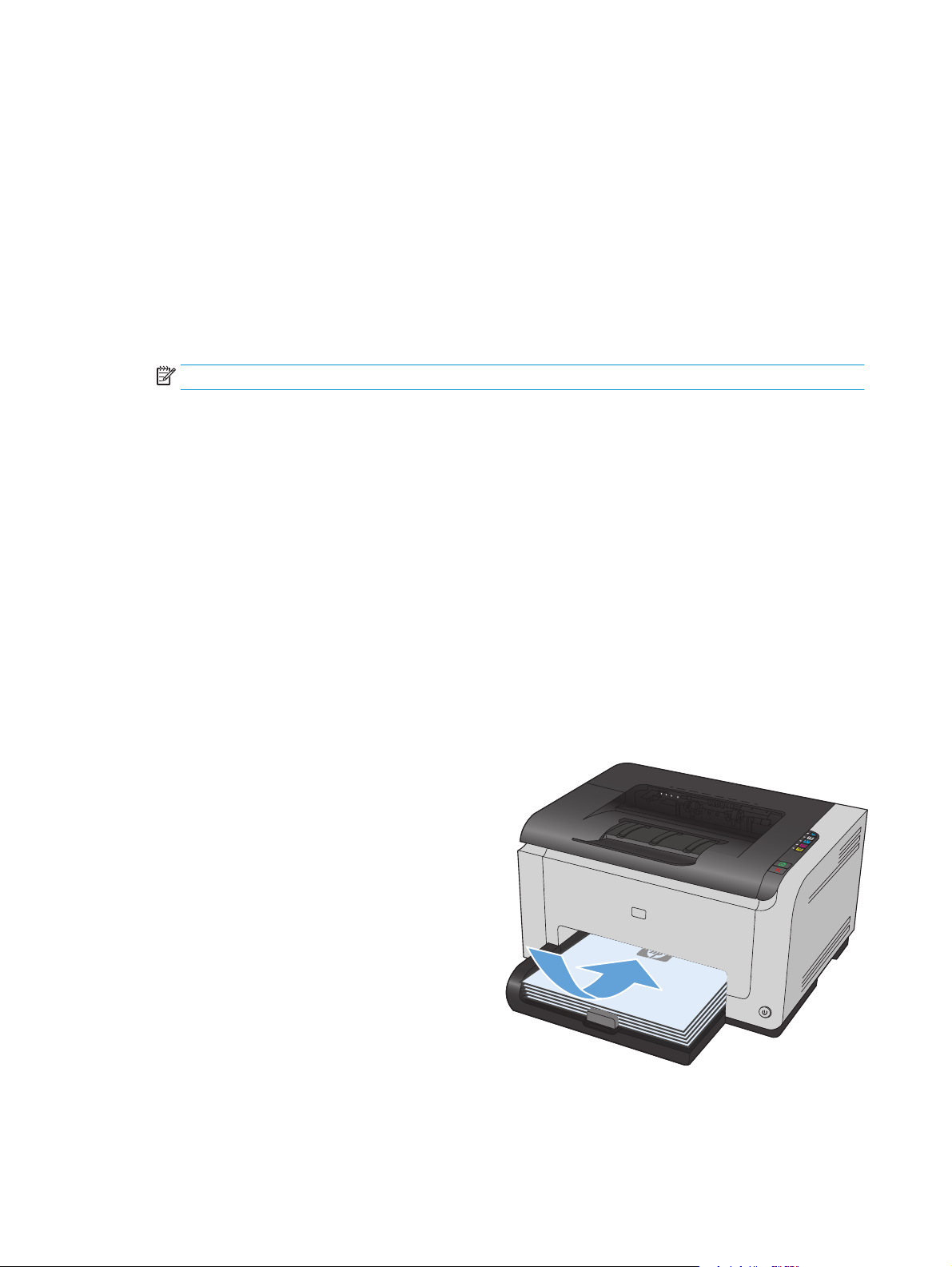
Memilih ukuran halaman tersuai dengan Windows
1. Pada menu File dalam program perangkat lunak, klik Print [Cetak].
2. Pilih produk, kemudian klik tombol Properties [Properti] atau Preferences [Preferensi] .
3. Klik tab Paper/Quality [Kertas/Kualitas].
4. Klik tombol Custom [Tersuai].
5. Ketikkan nama untuk ukuran tersuai dan tentukan dimensinya.
●
Lebar adalah tepi pendek kertas.
●
Panjang adalah tepi panjang kertas.
CATATAN: Selalu muat tepi pendek kertas lebih dahulu ke dalam baki.
6. Klik tombol Simpan, kemudian klik tombol Tutup.
Memilih jenis kertas dengan Windows
1. Pada menu File dalam program perangkat lunak, klik Print [Cetak].
2. Pilih produk, kemudian klik tombol Properties [Properti] atau Preferences [Preferensi] .
3. Klik tab Paper/Quality [Kertas/Kualitas].
4. Dari daftar buka-bawah Jenis, klik opsi More... [Lainnya...].
5. Pilih kategori jenis kertas yang paling tepat menggambarkan kertas Anda, kemudian klik jenis kertas
yang sedang Anda gunakan.
Mencetak pada kedua sisi (dupleks) dengan Windows
Mencetak pada kedua sisi secara manual
1. Masukkan kertas menghadap ke atas ke dalam
baki masukan.
50 Bab 6 Tugas cetak IDWW
Page 65

2. Pada menu File dalam program perangkat lunak,
klik Print [Cetak].
3. Pilih produk, kemudian klik tombol Properties
[Properti] atau Preferences [Preferensi] .
4. Klik tab Finishing [Penuntas].
5. Pilih kotak cek Cetak pada Kedua Sisi (Secara
manual).. Klik tombol OK untuk mencetak sisi
pertama dari tugas cetak.
IDWW Tugas pencetakan dasar dengan Windows 51
Page 66
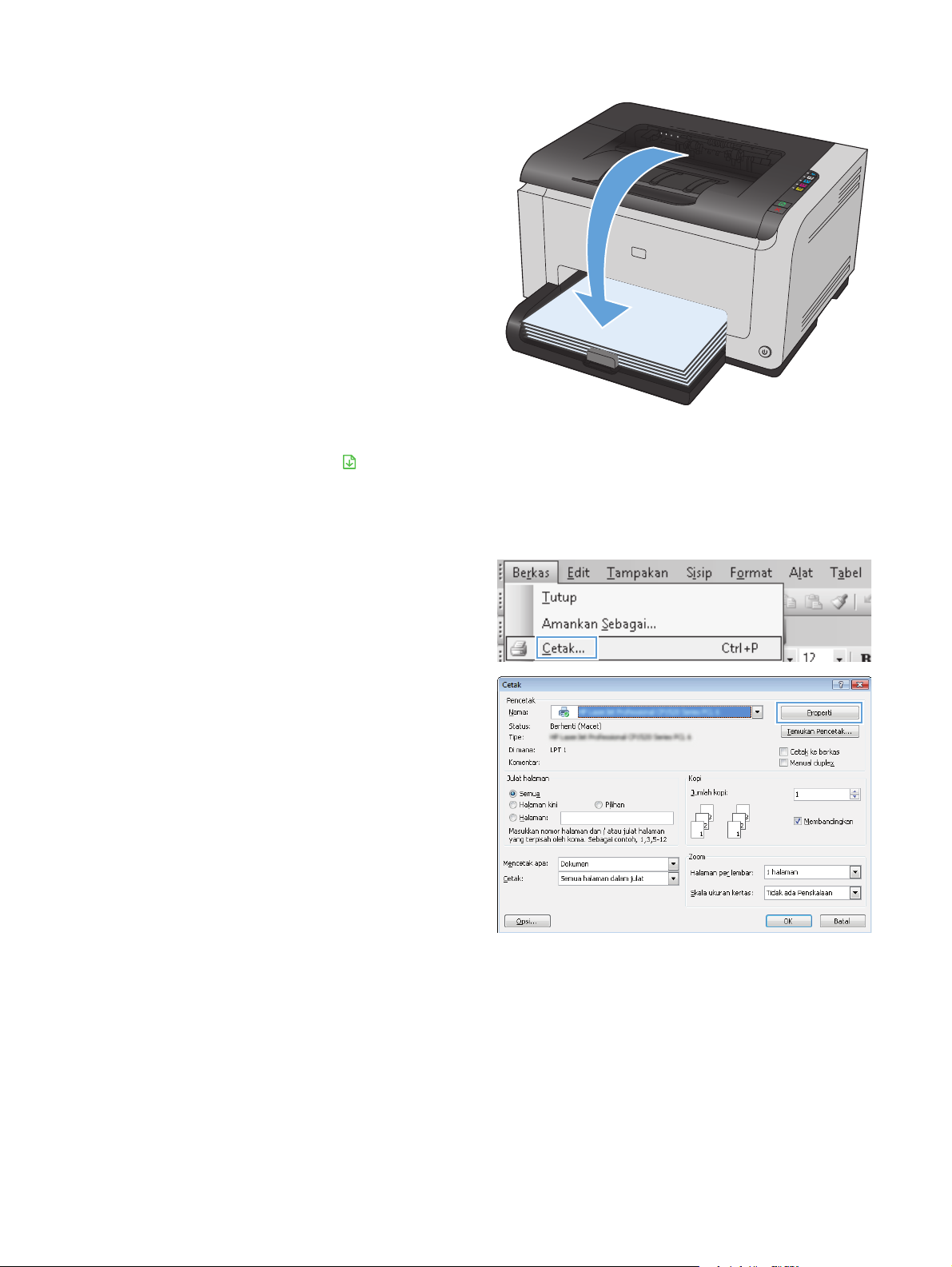
6. Ambil tumpukan hasil cetak dari nampan
keluaran, dan dengan mempertahankan orientasi
kertas, masukkan ke baki masukan dengan sisi
tercetak menghadap ke bawah.
7. Di komputer, klik tombol Continue untuk
mencetak sisi kedua dari pekerjaan tersebut. Jika
di produk, tekan tombol Lanjutkan
.
Mencetak beberapa halaman per lembar dengan Windows
1. Pada menu File dalam program perangkat lunak,
klik Print [Cetak].
2. Pilih produk, kemudian klik tombol Properties
[Properti] atau Preferences [Preferensi] .
52 Bab 6 Tugas cetak IDWW
Page 67
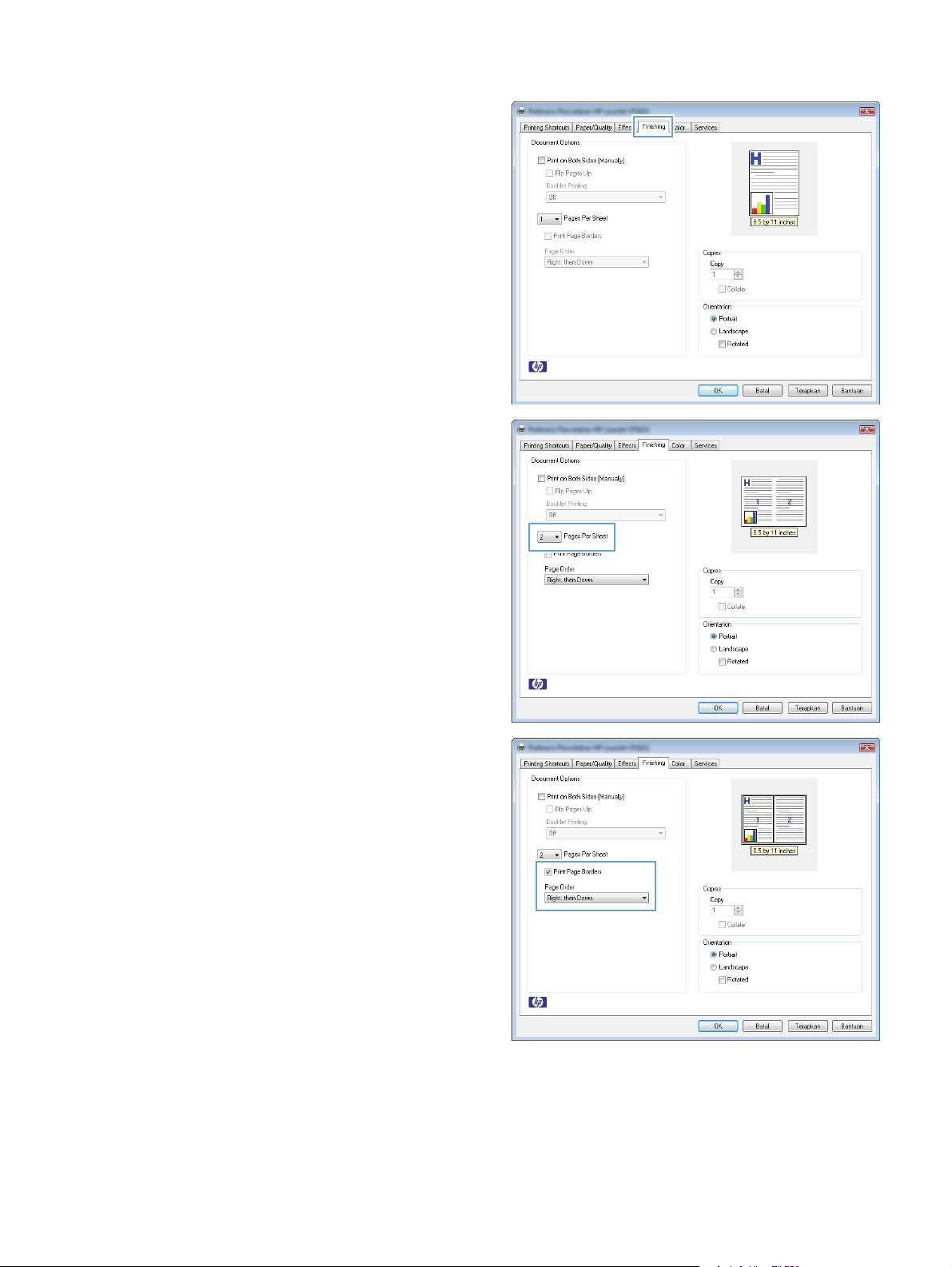
3. Klik tab Finishing [Penuntas].
4. Pilih jumlah halaman per lembar dari daftar
buka-bawah Halaman per Lembar.
5. Pilih opsi Cetak Tepi halaman, Urutan halaman,
dan Orientation [Orientasi] yang benar.
IDWW Tugas pencetakan dasar dengan Windows 53
Page 68

Memilih orientasi halaman di Windows
1. Dalam menu File di program perangkat lunak,
klik Print.
2. Pilih produk, kemudian klik tombol Properties
[Properti] atau Preferences [Preferensi].
54 Bab 6 Tugas cetak IDWW
Page 69

3. Klik tab Finishing [Penuntas].
4. Dalam area Orientation [Orientasi], pilih opsi
Portrait [Potret] atau Landscape [Lanskap].
Untuk mencetak citra halaman secara terbalik,
pilih opsi Diputar.
Mengatur opsi warna dengan Windows
1. Pada menu File dalam program perangkat lunak, klik Print [Cetak].
2. Pilih produk, kemudian klik tombol Properties [Properti] atau Preferences [Preferensi] .
3. Klik tab Color [Warna].
4. Di area Color Options [Opsi Warna], klik opsi Manual, lalu klik tombol Settings [Pengaturan].
5. Sesuaikan pengaturan umum untuk Edge Control [Kontrol Tepi], dan pengaturan untuk teks, grafik, dan
foto.
IDWW Tugas pencetakan dasar dengan Windows 55
Page 70
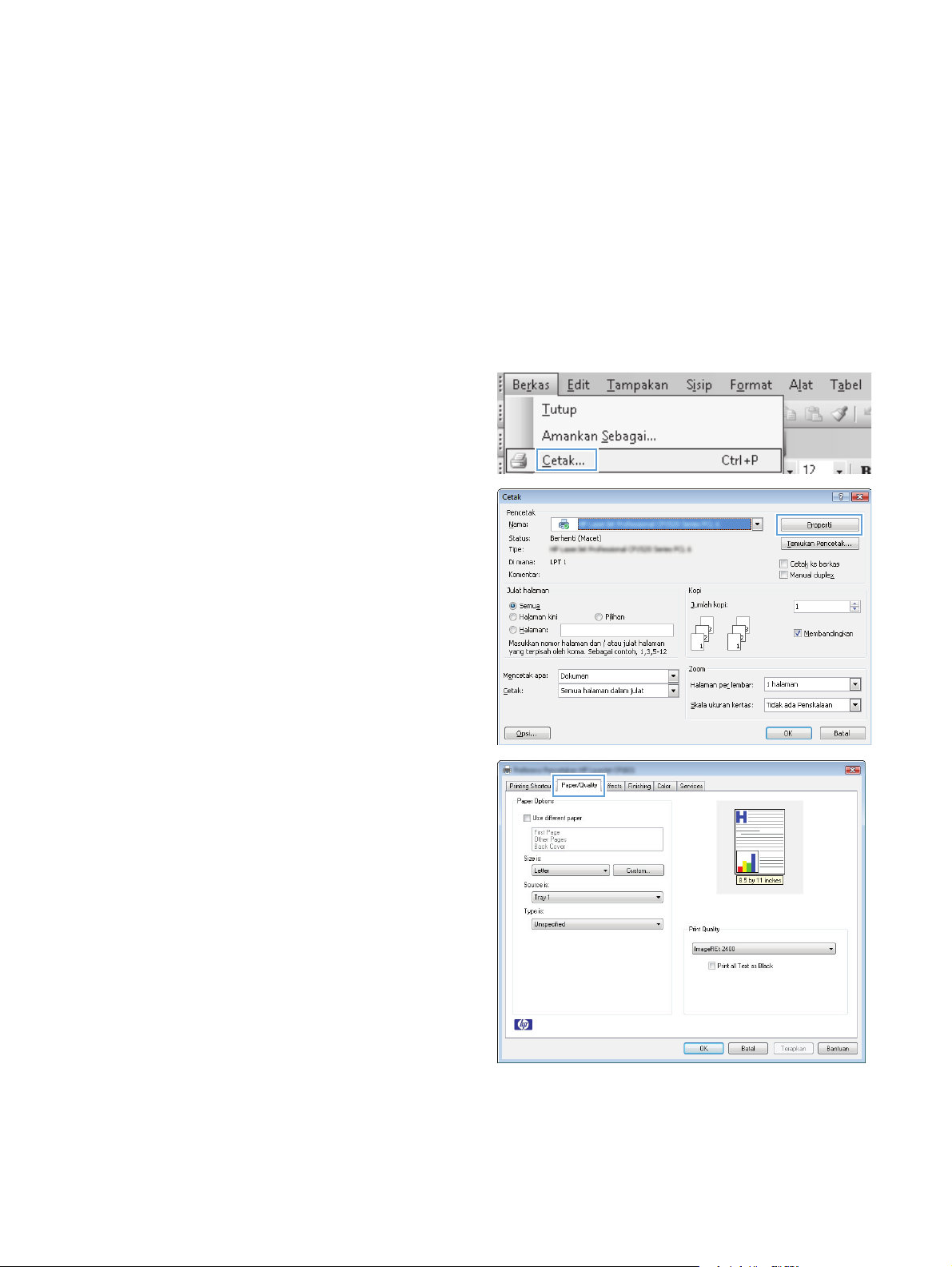
Tugas pencetakan tambahan dengan Windows
Mencetak teks berwarna sebagai hitam (skala abu-abu) dengan Windows
1. Dalam menu File di program perangkat lunak, klik Print.
2. Pilih produk, kemudian klik tombol Properties [Properti] atau Preferences [Preferensi].
3. Klik tab Paper/Quality [Kertas/Kualitas].
4. Klik kotak cek Cetak Semua Teks Jadi Hitam. Klik tombol OK.
Mencetak formulir atau kop surat bercetak dengan Windows
1. Pada menu File dalam program perangkat lunak,
klik Print [Cetak].
2. Pilih produk, kemudian klik tombol Properties
[Properti] atau Preferences [Preferensi].
3. Klik tab Paper/Quality [Kertas/Kualitas].
56 Bab 6 Tugas cetak IDWW
Page 71

4. Dari daftar buka-bawah Jenis, klik opsi More...
[Lainnya...].
5. Pilih opsi Other [Lain-lain].
6. Pilih opsi untuk jenis kertas yang digunakan, dan
klik tombol OK.
Mencetak pada kertas khusus, label, atau transparansi dengan Windows
1. Pada menu File dalam program perangkat lunak,
klik Print [Cetak].
IDWW Tugas pencetakan tambahan dengan Windows 57
Page 72

2. Pilih produk, kemudian klik tombol Properties
[Properti] atau Preferences [Preferensi] .
3. Klik tab Paper/Quality [Kertas/Kualitas].
4. Dari daftar buka-bawah Jenis, klik opsi More...
[Lainnya...].
58 Bab 6 Tugas cetak IDWW
Page 73

5. Pilih kategori jenis kertas yang paling mendekati
jenis kertas Anda.
CATATAN: Label dan transparansi tercantum
dalam daftar opsi Other [Lain-lain].
6. Pilih opsi untuk jenis kertas yang digunakan, lalu
klik tombol OK.
Mencetak halaman pertama atau terakhir pada kertas berbeda di Windows
1. Dalam menu File di program perangkat lunak,
klik Print.
2. Pilih produk, kemudian klik tombol Properties
[Properti] atau Preferences [Preferensi].
IDWW Tugas pencetakan tambahan dengan Windows 59
Page 74

3. Klik tab Paper/Quality [Kertas/Kualitas].
4. Klik kotak cek Gunakan kertas berbeda,
kemudian pilih pengaturan yang diperlukan
untuk sampul depan, halaman lain, dan sampul
belakang.
Mengubah skala dokumen agar sesuai dengan ukuran kertas di Windows
1. Pada menu File dalam program perangkat lunak,
klik Print [Cetak].
60 Bab 6 Tugas cetak IDWW
Page 75
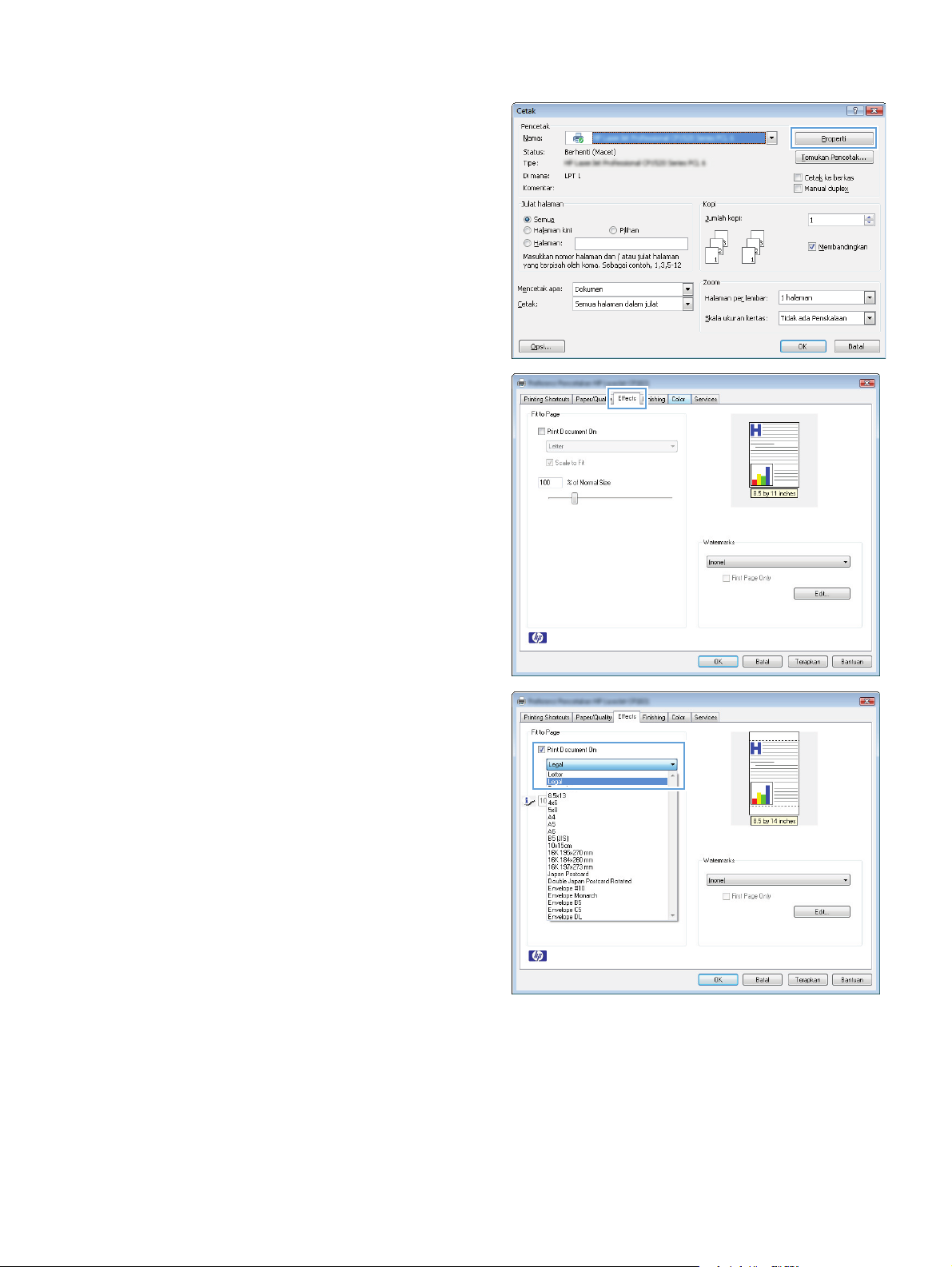
2. Pilih produk, kemudian klik tombol Properties
[Properti] atau Preferences [Preferensi] .
3. Klik tab Efek.
4. Pilih opsi Cetak Dokumen Pada, lalu pilih ukuran
dari daftar buka-bawah.
Menambahkan tanda air ke dokumen dengan Windows
1. Pada menu File [Berkas] dalam program perangkat lunak, klik Print [Cetak].
2. Pilih produk, kemudian klik tombol Properties [Properti] atau Preferences [Preferensi] .
IDWW Tugas pencetakan tambahan dengan Windows 61
Page 76

3. Klik tab Efek.
4. Pilih tanda air dari daftar buka-bawah Tanda Air.
Atau, untuk menambahkan tanda air baru ke dalam daftar, klik tombol Edit. Tentukan pengaturan
untuk tanda air, kemudian klik tombol OK.
5. Untuk mencetak tanda air hanya di halaman pertama, pilih kotak centang Hanya Halaman Pertama.
Jika tidak, tanda air akan dicetak pada setiap halaman.
Membuat buklet di Windows
1. Dalam menu File di program perangkat lunak,
klik Print.
2. Pilih produk, kemudian klik tombol Properties
[Properti] atau Preferences [Preferensi].
3. Klik tab Finishing [Penuntas].
62 Bab 6 Tugas cetak IDWW
Page 77

4. Klik kotak cek Cetak pada Kedua Sisi (Secara
manual)..
5. Dalam daftar buka-bawah Pencetakan Buklet,
pilih opsi penjilidan. Opsi Halaman per Lembar
secara otomatis berubah jadi 2 Halaman per
Lembar.
IDWW Tugas pencetakan tambahan dengan Windows 63
Page 78

64 Bab 6 Tugas cetak IDWW
Page 79
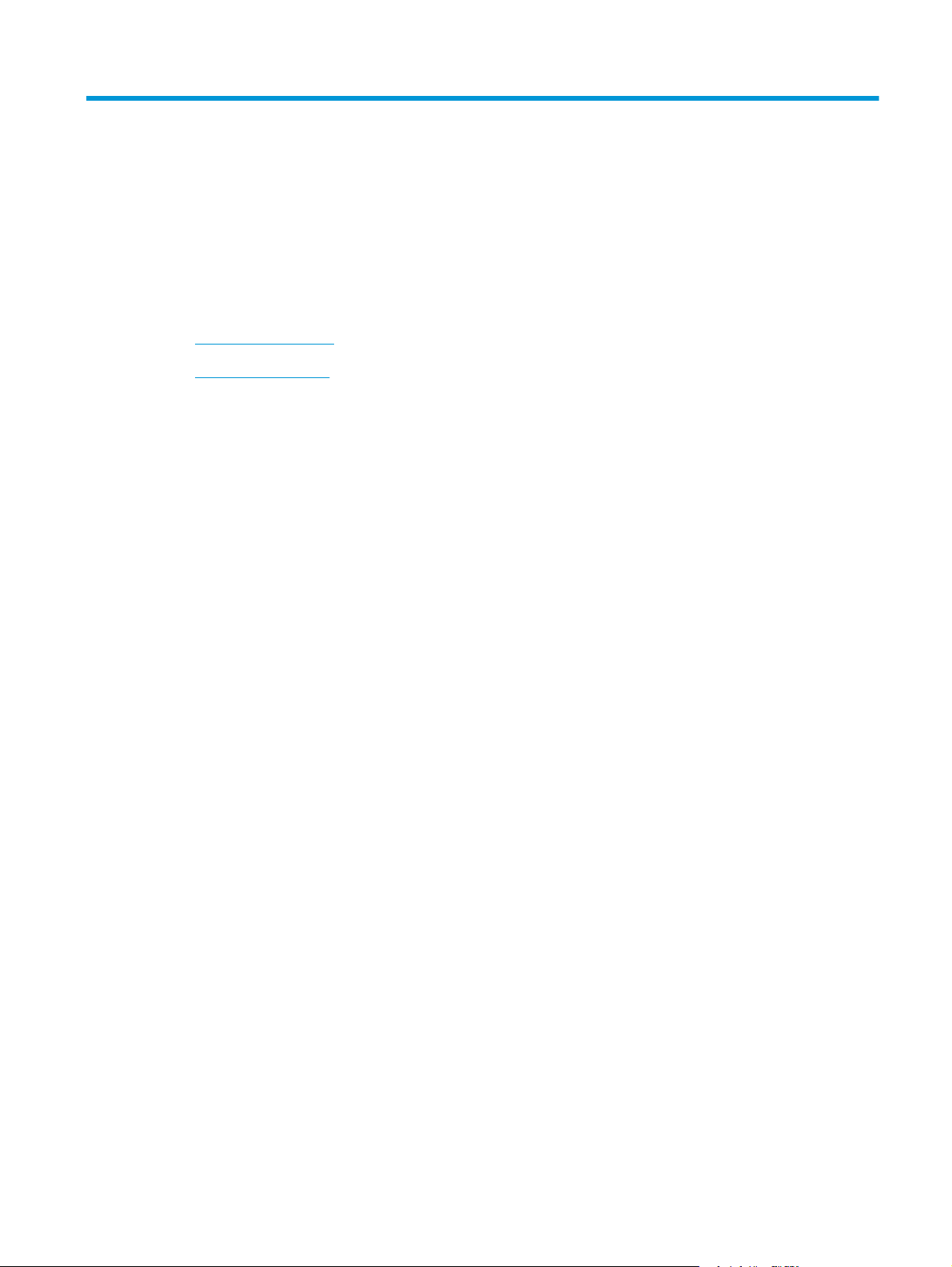
7 Color [Warna]
●
Menyesuaikan warna
●
Mencocokkan warna
IDWW 65
Page 80

Menyesuaikan warna
Atur warna dengan mengubah pengaturan pada tab Color [Warna] dalam driver printer.
Mengubah tema warna untuk pekerjaan cetak
1. Dari menu File pada program perangkat lunak, klik Print [Cetak].
2. Klik Properties [Properti] atau Preferences [Preferensi].
3. Klik tab Color [Warna].
4. Pilih tema warna dari daftar buka-bawah Color Theme [Tema Warna].
●
Default (sRGB) [Standar (sRGB)]: Tema ini mengatur produk untuk mencetak data RGB dalam
mode perangkat asli. Bila menggunakan tema ini, atur warna dalam program perangkat lunak
atau dalam sistem operasi untuk proses rendering yang benar.
●
Vivid [Tajam]: Produk meningkatkan saturasi warna dalam midtone. Gunakan tema ini bila
mencetak grafis bisnis.
●
Photo [Foto]: Produk menginterpretasikan warna RGB seperti untuk dicetak sebagai fotografi
menggunakan mini-lab digital. Produk membuat warna yang lebih dalam dan lebih jenuh, berbeda
dari tema Default (sRBG) [Standar (sRGB)]. Gunakan tema ini bila mencetak foto.
●
Photo (Adobe RGB 1998) [Foto (Adobe RGB 1998)]: Gunakan tema ini untuk mencetak foto digital
yang menggunakan ruang warna AdobeRGB, bukan sRGB. Nonaktifkan manajemen warna dalam
program perangkat lunak bila menggunakan tema ini.
●
Tidak ada: Tidak ada tema warna yang digunakan.
Mengubah opsi warna
Ubah pengaturan opsi warna untuk pekerjaan cetak yang aktif dari tab warna pada driver printer.
1. Dari menu File pada program perangkat lunak, klik Print [Cetak].
2. Klik Properties [Properti] atau Preferences [Preferensi].
3. Klik tab Color [Warna].
66 Bab 7 Color [Warna] IDWW
Page 81
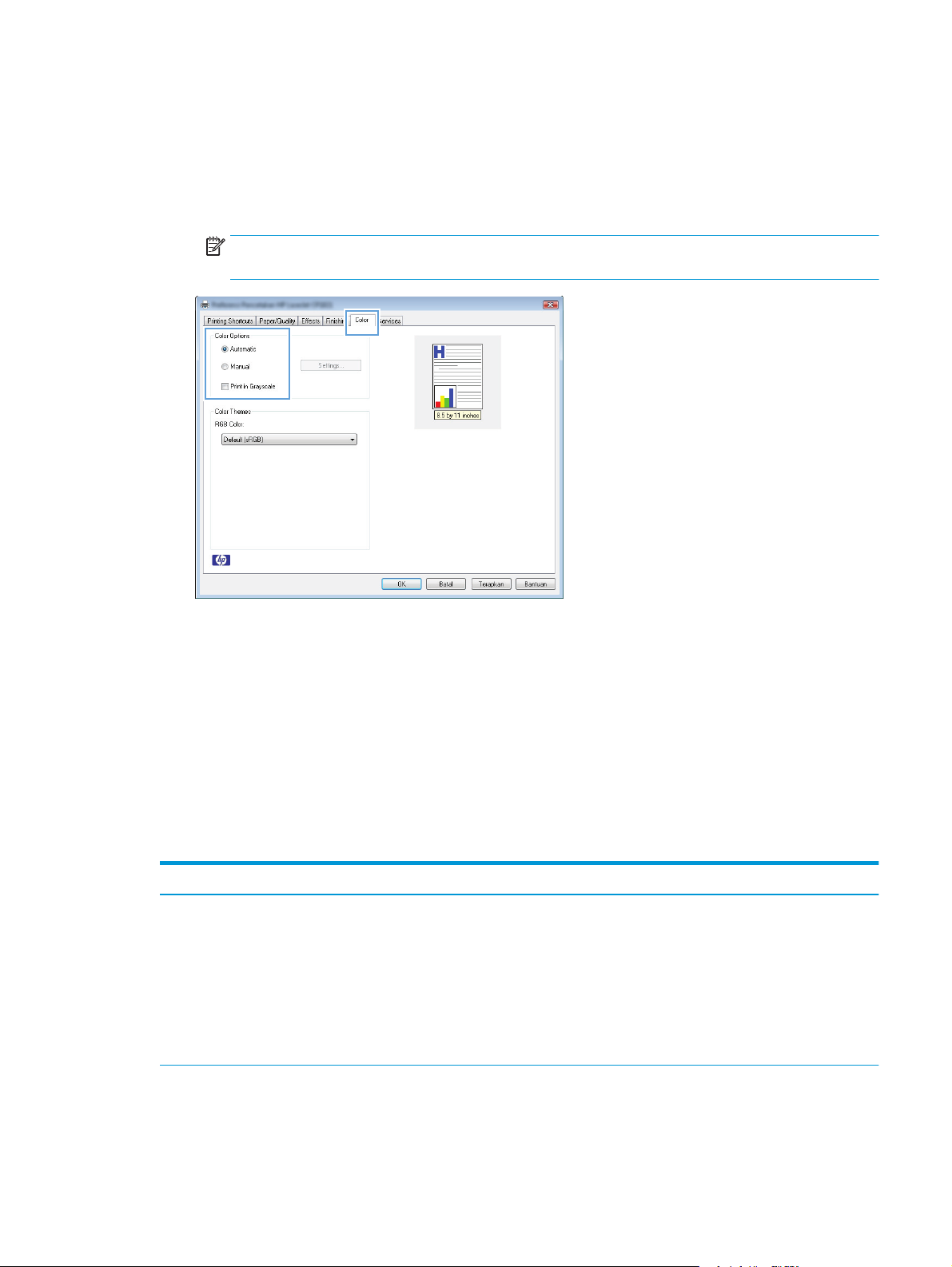
4. Klik pengaturan Automatic [Otomatis] atau Manual.
●
pengaturanAutomatic [Otomatis]: Pilih pengaturan ini untuk hampir semua pekerjaan cetak
warna.
●
Pengaturan Manual: Pilih pengaturan ini untuk mengubah pengaturan warna secara terpisah dari
pengaturan lain.
CATATAN: Mengubah pengaturan warna secara manual dapat mempengaruhi keluaran. HP
menyarankan hanya pakar grafis warna yang mengubah pengaturan ini.
5. Klik opsi Print in Grayscale [Cetak dalam Skala Abu-abu] untuk mencetak dokumen warna dalam
warna hitam dan skala abu-abu. Gunakan opsi ini untuk mencetak dokumen warna untuk fotokopi atau
faks. Anda juga dapat menggunakan opsi ini untuk mencetak salinan draf atau menghemat toner
warna.
6. Klik tombol OK.
Pilihan warna Manual
Gunakan opsi warna manual untuk menyesuaikan opsi Neutral Grays [Abu-Abu Netral], Halftone, dan Edge
Control [Kontrol Tepi] untuk teks, grafik, dan foto.
Tabel 7-1 Pilihan warna Manual
Keterangan pengaturan Opsi pengaturan
Edge Control [Kontrol Tepi]
Pengaturan Edge Control [Kontrol Tepi] menentukan
perenderan tepi. Kontrol tepi memiliki dua komponen:
adaptive halftoning dan trapping. Adaptive halftoning
meningkatkan ketajaman tepi. Trapping mengurangi
efek permukaan warna yang tidak sesuai dengan cara
sedikit menimpa bagian tepi dari objek sekitarnya.
Halftone
Opsi Halftone mempengaruhi kejernihan dan resolusi
keluaran warna.
●
Off [Mati], menonaktifkan trapping dan adaptive halftoning.
●
Light (Ringan) mengatur trapping pada tingkat minimal. Adaptive
halftoning diaktifkan.
●
Normal mengatur trapping pada tingkat sedang. Halftone adaptif
diaktifkan.
●
Maximum [Maksimal] adalah pengaturan trapping paling agresif.
Adaptive halftoning diaktifkan.
●
Smooth [Halus], memberikan hasil yang lebih baik untuk bidang
cetakan yang besar dan padat-isi serta meningkatkan foto dengan
IDWW Menyesuaikan warna 67
Page 82

Tabel 7-1 Pilihan warna Manual (Lanjutan)
Keterangan pengaturan Opsi pengaturan
menghaluskan gradasi warna. Pilih opsi ini apabila pengisian bidang
yang sama dan halus adalah penting.
●
Detail [Rincian] berguna untuk teks dan grafik yang memerlukan
penonjolan yang tajam di antara garis atau warna, atau gambar yang
memuat pola atau tingkat rincian yang tinggi. Pilih opsi ini apabila
tepi tajam dan rincian kecil adalah penting.
Neutral Grays [Abu-Abu Netral]
Pengaturan Neutral Grays [Abu-abu Netral]
menentukan metode untuk menciptakan warna abuabu yang digunakan dalam teks, grafik dan foto.
●
Black Only [Hanya Hitam] menghasilkan warna netral (abu-abu dan
hitam) dengan menggunakan toner hitam saja. Ini menjamin warna
netral tanpa taburan warna. Pengaturan ini adalah yang terbaik untuk
dokumen dan tayangan grafik skala abu-abu.
●
4-Color [4-Warna] menghasilkan warna-warna netral (abu-abu dan
hitam) dengan menggabungkan empat warna toner. Metode ini
menghasilkan gradasi dan transisi yang lebih lembut ke warna lain
dan menghasilkan warna hitam yang sangat pekat.
68 Bab 7 Color [Warna] IDWW
Page 83

Mencocokkan warna
Bagi kebanyakan pengguna, cara terbaik untuk mencocokkan warna adalah dengan cara mencetak warna
sRGB.
Proses pencocokan warna hasil cetak printer dengan warna di layar komputer tergolong rumit, karena
monitor printer dan monitor komputer menggunakan metode yang berbeda dalam menghasilkan warna.
Monitor menampilkan warna dalam piksel cahaya melalui proses warna RGB (merah, hijau, biru), sedangkan
printer mencetak warna dengan menggunakan proses CMYK (cyan, magenta, kuning dan hitam).
Beberapa faktor dapat mempengaruhi kemampuan Anda untuk mencocokkan warna cetakan dengan warna
pada monitor Anda:
●
Media cetak
●
Produk warna printer (misalnya, tinta atau toner)
●
Proses pencetakan (contohnya, inkjet, mesin cetak plano, atau teknologi laser)
●
Pencahayaan overhead
●
Persepsi warna yang berbeda pada setiap orang
●
Program perangkat lunak
●
Driver printer
●
Sistem operasi komputer
●
Monitor
●
Kartu video dan driver
●
Kondisi pengoperasian (misalnya, kelembaban)
Perhatikan semua faktor ini jika warna pada layar Anda tidak persis sama dengan warna yang dicetak.
IDWW Mencocokkan warna 69
Page 84

70 Bab 7 Color [Warna] IDWW
Page 85

8 Mengelola dan merawat produk
●
Mencetak halaman informasi
●
Menggunakan Server Web Tertanam HP (hanya model jaringan)
●
Fitur keamanan produk
●
Pengaturan Ekonomi
●
Mengelola persediaan dan aksesori
●
Membersihkan produk
●
Pembaruan produk
IDWW 71
Page 86

Mencetak halaman informasi
Anda dapat mencetak halaman-halaman informasi berikut.
Halaman Keterangan
Halaman konfigurasi Mencetak daftar pengaturan produk
Halaman Status Persediaan Halaman status persediaan berisi informasi berikut ini:
Mencetak halaman konfigurasi
●
Perkiraan persentase sisa masa pakai kartrid cetak
●
Status garansi kartrid cetak dan drum pencitraan
●
Nomor komponen untuk kartrid cetak HP
●
Jumlah halaman tercetak
●
Informasi tentang pemesanan kartrid cetak HP baru dan
daur ulang kartrid cetak HP bekas
●
Perkiraan sisa masa pakai drum pencitraan dan tanggal
pemasangannya akan ditampilkan jika perkiraan sisa masa
pakainya kurang dari 30%.
Halaman konfigurasi berisi daftar pengaturan dan properti produk yang sedang digunakan. Halaman ini juga
berisi laporan log status. Untuk mencetak halaman konfigurasi, lakukan salah satu langkah berikut:
●
Pilih Cetak halaman konfigurasi pada tab Layanan dalam Preferensi Printer.
●
Tekan dan tahan tombol Lanjutkan
selama dua sampai tiga detik untuk mencetak halaman
konfigurasi dan halaman status persediaan (hanya Bahasa Inggris).
Mencetak halaman supplies status (status persediaan)
Untuk mencetak halaman status persediaan, lakukan salah satu langkah berikut:
●
Pilih Cetak halaman status persediaan pada tab Layanan dalam Preferensi Printer.
●
Tekan dan tahan tombol Lanjutkan
konfigurasi dan halaman status persediaan (hanya Bahasa Inggris).
selama dua sampai tiga detik untuk mencetak halaman
72 Bab 8 Mengelola dan merawat produk IDWW
Page 87

Menggunakan Server Web Tertanam HP (hanya model jaringan)
Produk ini dilengkapi server Web tertanam, yang menyediakan akses ke informasi tentang produk dan
aktivitas jaringan. Server Web menyediakan lingkungan untuk menjalankan program Web, caranya mirip
sekali dengan sistem operasi, seperti Windows, menyediakan lingkungan agar program dapat berjalan pada
komputer. hasil dari semua program ini kemudian dapat ditampilkan oleh browser Web, seperti Microsoft
Internet Explorer, Safari, atau Netscape Navigator.
Server Web “tertanam” berada pada perangkat keras (seperti produk HP LaserJet) atau dalam firmware,
bukan dalam perangkat lunak yang dimuat pada server jaringan.
Kelebihan dari EWS adalah menyediakan antarmuka ke produk yang dapat digunakan setiap orang yang
memiliki produk dan komputer yang terhubung ke jaringan. Tidak ada perangkat lunak khusus yang perlu
diinstal atau dikonfigurasi, tetapi Anda harus memiliki browser Web yang didukung pada komputer. Untuk
dapat mengakses EWS, ketikkan alamat IP produk pada baris alamat browser. Untuk mengetahui alamat IP,
cetak halaman konfigurasi.
CATATAN: Untuk sistem operasi Mac, Anda dapat menggunakan EWS melalui koneksi USB setelah
menginstal perangkat lunak Mac yang disertakan bersama produk.
Membuka Server Web Tertanam HP
Untuk membuka Server Web Tertanam HP, ketik alamat IP atau nama host printer produk dalam field alamat
browser Web yang didukung. Untuk mengetahui alamat IP, cetak halaman konfigurasi. Pilih Cetak halaman
konfigurasi pada tab Layanan dalam Preferensi Printer.
TIPS: Setelah URL terbuka, Anda dapat menyimpannya dengan menandainya agar dapat kembali dengan
cepat ke URL itu di lain waktu.
Fitur Server Web Tertanam HP
Tabel di bawah menerangkan layar pokok dari server Web tertanam.
IDWW Menggunakan Server Web Tertanam HP (hanya model jaringan) 73
Page 88

Tab atau bagian Keterangan
Tab Status
Memberikan informasi produk,
status, dan konfigurasi.
●
Device Status [Status Perangkat]: Menampilkan status produk dan menampilkan sisa
pemakaian persediaan HP, dengan 0% menunjukkan bahwa persediaan habis.
●
Status Persediaan: Memperlihatkan persentase perkiraan masa pakai persediaan HP
yang tersisa. Bila perkiraan sisa masa pakai kurang dari 10%, namun belum mencapai
perkiraan akhir masa pakainya, Kurang Dari 10% akan ditampilkan. Bila persediaan
mencapai perkiraan akhir masa pakainya –% akan ditampilkan. Sisa masa pakai
persediaan yang sesungguhnya mungkin berbeda. Sebaiknya sediakan pengganti
persediaan untuk dipasang bila kualitas cetak tidak dapat diterima lagi. Persediaan tidak
perlu diganti kecuali kualitas cetak tidak dapat diterima lagi. Bila persediaan HP telah
mencapai "Sangat Rendah", Garansi Perlindungan Premium HP atas persediaan itu akan
berakhir.
Perkiraan sisa masa pakai drum pencitraan dan tanggal pemasangannya akan
ditampilkan bila perkiraan sisa masa pakainya kurang dari 30%.
●
Device Configuration [Konfigurasi Perangkat]: Menampilkan informasi yang terdapat di
halaman Configuration [Konfigurasi] produk.
●
Network Summary [Ringkasan Jaringan]: Menunjukkan informasi yang terdapat di
halaman Network Configuration [Konfigurasi Jaringan] produk.
●
Laporan: Memungkinkan Anda mencetak halaman konfigurasi dan halaman status
persediaan yang dihasilkan produk.
●
Event Log [Log Kejadian]: Menampilkan daftar semua kejadian dan kesalahan pada
produk.
●
Tombol Support [Dukungan]: Menyediakan link ke halaman dukungan produk. Tombol
Support [Dukungan] bisa dilindungi sandi.
●
Tombol Shop for Supplies [Belanja Persediaan]: Menyediakan link ke halaman di mana
Anda dapat memesan persediaan untuk produk. Tombol Shop for Supplies [Belanja
Persediaan] dapat dilindungi kata sandi.
74 Bab 8 Mengelola dan merawat produk IDWW
Page 89
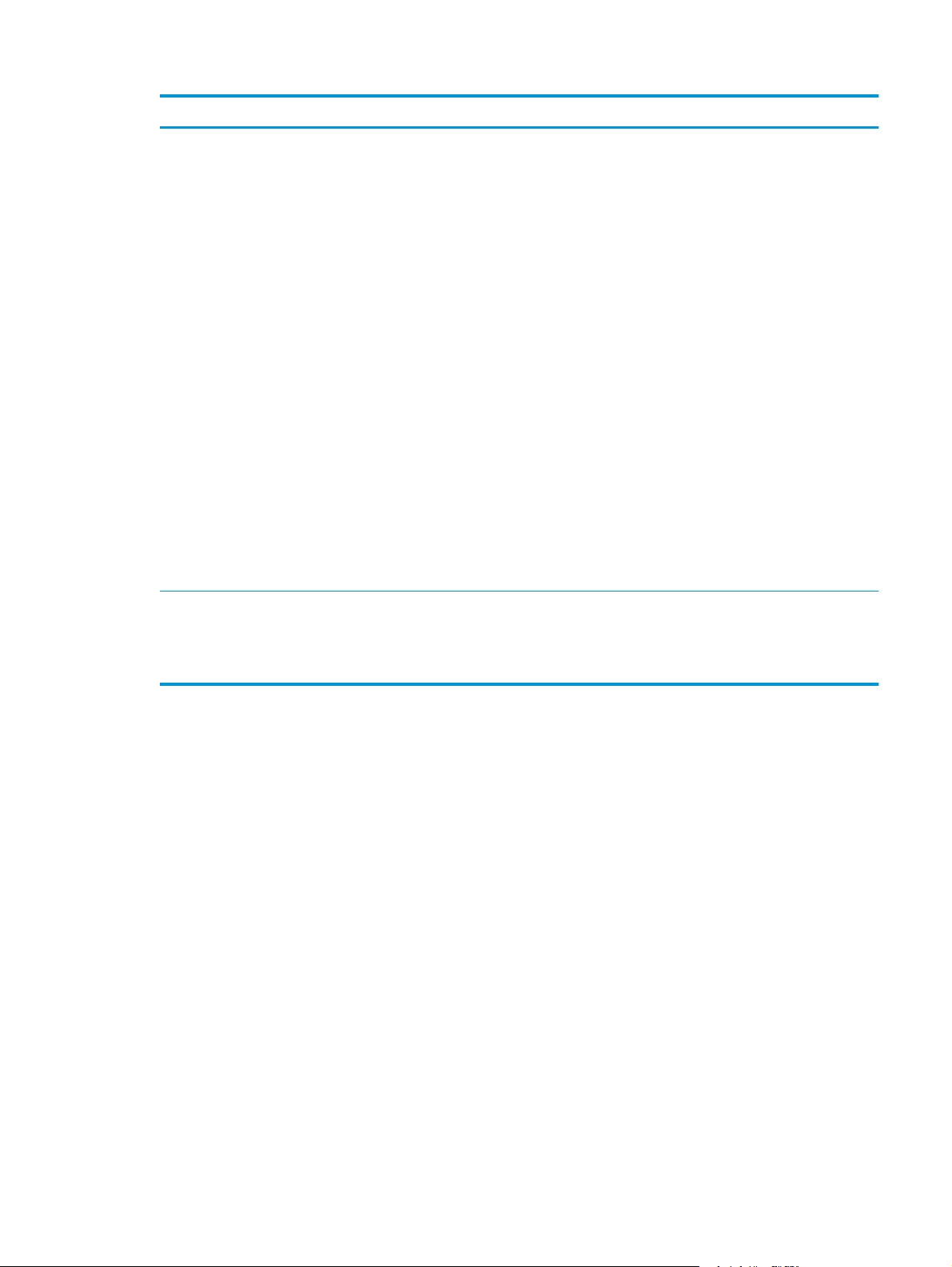
Tab atau bagian Keterangan
Tab Sistem
Dilengkapi kemampuan untuk
mengkonfigurasi produk dari
komputer Anda.
Tab Networking [Jaringan]
Dilengkapi dengan kemampuan
untuk mengubah pengaturan
jaringan dari komputer Anda.
●
Pengaturan Kertas: Memungkinkan Anda mengubah standar penanganan kertas untuk
produk.
●
Print Quality [Kualitas Cetak]: Anda dapat mengubah standar kualitas cetak produk,
termasuk pengaturan kalibrasi.
●
Print density [Kerapatan cetak]: Anda dapat mengubah nilai kontras, sorotan, midtone
dan bayangan untuk setiap persediaan.
●
Paper Types [Jenis Kertas]: Anda dapat mengkonfigurasi mode cetak sesuai dengan
jenis media yang diterima produk.
●
System Setup [Pengaturan Sistem]. Anda dapat mengubah standar sistem untuk
produk.
●
Service [Layanan]: Anda dapat menjalankan prosedur pembersihan pada produk.
●
Keamanan Produk: Memungkinkan Anda mengatur atau mengubah Kata sandi
administrator.
●
Tombol Support [Dukungan]: Menyediakan tautan ke halaman dukungan produk.
Tombol Support [Dukungan] bisa dilindungi sandi.
●
Tombol Shop for Supplies [Belanja Persediaan]: Menyediakan link ke halaman di mana
Anda dapat memesan persediaan untuk produk. Tombol Shop for Supplies [Belanja
Persediaan] dapat dilindungi kata sandi.
CATATAN: Tab Sistem dapat dilindungi kata sandi. Jika produk ini berada pada jaringan,
selalu tanyakan kepada administrator printer sebelum mengubah pengaturan pada tab ini.
Administrator jaringan dapat menggunakan tab ini untuk mengontrol pengaturan terkait
jaringan bagi produk, bila produk terhubung ke jaringan berbasis IP. Tab ini tidak muncul jika
produk dihubungkan langsung ke komputer.
IDWW Menggunakan Server Web Tertanam HP (hanya model jaringan) 75
Page 90

Fitur keamanan produk
Produk ini mendukung berbagai keamanan dan protokol yang disarankan, yang membantu Anda
mengamankan produk, melindungi informasi penting pada jaringan Anda, dan menyederhanakan cara
memantau dan menjaga produk Anda.
Untuk informasi lebih jauh tentang solusi pencetakan dan pencitraan HP, kunjungi
secureprinting. Situs ini menyediakan link ke berbagai kertas kerja dan dokumen FAQ tentang fitur-fitur
keamanan.
Mengunci produk
1. Anda dapat memasang kabel keamanan pada
slot di bagian belakang produk.
www.hp.com/go/
Menetapkan kata sandi sistem
Tetapkan kata sandi untuk produk sehingga pengguna yang tidak sah tidak dapat mengubah pengaturan
produk.
1. Buka Server Web Tertanam HP dengan memasukkan alamat IP produk ke baris alamat browser Web.
2. Klik tab Sistem.
3. Di sebelah kiri jendela, klik menu Pengamanan produk.
4. Ketikkan kata sandi dalam kotak Password [Kata Sandi], dan ketikkan lagi dalam kotak Confirm
Password [Konfirmasi Kata Sandi].
5. Klik tombol Apply [Terapkan]. Catat kata sandi tersebut dan simpan di tempat yang aman.
76 Bab 8 Mengelola dan merawat produk IDWW
Page 91
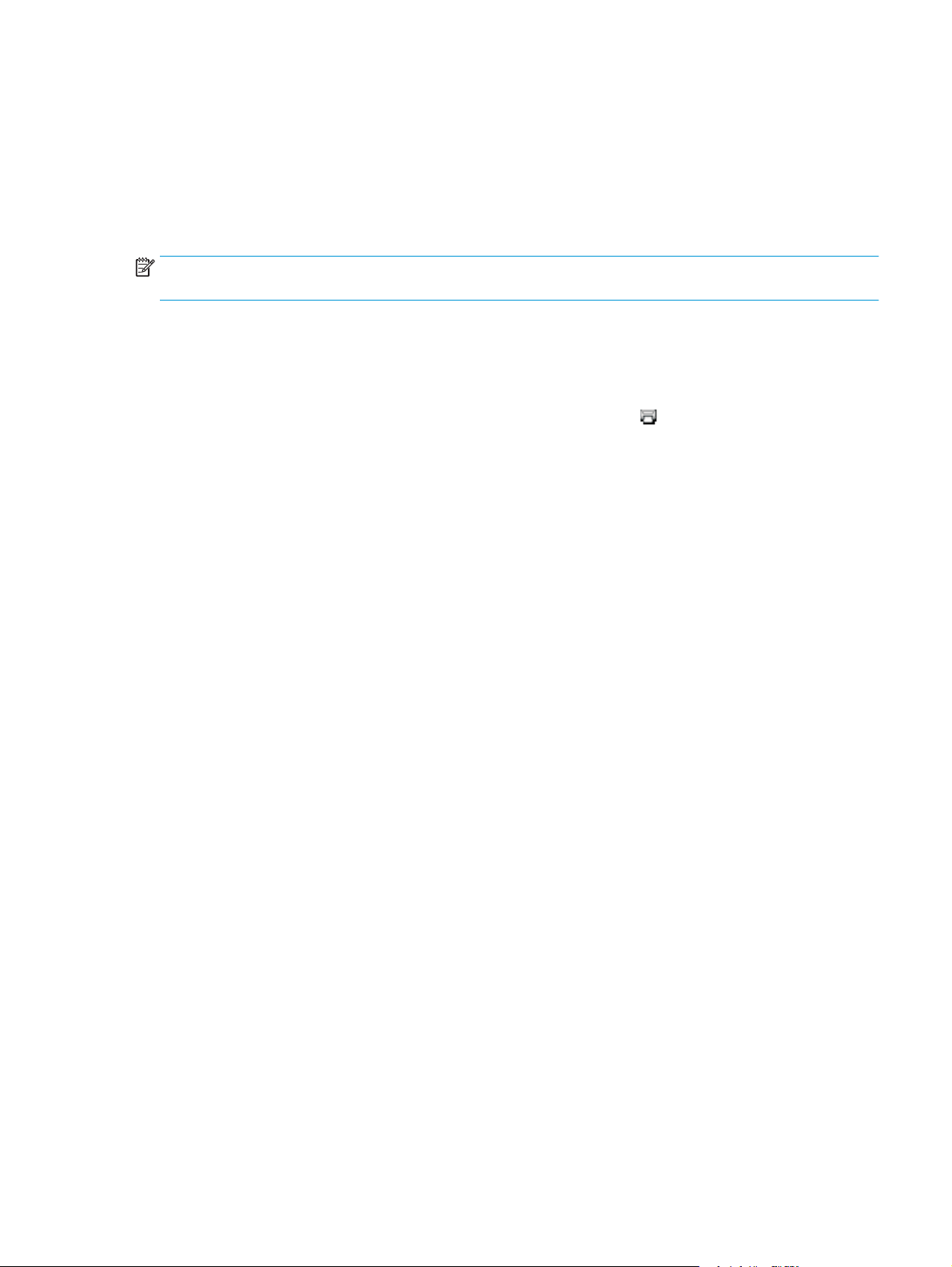
Pengaturan Ekonomi
Mengatur mode Auto-On/Auto-Off
Auto-On\Auto-Off adalah fitur penghemat daya di produk ini. Produk akan secara otomatis mengurangi
penggunaan daya setelah jangka waktu yang ditetapkan oleh pengguna. Produk akan kembali ke status
siaga bila tombol ditekan atau pekerjaan cetak diterima.
CATATAN: Meskipun lampu latar produk tidak menyala dalam mode Mati Otomatis, produk akan berfungsi
seperti biasa bila menerima tugas cetak.
Ubah pengaturan Auto-On\Auto-Off
Anda dapat mengubah jangka waktu siaga (waktu tunggu Mati-Otomatis) sebelum produk masuk ke mode
Mati-Otomatis. Anda juga dapat memilih aktivitas apa yang dapat menghidupkan produk.
1. Dalam baki sistem Windows, klik kanan ikon Pengaturan Perangkat
tersebut.
2. Klik tombol Devise Settings [Pengaturan Perangkat].
3. Klik tombol AutoOFF after delay [Mati Otomatis setelah Tunda], lalu pilih Auto-Off delay [Tunda Mati
Otomatis] dari daftar buka-bawah.
4. Di bawah AutoON to these events [Hidup Otomatis pada aktivitas berikut] klik aktivitas yang diinginkan
(opsional).
kemudian klik nama produk
IDWW Pengaturan Ekonomi 77
Page 92

Mengelola persediaan dan aksesori
Menggunakan, menyimpan, dan memantau kartrid cetak dan drum pencitraan dengan benar dapat
membantu menjaga hasil cetak berkualitas tinggi.
Mencetak saat kartrid cetak atau drum pencitraan berada pada perkiraan akhir masa pakainya
Pesan persediaan
Pesan <Persediaan> Rendah—di mana <Persediaan> adalah kartrid cetak warna: Produk akan
memberitahukan bila tingkat persediaan rendah. Sisa masa pakai kartrid cetak yang sebenarnya mungkin
berbeda. Sebaiknya sediakan pengganti untuk dipasang bila kualitas cetak menjadi buruk. Persediaan tidak
harus diganti sekarang. Peringatan ini hanya muncul bila <Persediaan> Sangat Rendah diatur ke Stop.
Pesan <Persediaan> Sangat Rendah—di mana <Persediaan> adalah kartrid cetak warna atau drum gambar
atau kombinasi beberapa kartrid cetak dan/atau drum gambar: Produk akan memberitahukan bila tingkat
persediaan hampir habis. Sisa masa pakai kartrid cetak yang sebenarnya mungkin berbeda. Sebaiknya
sediakan pengganti untuk dipasang bila kualitas cetak menjadi buruk. Masalah kualitas cetak dapat terjadi
bila menggunakan persediaan yang telah mencapai perkiraan akhir masa pakainya. Persediaan tidak perlu
diganti sekarang, kecuali jika kualitas cetak menjadi buruk.
Bila kartrid cetak HP telah mencapai "Sangat Rendah", Garansi Perlindungan Premium HP atas kartrid itu
telah berakhir. Garansi Perlindungan Premium HP hanya berlaku untuk kartrid cetak bagi produk ini.
Drum pencitraan yang dipasang dalam produk ini dilindungi oleh garansi produk. Drum pencitraan pengganti
mempunyai garansi terbatas satu tahun sejak tanggal pemasangannya. Tanggal pemasangan drum
pencitraan akan ditampilkan pada halaman konfigurasi maupun halaman status persediaan bila drum
pencitraan mencapai kurang-lebih 30% dari perkiraan sisa masa pakainya.
Mengaktifkan atau menonaktifkan pengaturan Di Sangat Rendah
Anda dapat mengubah pengaturan standar sewaktu-waktu dan Anda tidak perlu mengaktifkannya kembali
bila kartrid cetak baru telah dipasang. Pesan peringatan <Persediaan> Sangat Rendah akan ditampilkan bila
kartrid cetak diatur ke Lanjutkan Pada Sangat Rendah. Bila kartrid cetak HP telah mencapai "Sangat
Rendah", Garansi Perlindungan Premium HP atas kartrid itu akan berakhir.
1. Dalam baki sistem Windows, klik kanan ikon Pengaturan Perangkat
tersebut.
2. Klik tab Pengaturan Sistem.
3. Dari daftar buka-bawah Di Sangat Rendah, pilih salah satu dari opsi berikut:
●
Pilih opsi Lanjutkan untuk mengatur produk agar mengingatkan Anda bila kartrid cetak sudah
sangat sedikit, tetapi terus mencetak.
●
Pilih opsi Stop untuk mengatur produk agar mengingatkan Anda dan berhenti mencetak hingga
Anda mengganti kartrid cetak.
●
Pilih opsi Tanya (standar) untuk mengatur produk agar berhenti mencetak dan meminta Anda
mengganti kartrid cetak. Anda dapat mengonfirmasi pesan perintah ini dan melanjutkan
pencetakan.
kemudian klik nama produk
78 Bab 8 Mengelola dan merawat produk IDWW
Page 93

Mengelola kartrid cetak dan drum pencitraan
Penyimpanan kartrid cetak dan drum pencitraan
Jangan keluarkan kartrid cetak atau drum pencitraan dari kemasannya hingga Anda siap untuk
menggunakannya.
Kebijakan HP mengenai persediaan non-HP
HP Company tidak menganjurkan penggunaan kartrid cetak dan drum gambar non-HP, baik dalam kondisi
baru maupun yang diproduksi ulang.
CATATAN: Pemakaian Kartrid Cetak Laser Non-HP
Untuk produk printer HP , penggunaan kartrid toner atau drum pencitraan non-HP , atau kartrid toner yang
telah diisi ulang, tidak memengaruhi garansi untuk pelanggan ataupun kontrak bantuan HP dengan
pelanggan. Namun, bila kegagalan atau kerusakan produk disebabkan oleh penggunaan kartrid toner nonHP atau yang diisi ulang, HP akan mengenakan biaya waktu dan material standar untuk memperbaiki produk
dengan kerusakan atau kegagalan tersebut.
Fraud hotline dan situs Web HP
Hubungi hotline kasus pemalsuan HP (1-877-219-3183, bebas pulsa di Amerika Utara) atau kunjungi
www.hp.com/go/anticounterfeit apabila Anda menginstal kartrid cetak HP dan halaman status persediaan
menyatakan bahwa kartrid tersebut adalah non-HP atau bekas. HP akan membantu menentukan apakah
kartrid tersebut asli dan mengambil langkah-langkah untuk mengatasi masalah tersebut.
Kartrid cetak Anda mungkin bukan kartrid cetak HP asli jika Anda memperhatikan hal berikut:
●
Halaman status persediaan menunjukkan bahwa persediaan non-HP diinstal.
●
Anda mengalami banyak masalah dengan kartrid cetak.
●
Kartrid tidak seperti biasanya (misalnya, kemasannya berbeda dengan kemasan HP).
Mendaur ulang persediaan
Untuk mendaur ulang kartrid cetak atau drum pencitraan HP asli, masukkan persediaan bekas dalam
kemasannya. Gunakan label pengembalian yang diberikan untuk mengirim persediaan yang telah digunakan
ke HP agar didaur ulang. Untuk informasi lengkap, lihat panduan daur ulang yang disertakan bersama setiap
item persediaan HP yang baru.
Tata letak kartrid cetak
1
2
1 E-label kartrid cetak
2 Pelindung plastik
IDWW Mengelola persediaan dan aksesori 79
Page 94
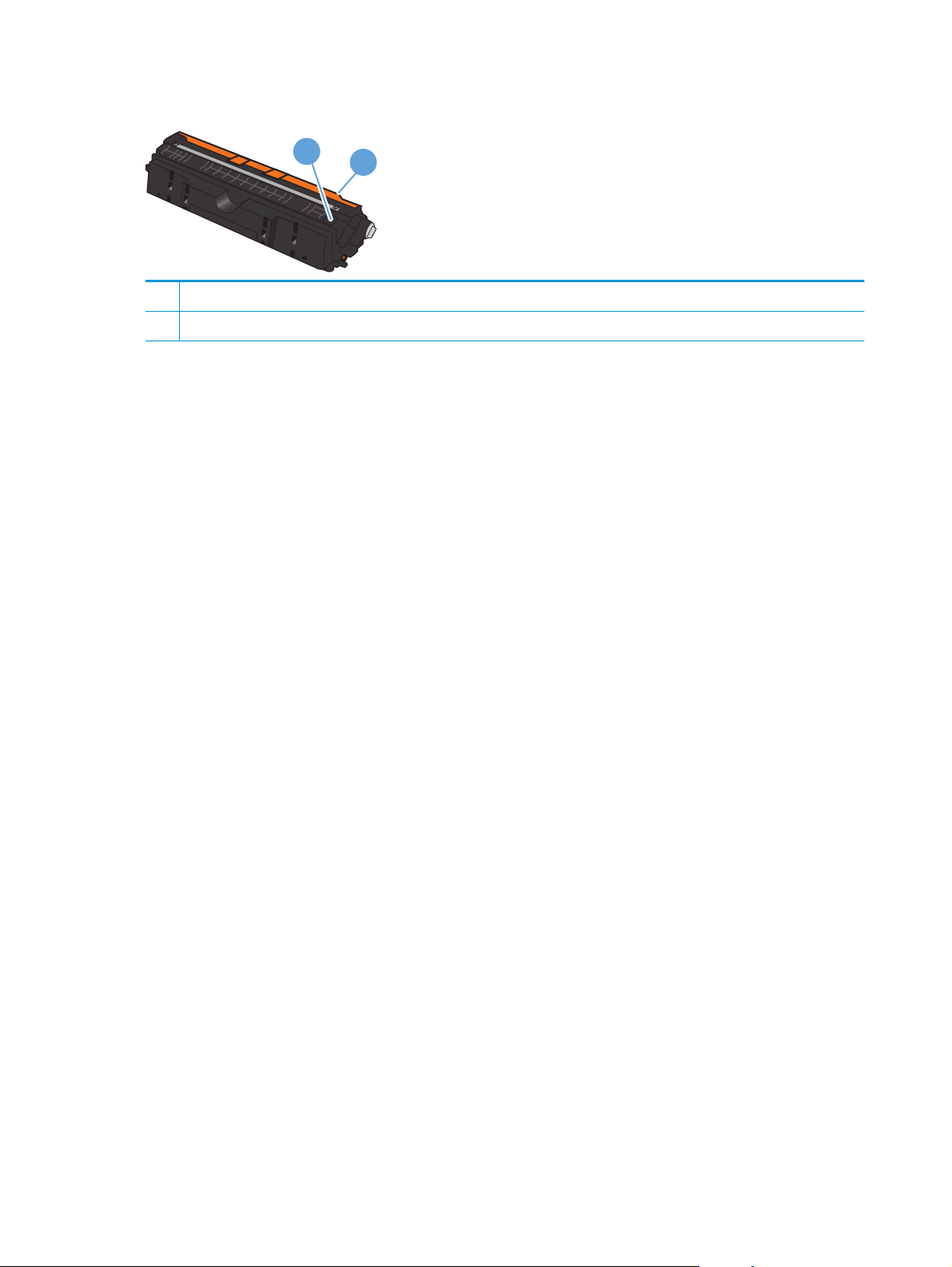
Tata letak drum pencitraan
1
1 E-label drum pencitraan
2 Pelindung plastik
2
80 Bab 8 Mengelola dan merawat produk IDWW
Page 95

Petunjuk penggantian
Mengganti kartrid cetak
Bila kartrid cetak mendekati akhir masa pakainya, Anda dapat terus mencetak menggunakan kartrid cetak
saat ini hingga kualitas cetaknya tidak dapat diterima lagi.
Bila kartrid cetak HP telah mencapai "sangat rendah", Garansi Perlindungan Premium HP atas persediaan itu
telah berakhir. Segala cacat cetak atau kerusakan kartrid cetak akibat digunakannya persediaan HP dalam
mode Lanjutkan Pada Sangat Rendah tidak dianggap sebagai cacat pada bahan atau pengerjaan persediaan
menurut Pernyataan Garansi Terbatas Kartrid Cetak HP.
CATATAN: Bila kartrid cetak HP telah mencapai "sangat rendah", lampu kartrid yang bersangkutan pada
panel kontrol akan menyala.
1. Tekan tombol Kartrid pada kartrid cetak yang
perlu diganti untuk memutar carousel kartrid
cetak untuk melepasnya.
CATATAN: Semua pintu harus tertutup saat
menekan tombol Kartrid
CATATAN: Tunggu hingga lampu Kartrid
berhenti berkedip dan suara berputar berhenti
sebelum membuka pintu kartrid cetak.
2. Buka pintu kartrid cetak.
.
IDWW Mengelola persediaan dan aksesori 81
Page 96

3. Pegang kartrid cetak yang lama pada gagang
tengahnya dan keluarkan.
4. Keluarkan kartrid cetak baru dari kemasannya.
Masukkan kartrid cetak bekas ke dalam kantong
dan kemasannya untuk didaur ulang.
PERHATIAN: Agar tidak rusak, pegang kartrid
cetak di kedua ujungnya. Jangan sentuh rol pada
kartrid cetak.
5. Pegang kedua sisi kartrid cetak, kemudian
guncang perlahan kartrid cetak untuk
mendistribusikan toner secara merata di bagian
dalam kartrid cetak.
6. Lepaskan pita dari kartrid cetak. Pasang pita
dalam kemasan kartrid cetak untuk dikembalikan
dan didaur ulang.
82 Bab 8 Mengelola dan merawat produk IDWW
Page 97

7. Lepaskan lapisan pengaman dari kartrid cetak
yang baru.
8. Pegang kartrid cetak pada gagang tengahnya dan
masukkan ke dalam produk.
CATATAN: Bandingkan label warna pada kartrid
cetak dengan label warna dalam slot carousel
untuk memastikan warna kartrid cetak sama
dengan posisi carousel.
PERHATIAN: Jika pakaian Anda terkena toner,
bersihkan dengan lap kering kemudian cuci
dengan air dingin. Air panas akan menyebabkan
toner menempel pada pakaian.
IDWW Mengelola persediaan dan aksesori 83
Page 98

9. Tutup pintu kartrid cetak.
CATATAN: Setelah menutup pintu kartrid cetak,
lampu Siap
dan lampu Perhatian akan
berkedip. Biarkan selama tiga menit selagi
produk melakukan kalibrasi.
CATATAN: Jika mengganti kartrid cetak lain,
Anda harus menutup pintu kartrid cetak sebelum
menekan tombol Kartrid
pada kartrid cetak
berikutnya.
Anda tidak perlu menunggu produk berkalibrasi
saat mengganti kartrid cetak berikutnya.
Sebaliknya, tekan tombol Kartrid
untuk warna
selanjutnya agar carousel memutar ke dalam
posisi. Setelah Anda mengganti kartrid cetak,
produk akan berkalibrasi.
CATATAN: Setelah setiap dua kali pergantian
kartrid hitam, halaman pembersihan tercetak
secara otomatis untuk membersihkan fuser.
Proses halaman pembersihan ini memerlukan
waktu dua menit.
10. Saat mencetak, jika Anda menerima pesan
peringatan status Salah Kartrid di Slot <Warna>,
keluarkan kartrid cetak dari slot yang disebutkan
dan bandingkan label warna pada kartrid cetak
dengan label warna di slot untuk menentukan
kartrid cetak yang benar bagi slot tersebut.
84 Bab 8 Mengelola dan merawat produk IDWW
Page 99

Mengganti drum pencitraan
CATATAN: Drum pencitraan yang dipasang dalam produk ini dilindungi oleh garansi produk. Drum
pencitraan pengganti mempunyai garansi terbatas satu tahun sejak tanggal pemasangannya. Tanggal
pemasangan drum pencitraan akan ditampilkan pada halaman konfigurasi maupun halaman status
persediaan bila drum pencitraan mencapai kurang-lebih 30% dari perkiraan sisa masa pakainya. Garansi
Perlindungan Premium HP hanya berlaku untuk kartrid cetak bagi produk ini.
1. Buka pintu kartrid cetak.
2. Buka penutup depan.
IDWW Mengelola persediaan dan aksesori 85
Page 100
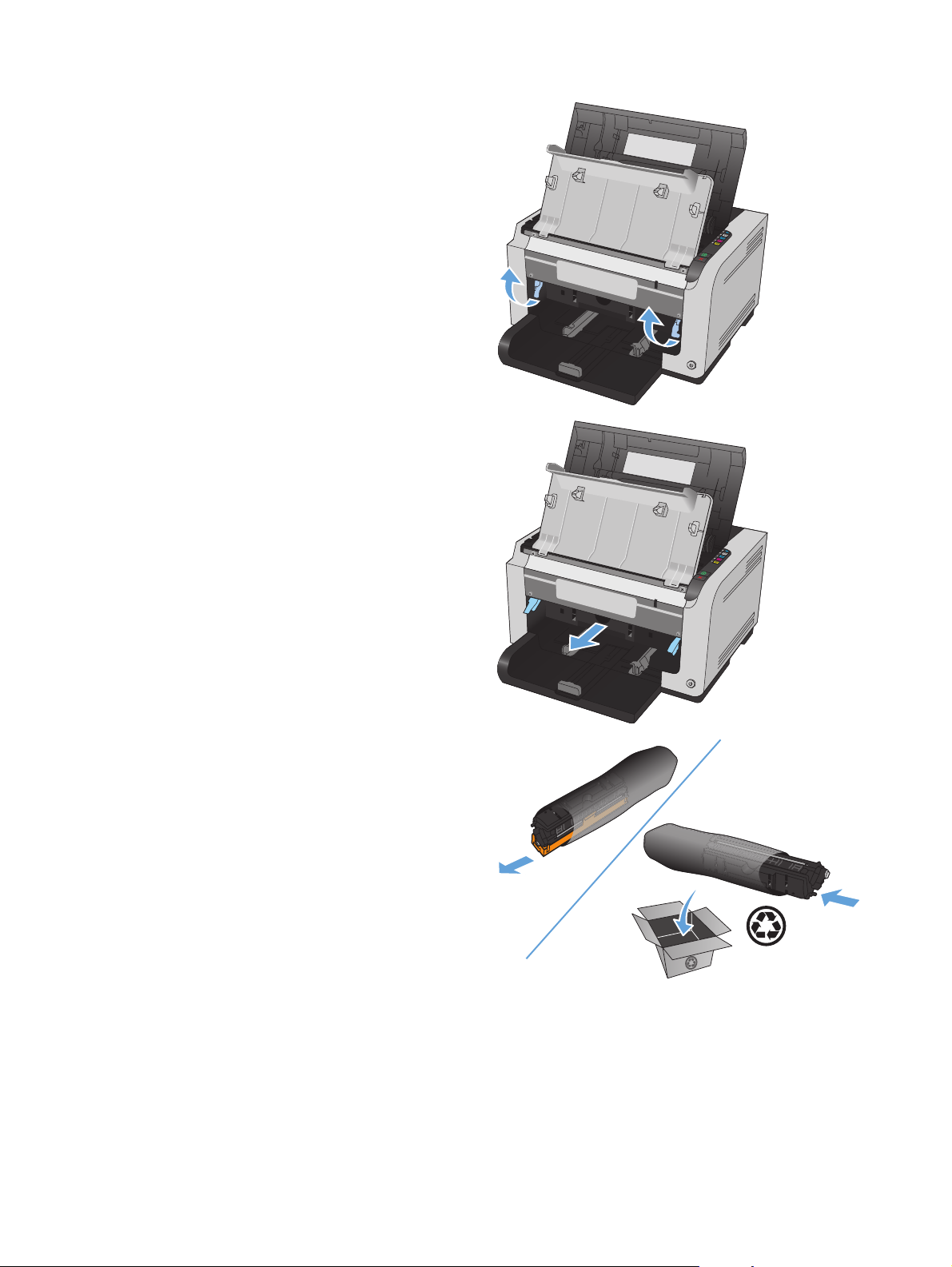
3. Angkat kedua tuas yang menahan drum
pencitraan.
4. Keluarkan drum pencitraan yang lama.
5. Keluarkan drum pencitraan yang baru dari
kemasannya. Letakkan drum pencitraan bekas ke
dalam kantong dan kemasannya untuk didaur
ulang.
86 Bab 8 Mengelola dan merawat produk IDWW
